Hp PAVILION DV6-3085EA, PAVILION DV6-3131SA, PAVILION DV6-3057SA, PAVILION DV6-3142EA, PAVILION DV6-3123SA User Manual [et]
...Page 1
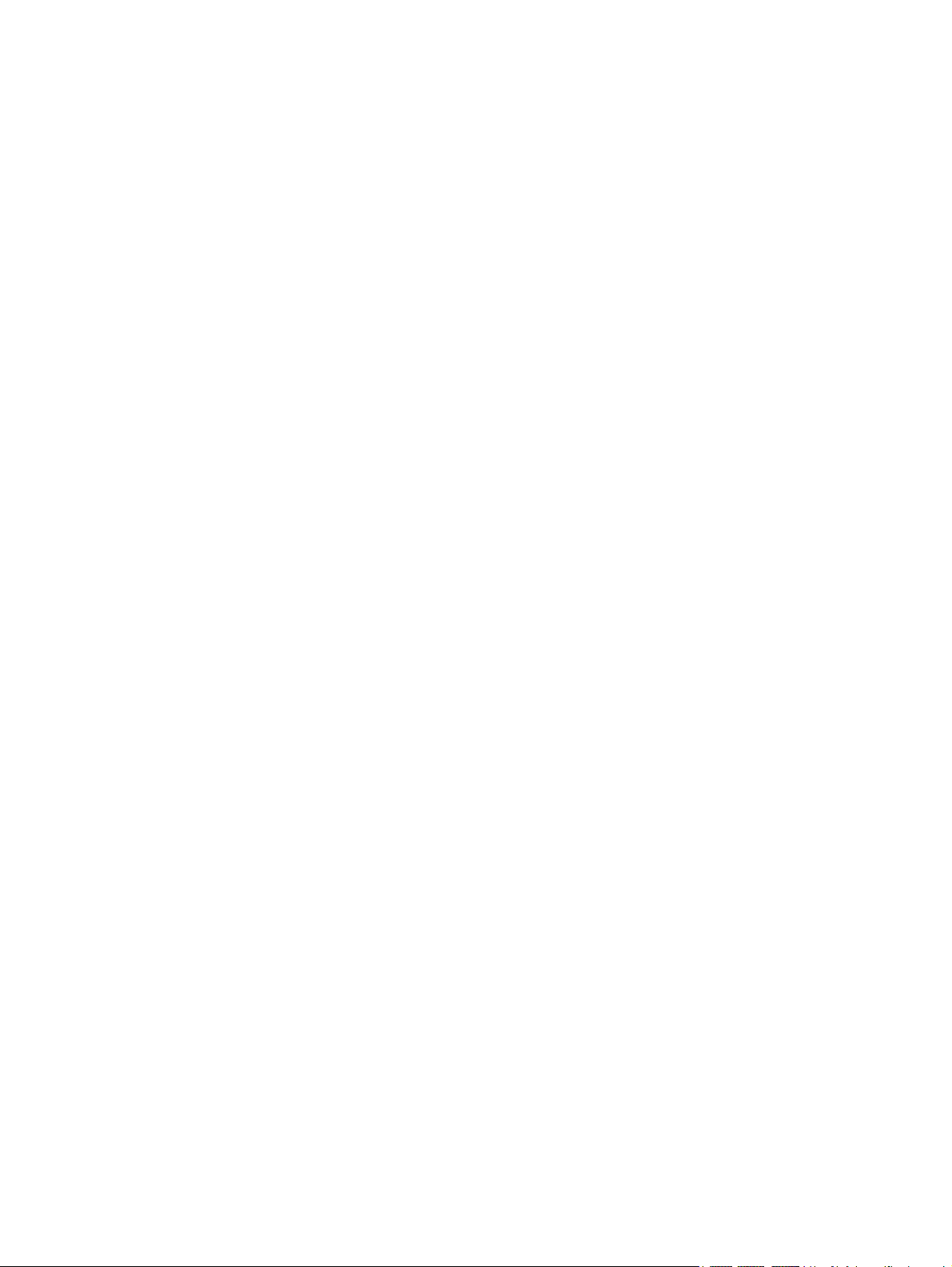
HP sülearvuti kasutusjuhend
Page 2
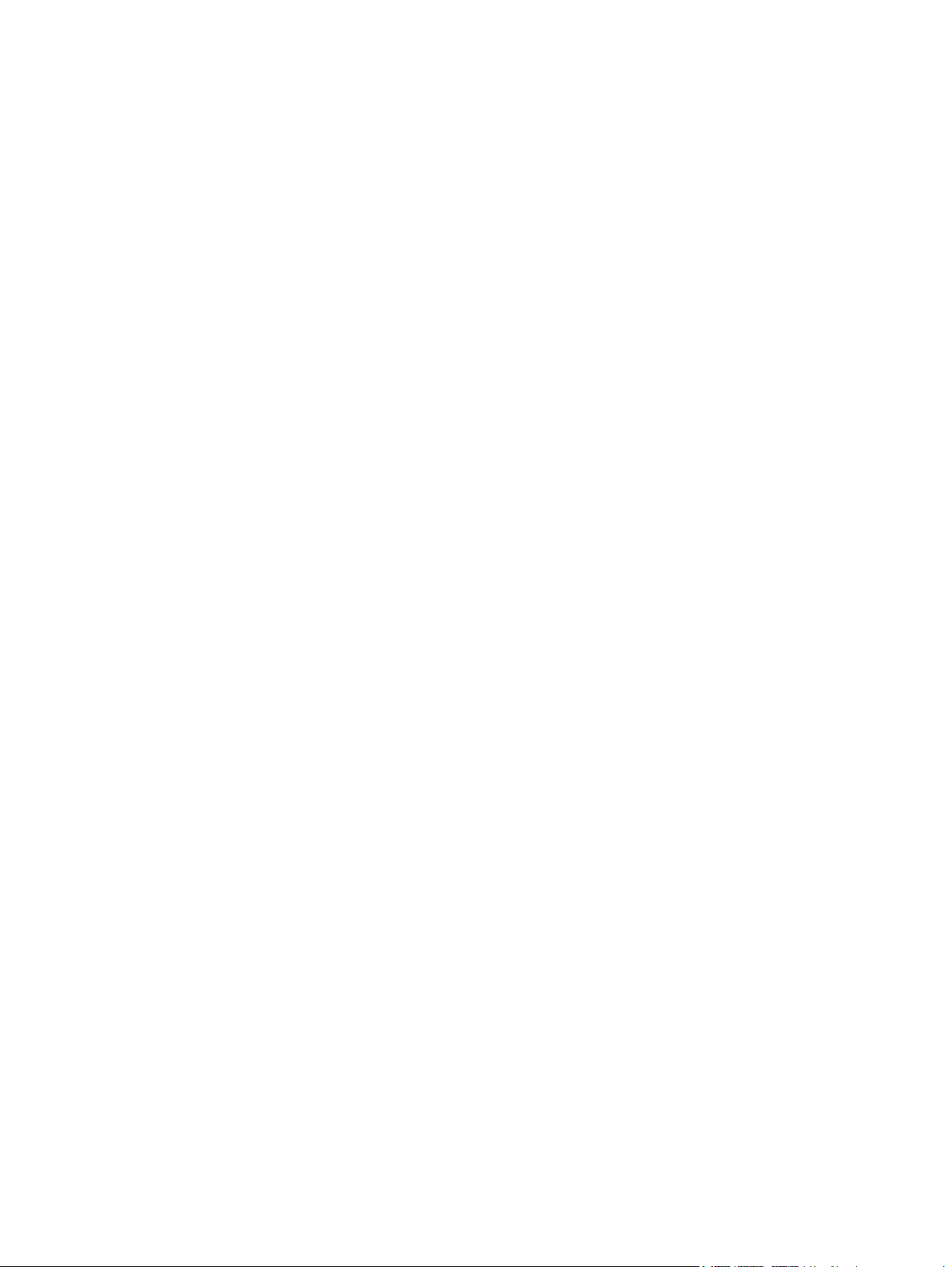
© Copyright 2010 Hewlett-Packard
Development Company, L.P. ATI on
ettevõtte Advanced Micro Devices, Inc.
kaubamärk.
Bluetooth on kaubamärk, mida haldab selle
omanik ja kasutab litsentsi alusel HewlettPackard Company. SD Logo on selle
omaniku kaubamärk. Microsoft ja Windows
on Microsoft Corporationi USAs
registreeritud kaubamärgid.
Käesolevas dokumendis sisalduvat teavet
võidakse ette teatamata muuta. Ainsad HP
toodete ja teenuste garantiid on sätestatud
vastavate toodete ja teenustega
kaasnevates garantii lühiavaldustes.
Käesolevas dokumendis avaldatut ei või
mingil juhul tõlgendada täiendava garantii
pakkumisena. HP ei vastuta siin leiduda
võivate tehniliste või toimetuslike vigade ega
väljajätmiste eest.
Esimene väljaanne: Aprill 2010
Dokumendi osa number: 599695-E41
Tooteteave
Selles kasutusjuhendis on kirjeldatud
enamiku mudelite ühiseid funktsioone. Mõni
funktsioon ei pruugi teie arvutis kasutusel
olla.
Page 3
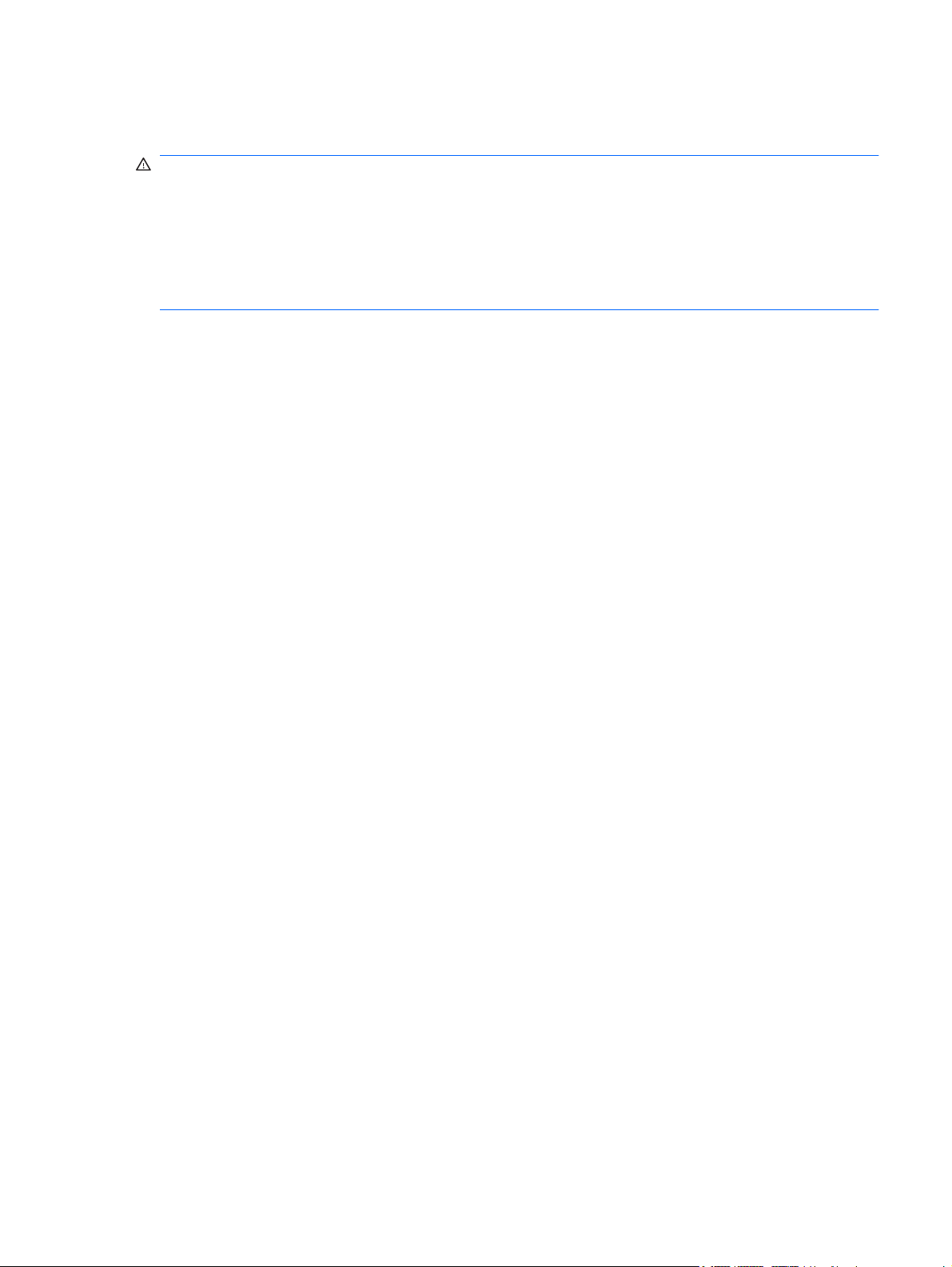
Ohutusteave
ETTEVAATUST! Kuumusega seotud kahjustuste või seadme ülekuumenemise vältimiseks ärge
hoidke arvutit kasutamise ajal süles ega tõkestage arvuti ventilatsiooniavasid. Kasutage arvutit ainult
kõval, tasasel alusel. Jälgige, et mõni muu kõva (nt kõrvalasuv valikuline printer) või pehme (nt padjad,
vaip või rõivaese) objekt ei blokeeri õhuvoolu liikumist ventilatsiooniavadest. Ärge laske seadme
kasutamisel vahelduvvooluadapteril puutuda vastu nahka või vastu pehmet objekti (nt padjad, vaip või
rõivaese). Arvuti ja vahelduvvooluadapter vastavad rahvusvahelise standardi International Standard for
Safety of Information Technology Equipment (IEC 60950) nõuetele kasutajale sobivate
pinnatemperatuuri piirmäärade osas.
iii
Page 4
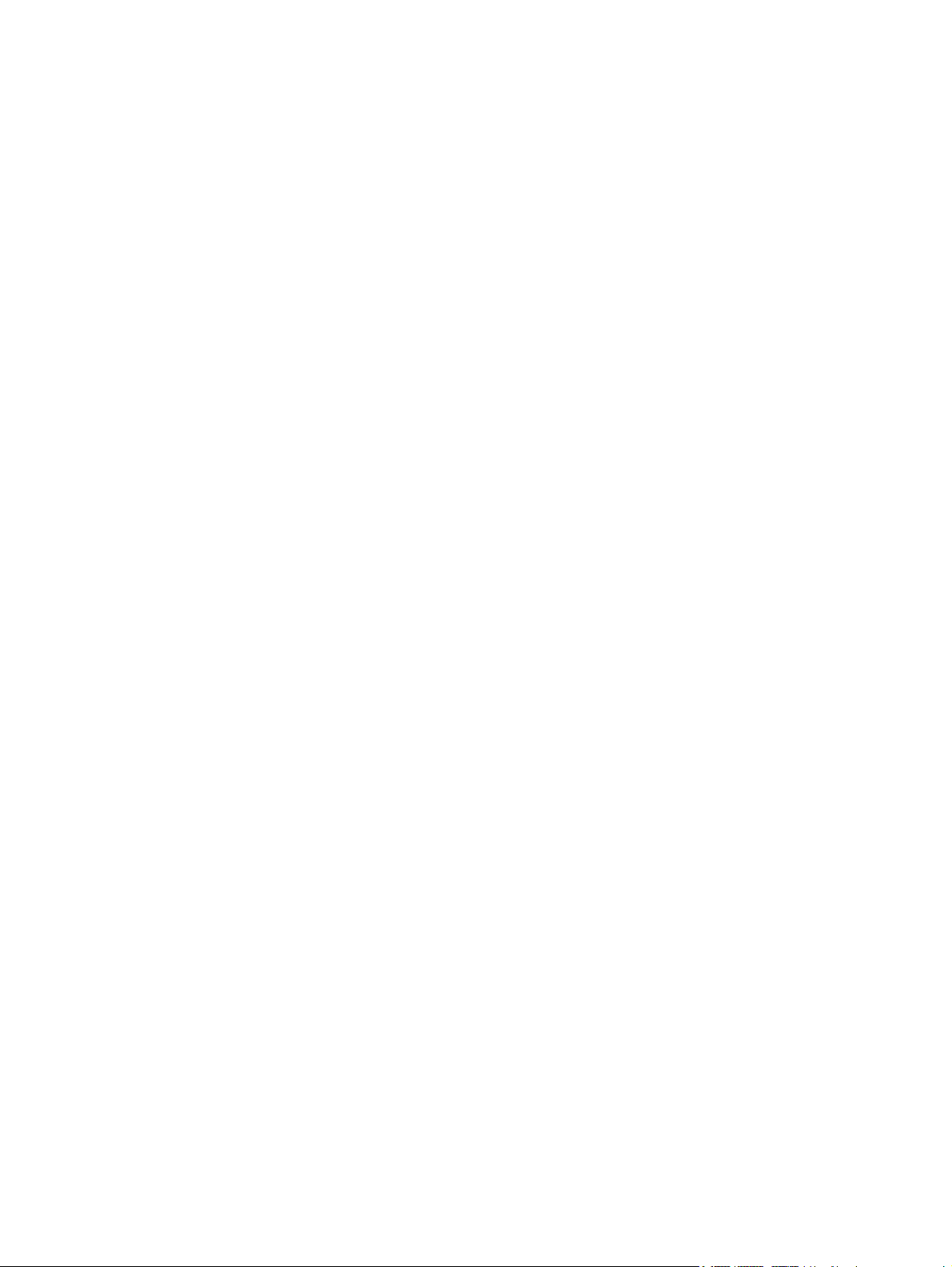
iv Ohutusteave
Page 5
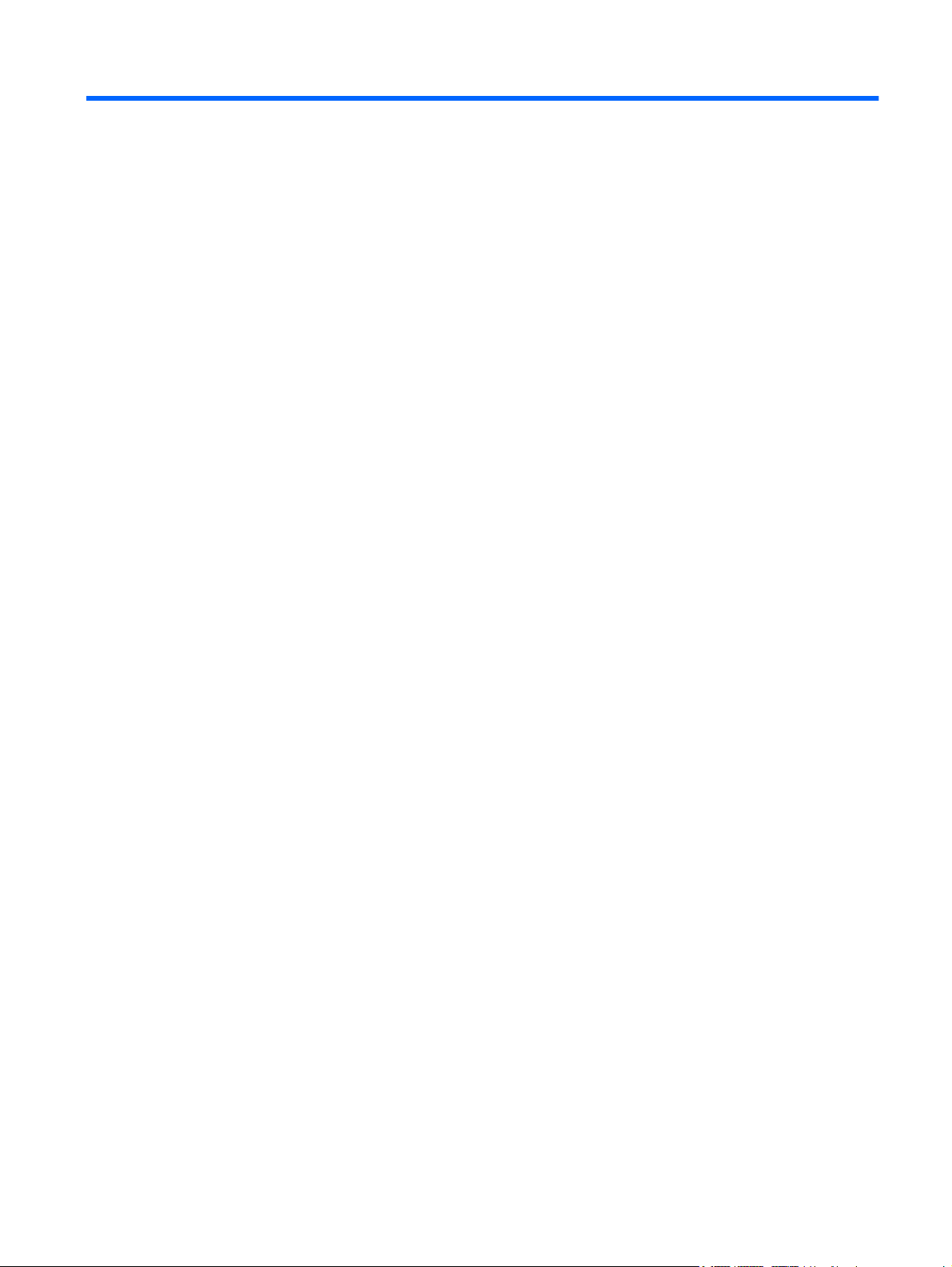
Sisukord
1 Alustamine
HP QuickWebi kasutamine (ainult teatud mudelitel) ............................................................................ 2
2 Funktsioonid
Riistvara tuvastamine ........................................................................................................................... 3
Komponendid ....................................................................................................................................... 4
Ülemised komponendid ....................................................................................................... 4
Esikülje komponendid .......................................................................................................... 9
Parempoolse külje komponendid ......................................................................................... 9
Vasakpoolse külje komponendid ....................................................................................... 10
Põhja all asuvad komponendid .......................................................................................... 11
Ekraani komponendid ........................................................................................................ 12
Traadita ühenduse antennid .............................................................................................. 13
Riistvara lisakomponendid ................................................................................................. 14
Sildid ................................................................................................................................................... 15
Puuteplaat ........................................................................................................... 4
Puuteplaadi nupud .............................................................................................. 5
Tuled ................................................................................................................... 6
Nupud ja sõrmejäljelugeja (ainult teatud mudelitel) ............................................ 7
Klahvid ................................................................................................................ 8
3 Traadita-, kohtvõrk ja modem
Traadita seadme kasutamine ............................................................................................................. 16
Traadita side ja võrgu olekuikoonide tuvastamine ............................................................. 17
Traadita ühenduse juhtelementide kasutamine ................................................................. 17
Traadita ühenduse toiminguklahvi kasutamine .................................................................. 17
HP Wireless Assistanti kasutamine ................................................................................... 18
Operatsioonisüsteemi juhtseadmete kasutamine .............................................................. 18
WLANi kasutamine ............................................................................................................................. 19
WLANi seadistamine ......................................................................................................... 19
WLANi kaitsmine ............................................................................................................... 20
WLAN-võrguga ühenduse loomine .................................................................................... 21
Teise võrku liikumine ......................................................................................................... 21
Traadita Bluetooth-seadmete kasutamine (ainult teatud mudelitel) ................................................... 22
v
Page 6
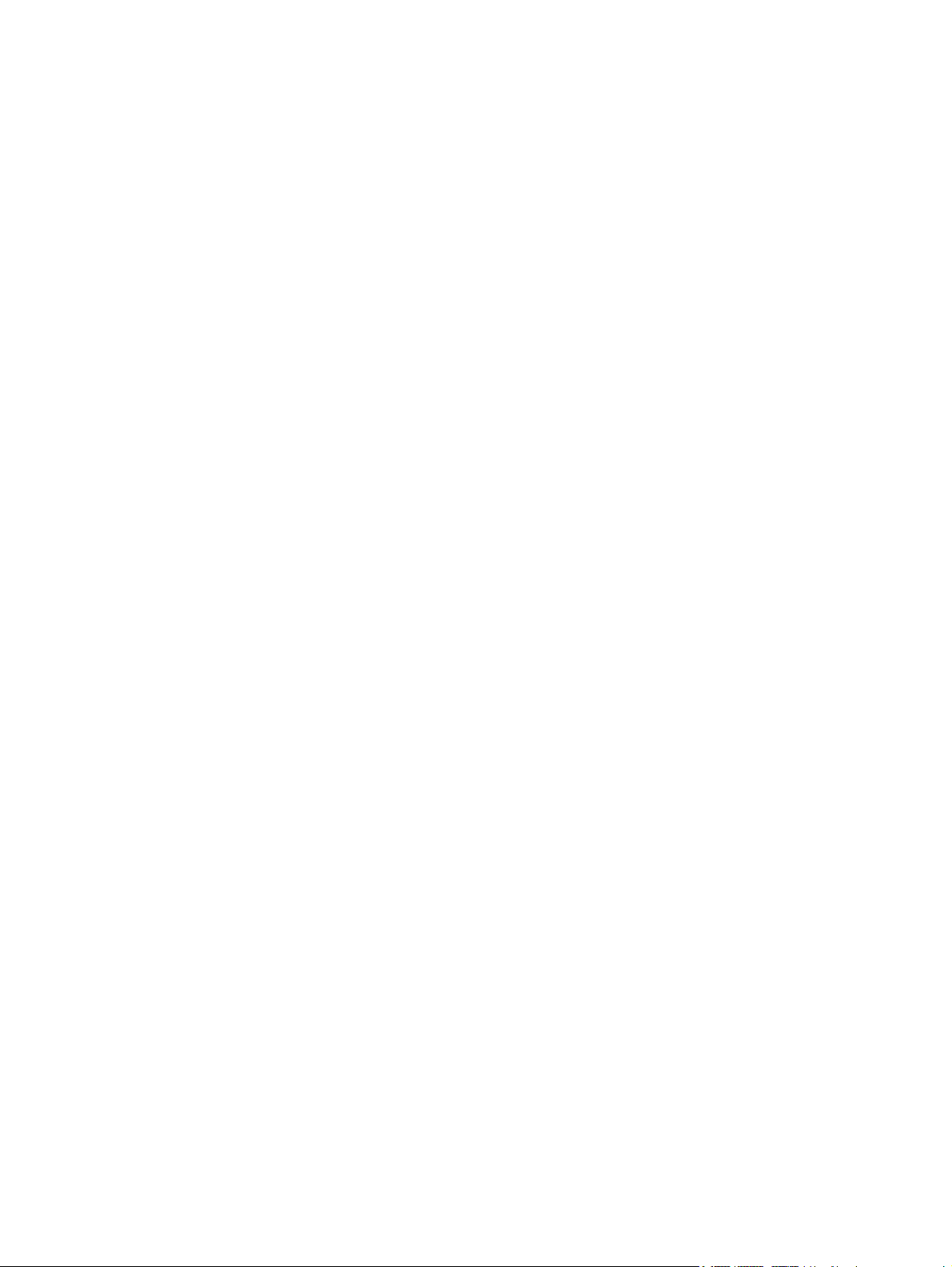
Bluetooth ja Interneti-ühenduse jagamine (ICS) ................................................................ 22
Kohtvõrku ühendamine ...................................................................................................................... 23
4 Osutusseadmed ja klaviatuur
Osutusseadmete kasutamine ............................................................................................................. 24
Osutusseadme eelistuste määramine ............................................................................... 24
Puuteplaadi kasutamine .................................................................................................... 24
Puuteplaadi sisse ja välja lülitamine. ................................................................. 24
Puuteplaadi viibete kasutamine ........................................................................ 25
Puuteekraani kasutamine (ainult teatud mudelitel) ............................................................ 26
Puuteekraani kalibreerimine .............................................................................. 27
Puuteekraanil toimingute sooritamine ............................................................... 28
Puuteekraani eelistuste seadistamine ............................................................... 29
Välise hiire ühendamine .................................................................................................... 29
Toiminguklahvide kasutamine ............................................................................................................ 29
Kiirklahvi kasutamine .......................................................................................................................... 31
Puuteplaadi ja klaviatuuri puhastamine .............................................................................................. 32
Kerimine ........................................................................................... 25
Haaramine ........................................................................................ 26
Klõpsude sooritamine ....................................................................... 28
Kiirtõmmete sooritamine ................................................................... 28
Klõpsusätete muutmine või kontrollimine ......................................... 28
Kiirtõmmete määrangute muutmine või koostamine ........................ 28
5 Multimeediumid
Multimeediumifunktsioonid ................................................................................................................. 33
Multimeediumitarkvara ....................................................................................................................... 37
Audio .................................................................................................................................................. 38
Video .................................................................................................................................................. 39
Veebikaamera .................................................................................................................................... 41
6 Toitehaldus
Multimeediumikomponentide tuvastamine ......................................................................... 34
Helitugevuse reguleerimine ............................................................................................... 35
Meediumitoimingute klahvide kasutamine ......................................................................... 36
Tarkvara HP MediaSmart või TouchSmart (ainult teatud mudelid) ................................... 37
Muu eelinstallitud multimeediumtarkvara kasutamine ....................................................... 37
Multimeediumitarkvara installimine kettalt ......................................................................... 37
Väliste audioseadmete ühendamine .................................................................................. 38
Helifunktsioonide kontrollimine .......................................................................................... 38
Välise monitori või projektori ühendamine ......................................................................... 39
HDMI-seadme ühendamine ............................................................................................... 40
Heli konfigureerimine HDMI jaoks ..................................................................... 40
vi
Page 7
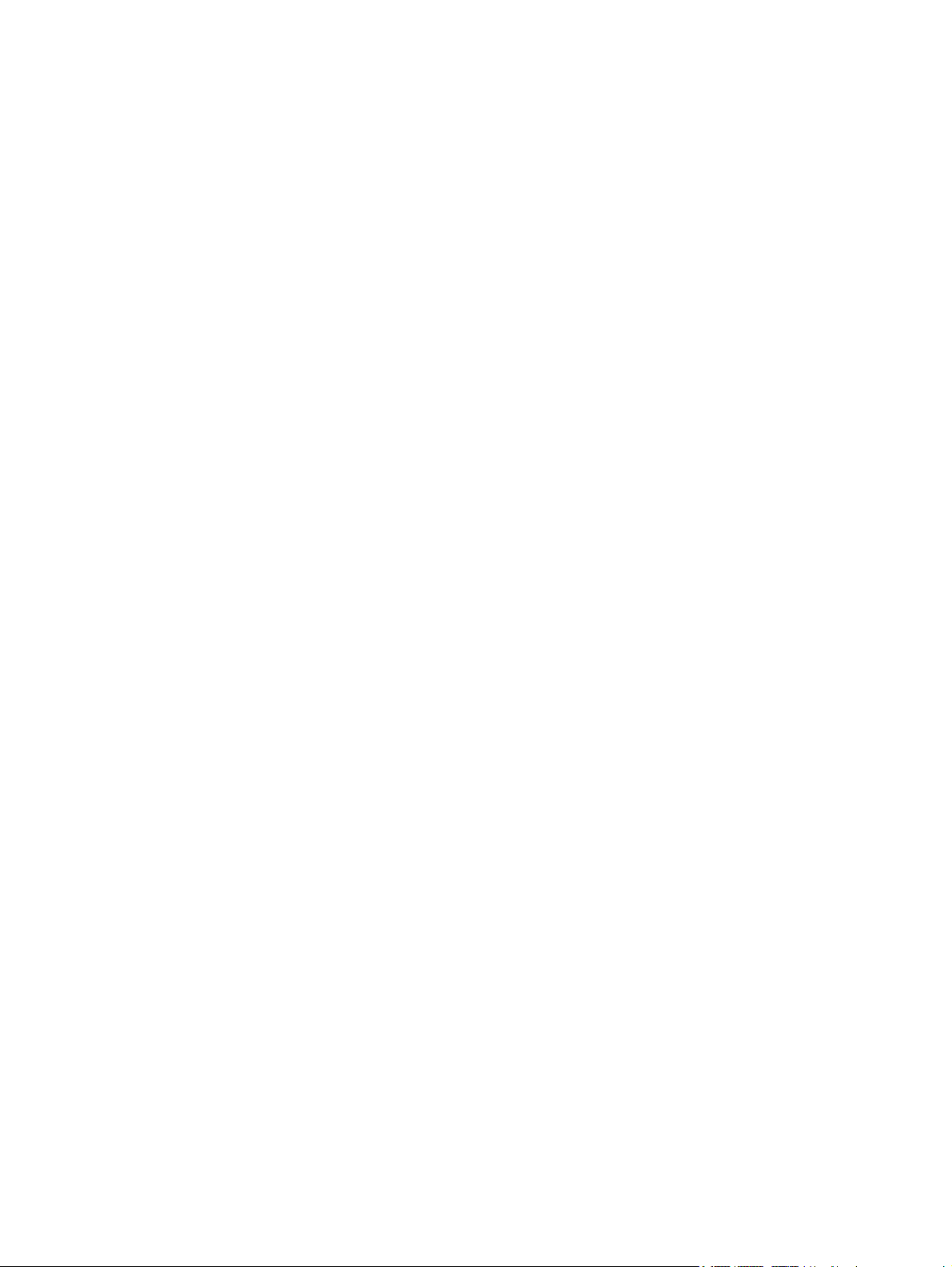
Toitesuvandite määramine ................................................................................................................. 42
Energiasäästurežiimide kasutamine .................................................................................. 42
Säästurežiimi käivitamine ja režiimist väljumine ............................................... 42
Uinakurežiimi käivitamine ja režiimist väljumine ............................................... 43
Akumõõdiku kasutamine .................................................................................................... 43
Energiarežiimide kasutamine ............................................................................................. 43
Kehtiva energiarežiimi vaatamine ..................................................................... 43
Teistsuguse energiarežiimi valimine ................................................................. 44
Energiarežiimide kohandamine ......................................................................... 44
Paroolikaitse puhkerežiimist naasmisel ............................................................................. 44
Välise vahelduvvoolutoite kasutamine ............................................................................................... 45
Vahelduvvooluadapteri ühendamine ................................................................................. 46
Akutoitel töötamine ............................................................................................................................. 47
Akuteabe otsimine rakendusest Spikker ja tugi ................................................................. 47
Akukontrolli kasutamine ..................................................................................................... 47
Aku laetuse taseme kuvamine ........................................................................................... 47
Aku paigaldamine ja eemaldamine .................................................................................... 47
Aku laadimine .................................................................................................................... 48
Aku tühjenemisaja pikendamine ........................................................................................ 49
Aku laetuse madala taseme haldamine ............................................................................. 49
Aku laetuse madalate tasemete tuvastamine ................................................... 49
Tegevus madala aku laetuse taseme korral ..................................................... 49
Tegevus aku laetuse madala taseme korral, kui välistoide on
saadaval ........................................................................................... 50
Tegevus madala aku laetuse taseme korral, kui laetud aku on
olemas .............................................................................................. 50
Tegevus madala aku laetuse taseme korral, kui ühtki toiteallikat
pole saadaval ................................................................................... 50
Tegevus aku laetuse madala taseme korral, kui arvuti ei saa
väljuda uinakurežiimist ..................................................................... 50
Aku kalibreerimine ............................................................................................................. 50
Energiatarbimise vähendamine akuga töötamisel ............................................................. 52
Aku hoiustamine ................................................................................................................ 52
Vana aku kasutuselt kõrvaldamine .................................................................................... 53
Aku vahetamine ................................................................................................................. 53
Graafikarežiimide vahetamine (ainult teatud mudelitel) ..................................................................... 54
Arvuti väljalülitamine ........................................................................................................................... 54
7 Kettaseadmed
Kettaseadmete käsitsemine ............................................................................................................... 56
Optiline draiv ...................................................................................................................................... 57
Installitud optilise draivi kindlakstegemine ......................................................................... 57
Optiliste ketaste kasutamine .............................................................................................. 57
Sobiva ketta valimine (CD, DVD ja BD) ............................................................................. 58
vii
Page 8
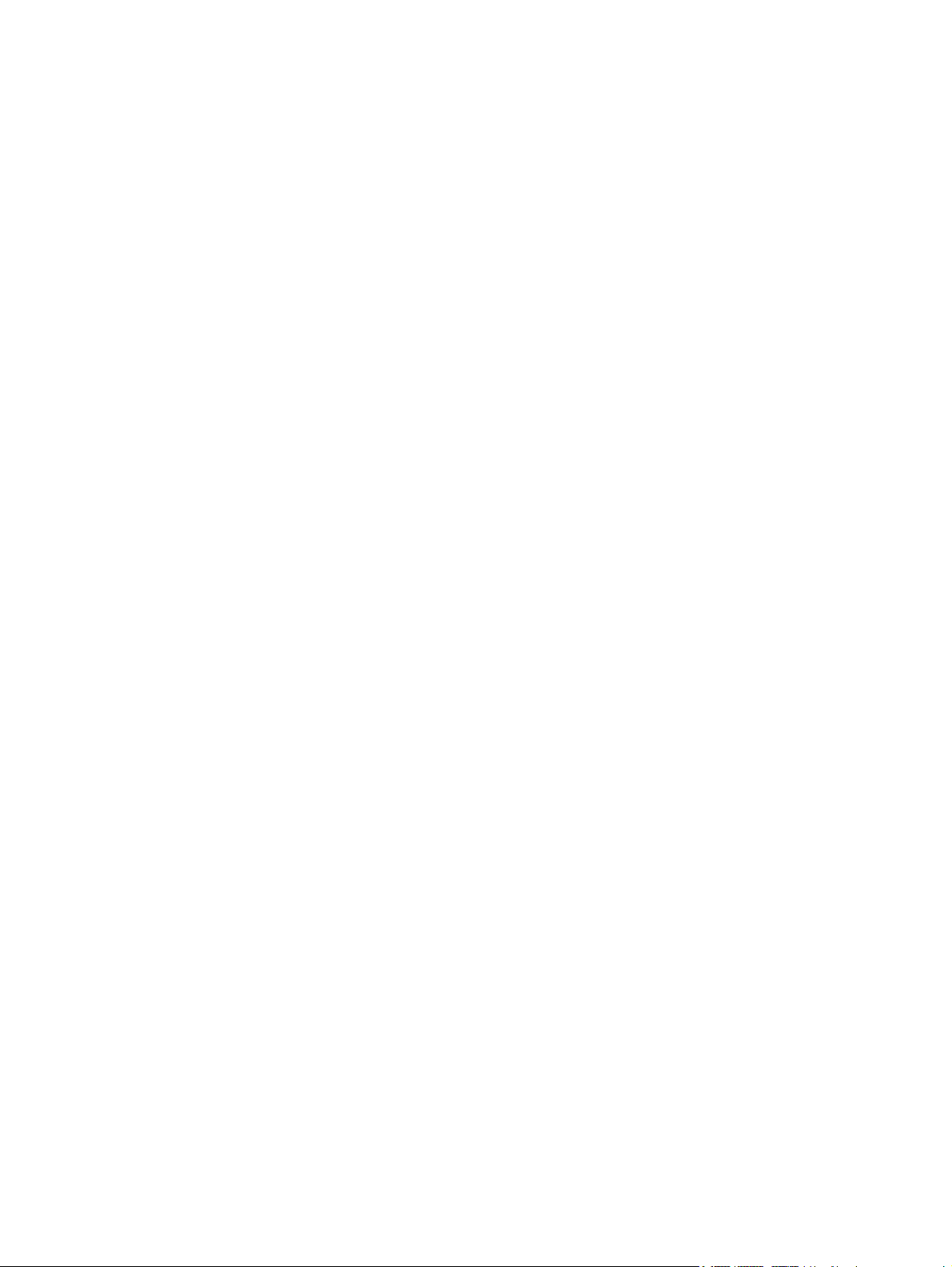
CD-R-kettad ...................................................................................................... 58
CD-RW-kettad ................................................................................................... 58
DVD±R-kettad ................................................................................................... 58
DVD±RW-kettad ................................................................................................ 58
LightScribe DVD+R-kettad ................................................................................ 58
Blu-ray-kettad (BD) ........................................................................................... 59
CD, DVD või BD esitamine ................................................................................................ 59
Automaatesituse seadistamine .......................................................................................... 60
DVD regiooniseadete muutmine ........................................................................................ 60
Autoriõigusalase hoiatuse jälgimine .................................................................................. 61
CD või DVD kopeerimine ................................................................................................... 61
CD või DVD loomine (kirjutamine) ..................................................................................... 62
CD-, DVD- või BD-ketta eemaldamine .............................................................................. 63
Välisdraivide kasutamine .................................................................................................................... 64
Kõvaketta jõudluse parendamine ....................................................................................................... 65
Kettadefragmentori kasutamine ......................................................................................... 65
Kettapuhastuse kasutamine .............................................................................................. 65
HP ProtectSmart kõvakettakaitse kasutamine ................................................................................... 66
HP ProtectSmart kõvakettakaitse oleku tuvastamine ........................................................ 66
Energiatarbe haldus seisatud kõvakettaga ........................................................................ 66
HP ProtectSmart kõvakettakaitse tarkvara kasutamine ..................................................... 67
Kõvakettasahtlis oleva kõvaketta asendamine ................................................................................... 68
8 Välised seadmed
USB-seadme kasutamine ................................................................................................................... 71
USB-seadme ühendamine ................................................................................................. 71
USB-seadme eemaldamine ............................................................................................... 72
eSATA-seadme kasutamine ............................................................................................................... 72
eSATA-seadme ühendamine ............................................................................................. 73
eSATA-seadme eemaldamine ........................................................................................... 74
9 Välised meediumikaardid
Digitaalmeediumi pesade kaartide kasutamine .................................................................................. 75
Digikaardi sisestamine ....................................................................................................... 75
Digikaardi eemaldamine .................................................................................................... 76
10 Mälumoodulid
11 Turvalisus
Arvuti kaitsmine .................................................................................................................................. 81
Paroolide kasutamine ......................................................................................................................... 82
Paroolide seadistamine Windowsis ................................................................................... 82
Paroolide seadistamine häälestusutiliidis .......................................................................... 83
viii
Page 9
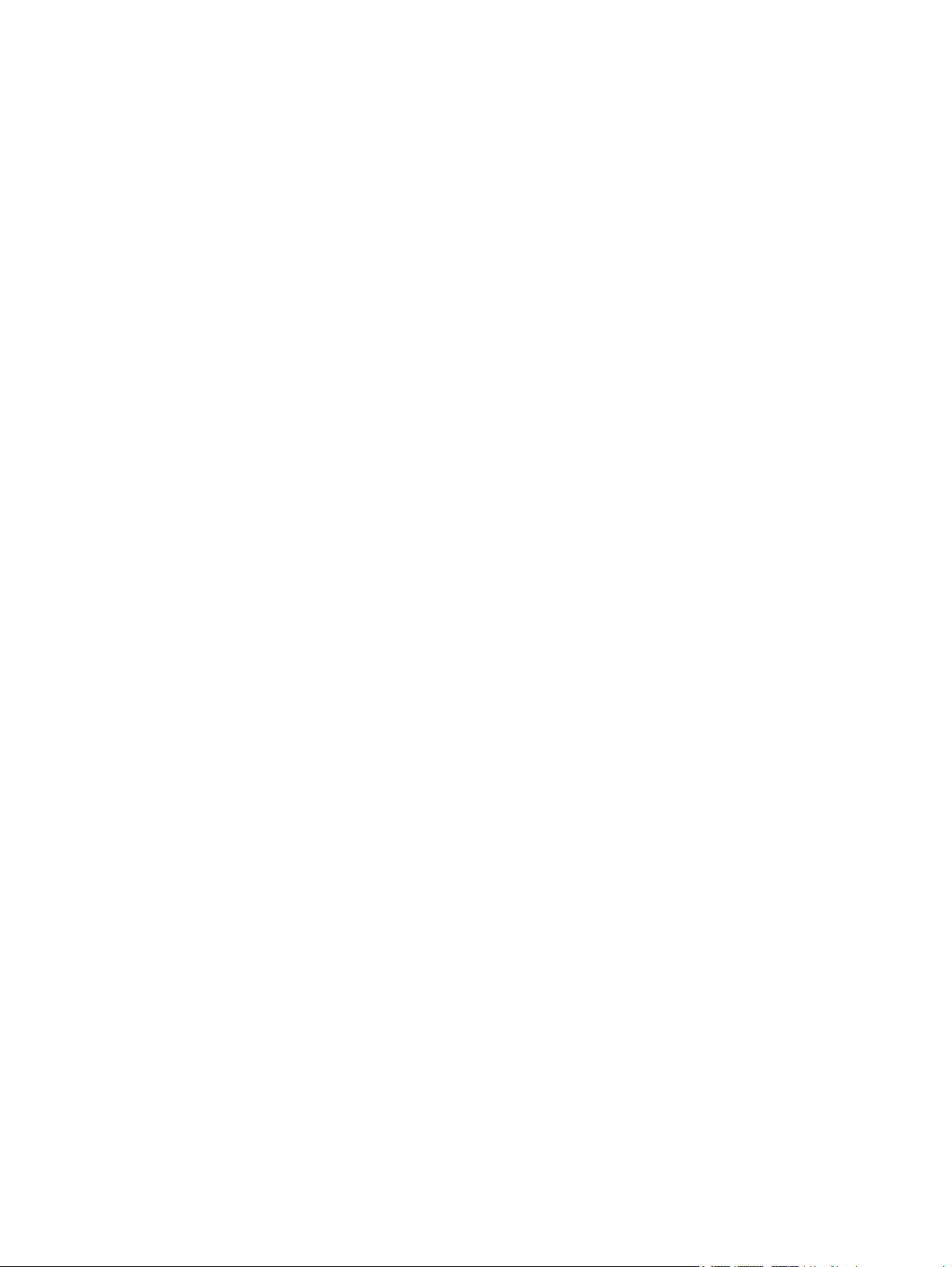
Viirusetõrjetarkvara kasutamine ......................................................................................................... 86
Tulemüüritarkvara kasutamine ........................................................................................................... 86
Kriitiliste turvavärskenduste installimine ............................................................................................. 87
Täiendava turvakaabli installimine ..................................................................................................... 87
Sõrmejäljelugeja (ainult teatud mudelitel) kasutamine ....................................................................... 88
12 Tõrkeotsing
Ei saa WLAN-võrguga ühendust luua ................................................................................................ 91
Ei saa ühendust eelistatud võrguga ................................................................................................... 92
Võrgu ikooni ei kuvata ........................................................................................................................ 92
Võrgu turvakoodid pole saadaval ....................................................................................................... 92
WLAN-ühendus on väga nõrk ............................................................................................................ 93
Ei saa traadita ruuteriga ühendust ..................................................................................................... 93
Kettaseadme salv ei avane CD-, DVD- või BD-ketta eemaldamiseks ............................................... 93
Arvuti ei tuvasta CD, DVD või BD-kettaseadet ................................................................................... 94
CD, DVD või BD-ketast ei saa esitada ............................................................................................... 95
CD, DVD või BD-ketast ei esitata automaatselt ................................................................................. 96
DVD-film seiskub, jätab kaadreid vahele või mängib ebaühtlaselt ..................................................... 96
DVD- või BD-filmi ei kuvata välisel kuvaril .......................................................................................... 96
CD- või DVD-ketta kirjutusprotsess ei alga või seiskub enne lõpetamist ........................................... 96
Rakenduses Windows Media Player esitataval DVD- või BD-kettal puudub heli või pilt .................... 97
Seadme draiver vajab taasinstallimist ................................................................................................ 97
Administraatoriparool ........................................................................................ 83
Administraatoriparooli haldamine ..................................................... 84
Administraatoriparooli sisestamine ................................................... 84
Sisselülitusparool .............................................................................................. 84
Sisselülitusparooli haldamine ........................................................... 85
Sisselülitusparooli sisestamine ......................................................... 85
Sõrmejäljelugeja asukoht ................................................................................................... 88
Sõrmejälgede registreerimine ............................................................................................ 89
Registreeritud sõrmejäljega Windowsisse sisselogimine .................................................. 90
Uusimate HP seadmedraiverite hankimine ........................................................................ 97
Uusimate Windowsi seadmedraiverite hankimine ............................................................. 98
13 QuickWebi sätete muutmine
QuickWebi sisse- ja väljalülitamine .................................................................................................... 99
Lisa A Häälestusutiliit (BIOS)
Häälestusutiliidi käivitamine ............................................................................................................. 100
Häälestusutiliidi kasutamine ............................................................................................................. 100
Häälestusutiliidi keele vahetamine ................................................................................... 100
Häälestusutiliidis liikumine ja valimine ............................................................................. 101
Süsteemiteabe kuvamine ................................................................................................ 101
ix
Page 10
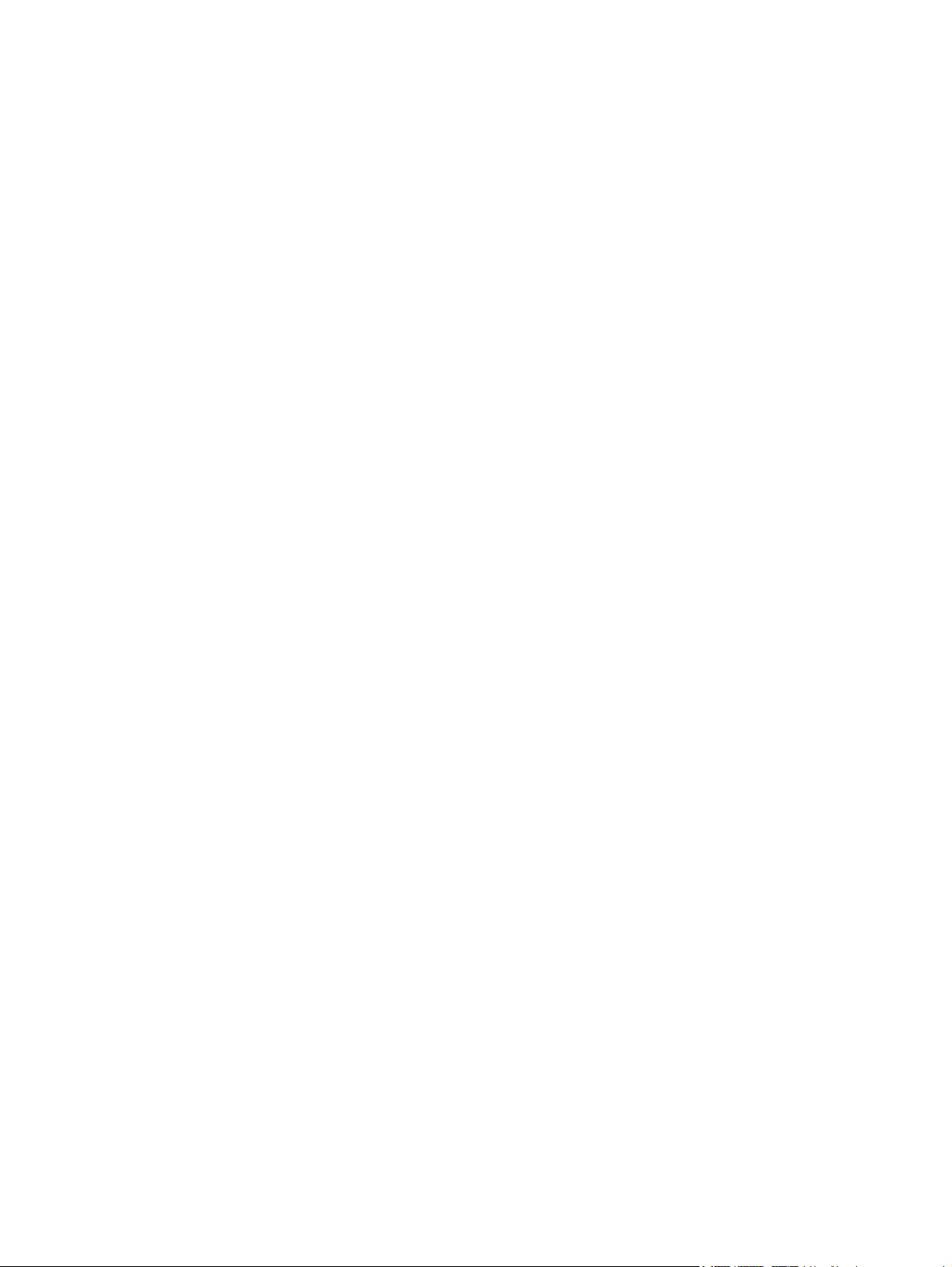
Vaikesätete taastamine häälestusutiliidis ........................................................................ 101
Häälestusutiliidist väljumine ............................................................................................. 102
Häälestusutiliidi menüüd .................................................................................................................. 102
Põhimenüü ....................................................................................................................... 102
Turvalisuse menüü .......................................................................................................... 103
Süsteemikonfiguratsiooni menüü ..................................................................................... 103
Diagnostikamenüü ........................................................................................................... 104
Lisa B Tarkvaravärskendused
Baasvahetussüsteemi värskendamine ............................................................................................. 106
Baasvahetusüsteemi versiooni kindlakstegemine ........................................................... 106
BIOSi värskenduse allalaadimine. ................................................................................... 106
Programmide ja draiverite värskendamine ....................................................................................... 107
Lisa C Varundamine ja taaste
Taasteketaste loomine ..................................................................................................................... 109
Andmete varundamine ..................................................................................................................... 110
Windowsi varunduse ja taaste rakenduse kasutamine .................................................... 111
Süsteemi taastepunktide kasutamine .............................................................................. 111
Taastamine ....................................................................................................................................... 112
Taastamine taasteketastelt .............................................................................................. 112
Taastamine määratud taastesektsioonist (ainult teatud mudelid) .................................... 112
Millal luua taastepunktid .................................................................................. 111
Süsteemi taastepunkti loomine ....................................................................... 111
Taastamine eelmise kuupäeva ja kellaajani .................................................... 112
Tähestikuline register ..................................................................................................................................... 114
x
Page 11
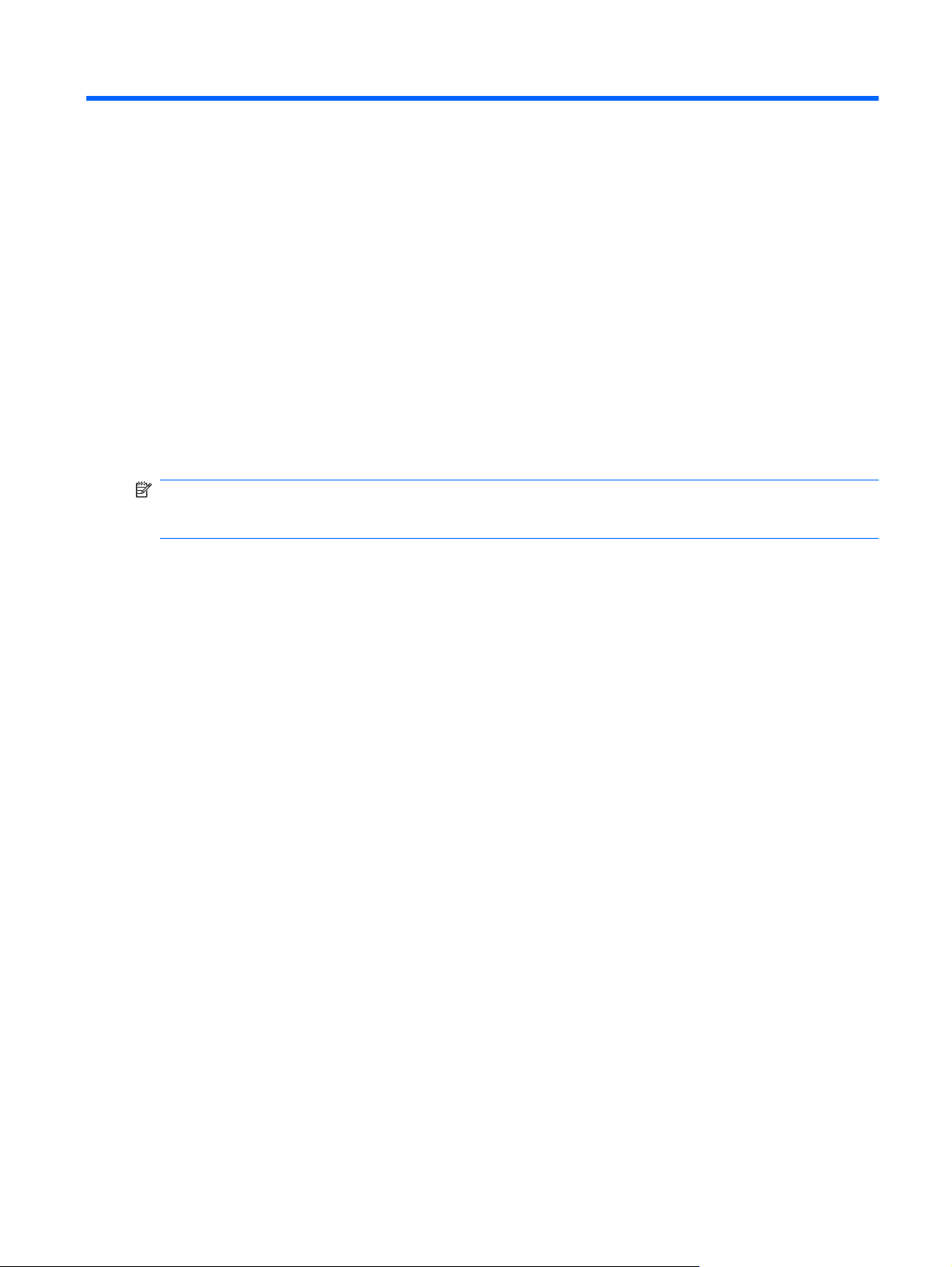
1 Alustamine
Teie arvuti opsüsteemiks on Microsoft® Windows®. Teie arvutil võib olla ka rakendus HP QuickWeb
(HP kiirveeb) (ainult teatud mudelitel).
Opsüsteem Microsoft Windows kuvab ekraanil töölaua ning juhib teie arvuti riistvara, lisaseadmeid
●
ja tarkvara.
Kui arvutis on rakendus QuickWeb, saate sirvida Internetti, vaadata digifotosid, kuulata muusikat
●
või kasutada e-posti, kiirsõnumiprogrammi või Skype'i ilma, et peaksite käivitama opsüsteemi.
MÄRKUS. QuickWebi välja ja sisse lülitamiseks vaadake peatükki „QuickWebi sätete muutmine”.
QuickWebi kohta saate lisateavet rakendusele lisatud tarkvaraspikrist, millele pääseb ligi, klõpsates
teavitusalal spikriikooni.
1
Page 12
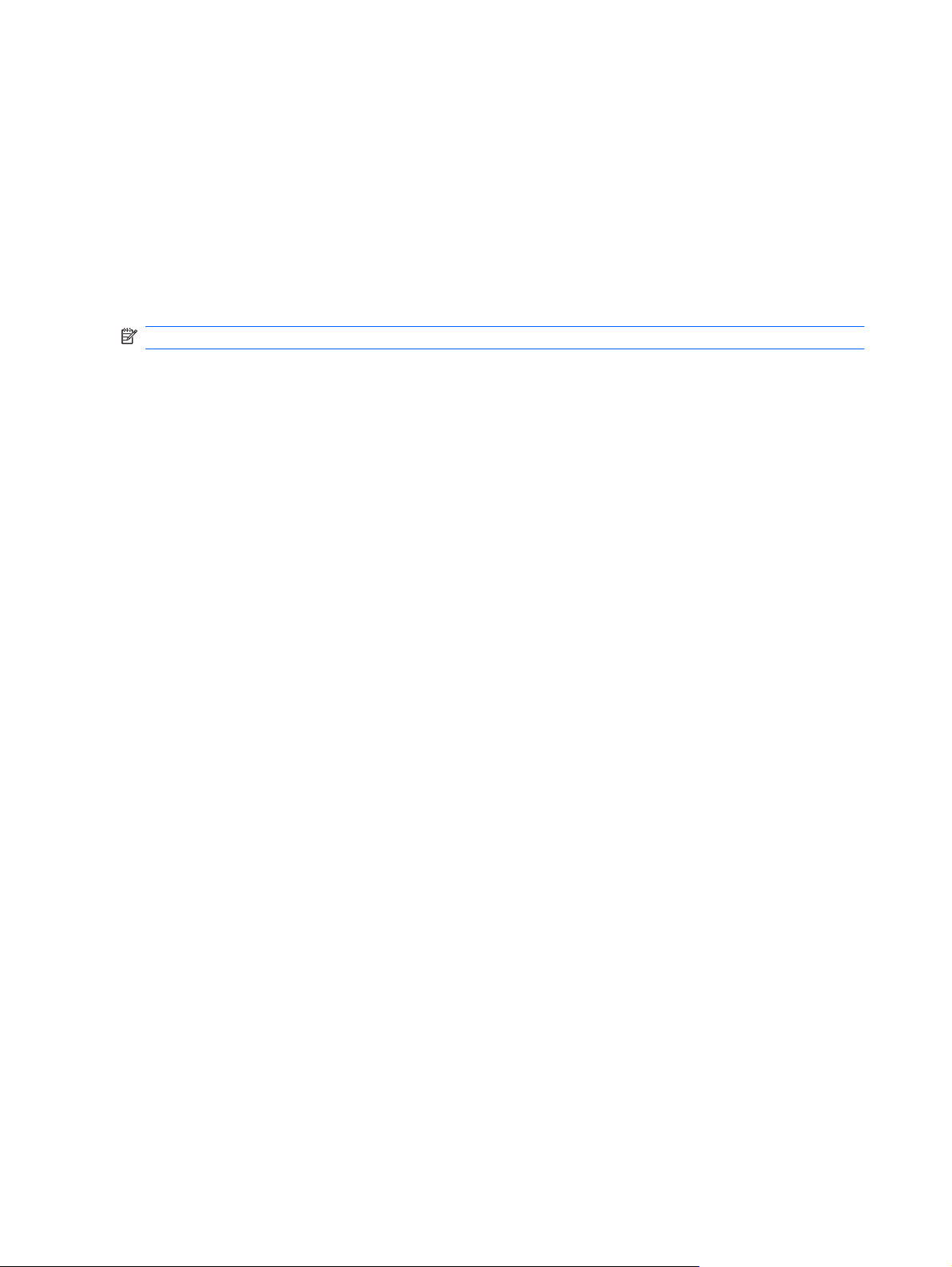
HP QuickWebi kasutamine (ainult teatud mudelitel)
QuickWebi käivitamine
1. Lülitage arvuti sisse. Avaneb HP QuickWebi avakuva.
2. Programmi käivitamiseks klõpsake QuickWebi avakuval olevat ikooni.
QuickWebi käivitamine Microsoft Windowsist
Klõpsake Start, seejärel väljalülitusnupu kõrval paiknevat noolt ja seejärel nuppu Taaskäivita.
▲
Arvuti taaskäivitub ning kuvab seejärel HP QuickWebi avakuva.
MÄRKUS. HP QuickWebi kohta saate lisateavet rakendusele lisatud tarkvaraspikrist.
2 Peatükk 1 Alustamine
Page 13
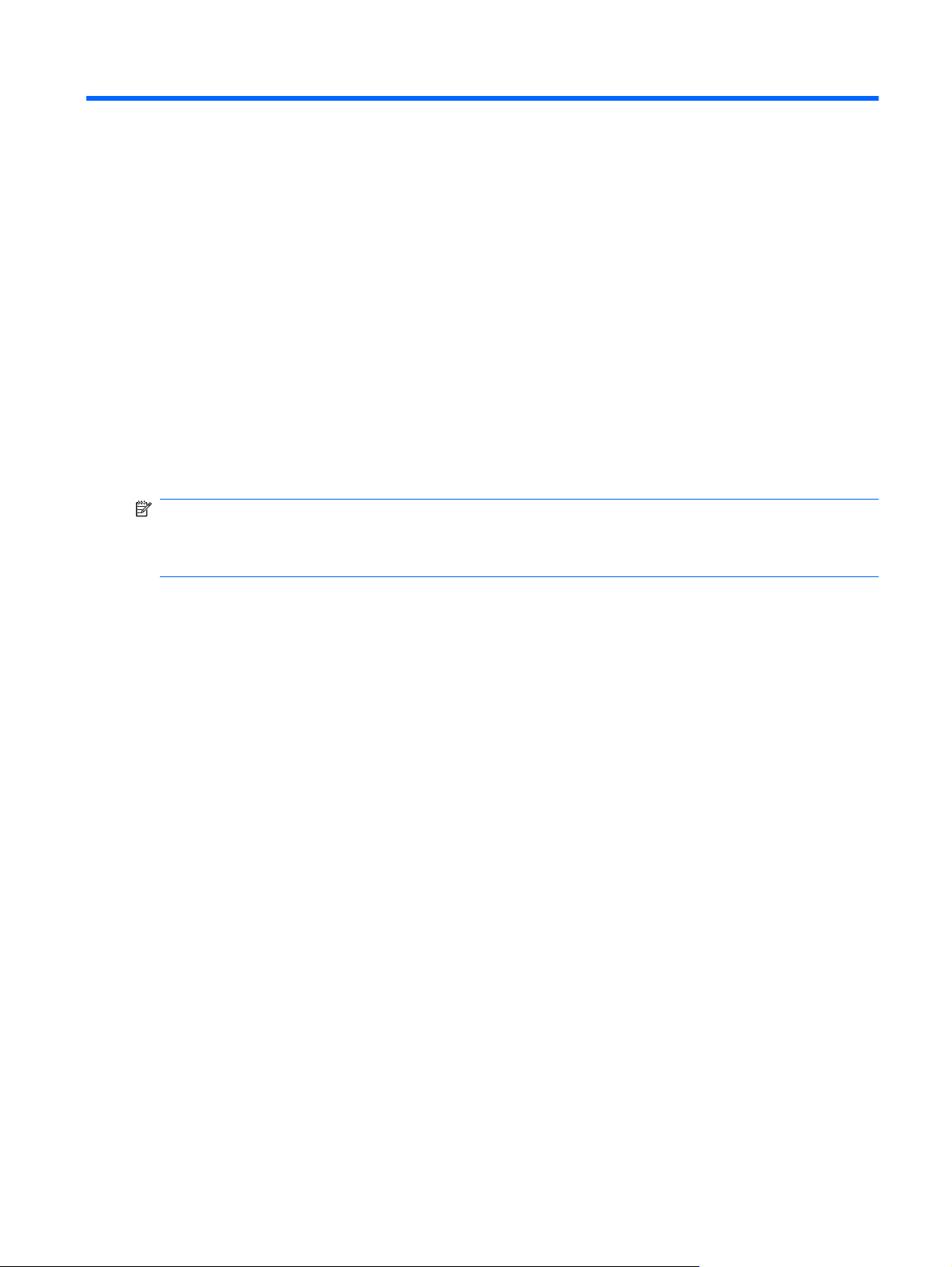
2 Funktsioonid
Riistvara tuvastamine
Arvutisse paigaldatud riistvara loendi vaatamine
1. Valige Start > Juhtpaneel > Süsteem ja turvalisus.
2. Süsteemialas klõpsake valikut Seadmehaldur.
Seadmehalduri abil saate lisada riistvara ning muuta seadmete konfiguratsiooni.
MÄRKUS. Windows® sisaldab kasutajakonto kontrollimise funktsiooni, mis tõhustab turvalisust.
Võimalik, et sellisteks toiminguteks nagu rakenduste installimine, utiliitide kasutamine või Windowsi
sätete muutmine küsitakse teilt volitusi või parooli. Lisateavet leiate Windowsi rakendusest Spikker ja
tugi.
Riistvara tuvastamine 3
Page 14
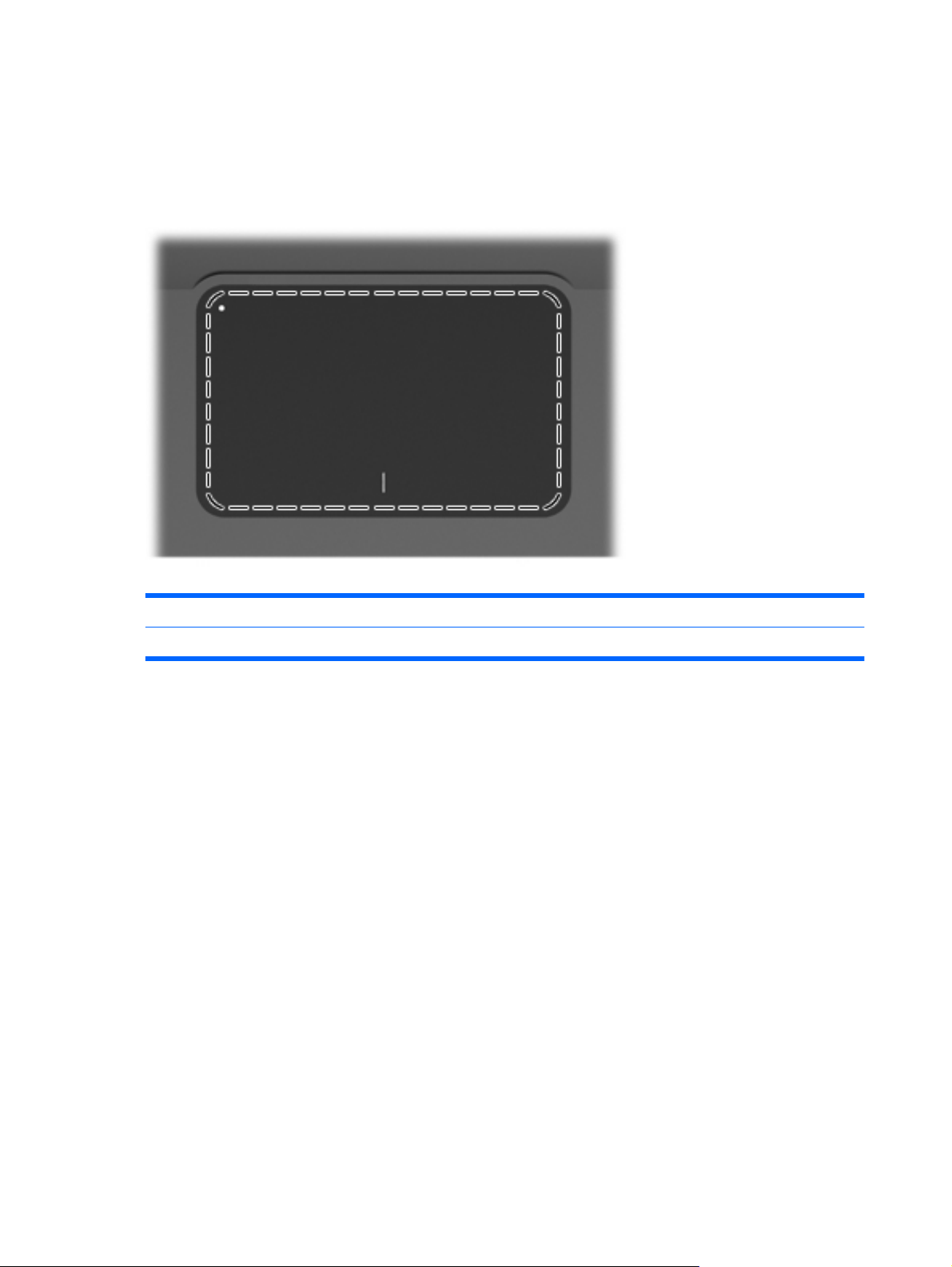
Komponendid
Ülemised komponendid
Puuteplaat
Komponent Funktsioon
Puuteplaadi ala Nihutab kursorit ning valib või aktiveerib ekraanil olevaid üksuseid.
Osutusseadme eelistuste vaatamine ja muutmine
1. Valige Start > Seadmed ja printerid.
2. Paremklõpsake arvuti ikoonil.
3. Valige Hiire sätted.
4 Peatükk 2 Funktsioonid
Page 15
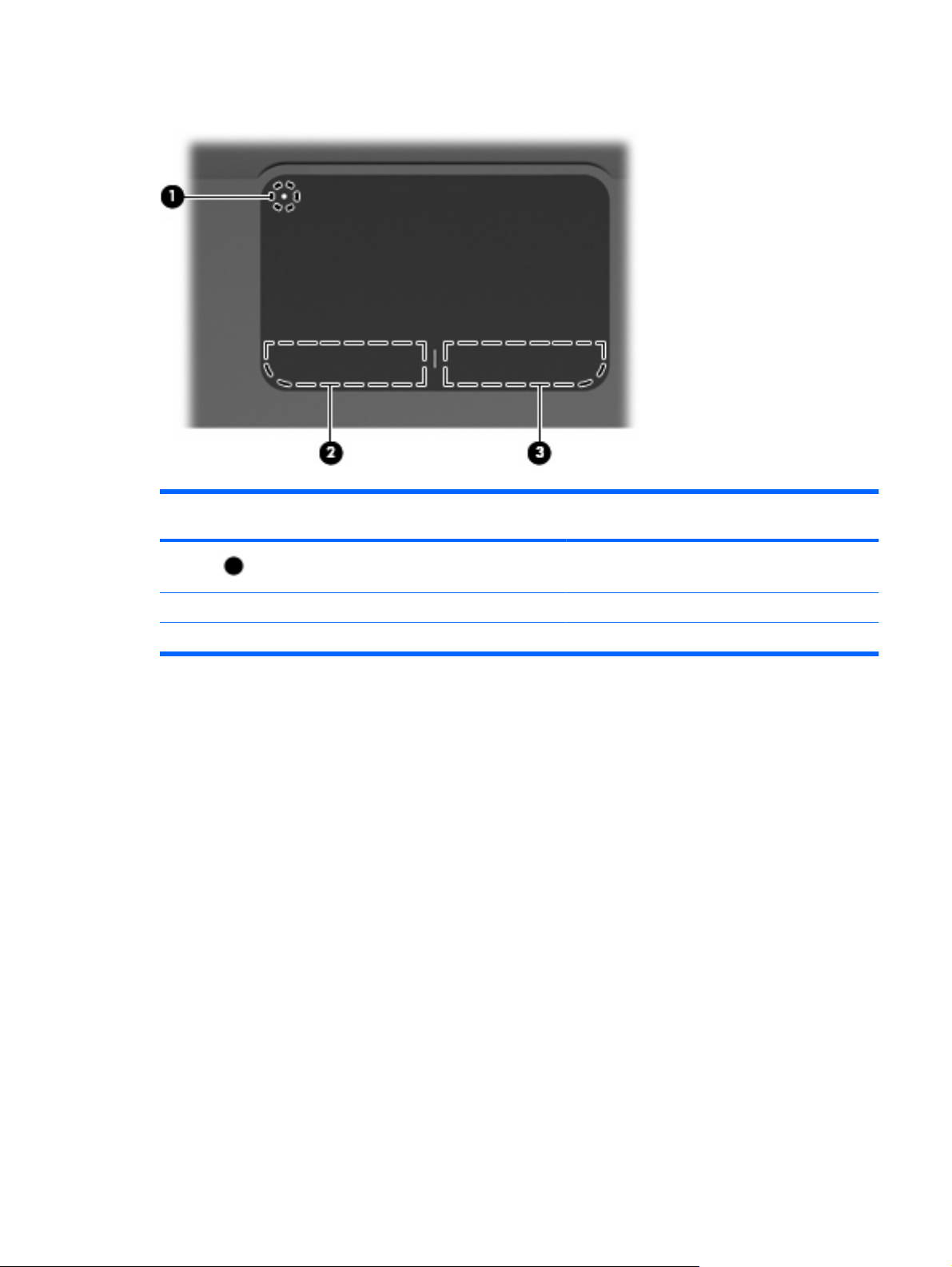
Puuteplaadi nupud
Eleme
nt
1 Puuteplaadi väljalülitamise indikaator Puuteplaadi sisse ja välja lülitamiseks topeltkoputage
2 Puuteplaadi vasakpoolne nupp Töötab nagu välise hiire vasakpoolne nupp.
3 Puuteplaadi parempoolne nupp Töötab nagu välise hiire parempoolne nupp.
Kirjeldus Funktsioon
kiiresti puuteplaadi väljalülitamise indikaatoril.
Osutusseadme eelistuste vaatamine ja muutmine
1. Valige Start > Seadmed ja printerid.
2. Paremklõpsake arvuti ikoonil.
3. Valige Hiire sätted.
Komponendid 5
Page 16
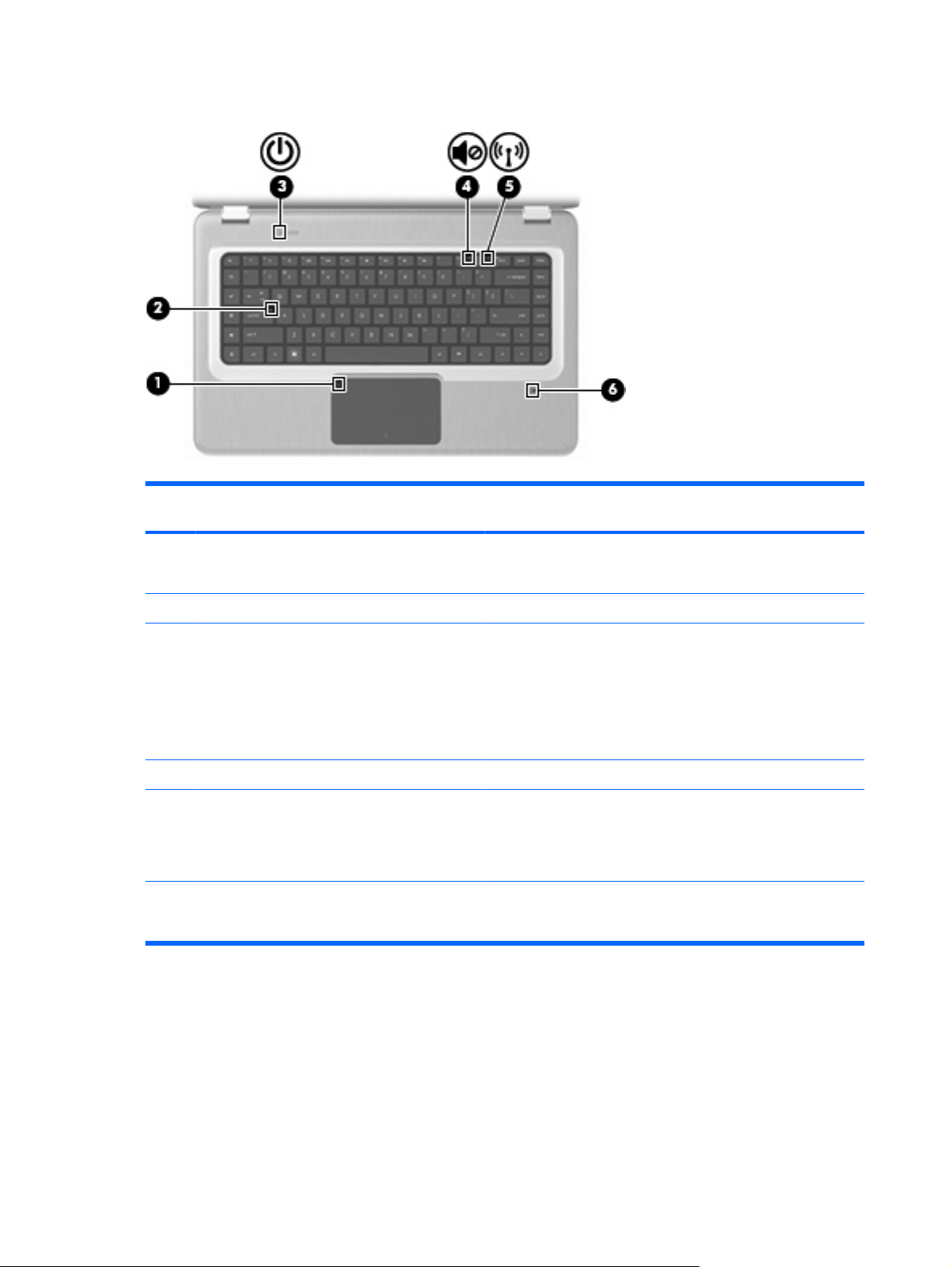
Tuled
Elem
ent
1 Puuteplaadi märgutuli
2 Suurtäheluku märgutuli Sees — suurtähelukk on sees.
3 Toite märgutuli MÄRKUS. Arvutil on kaks toite märgutuld. Teine toite märgutuli
4 Helivaigistuse märgutuli Kollane — arvuti heli on välja lülitatud.
5 Traadita ühenduse tuli
6 Sõrmejäljelugeja tuli (ainult teatud mudelitel)
Kirjeldus Funktsioon
Väljas — puuteplaat on lubatud.
●
Kollane — puuteplaat on keelatud.
●
asub arvuti paremal küljel.
Sees — arvuti on sisse lülitatud.
●
Vilgub — arvuti on säästurežiimil.
●
Väljas — arvuti on välja lülitatud või on uinakurežiimil.
●
Valge — sisseehitatud traadita seade, näiteks WLAN
●
(traadita kohtvõrgu) traadita seade ja/või Bluetooth®-seade,
on sisse lülitatud.
Kollane — traadita side seadmeid ei tuvastatud.
●
Valge — sõrmejälg on loetud.
●
Kollane — sõrmejälge ei loetud.
●
6 Peatükk 2 Funktsioonid
Page 17
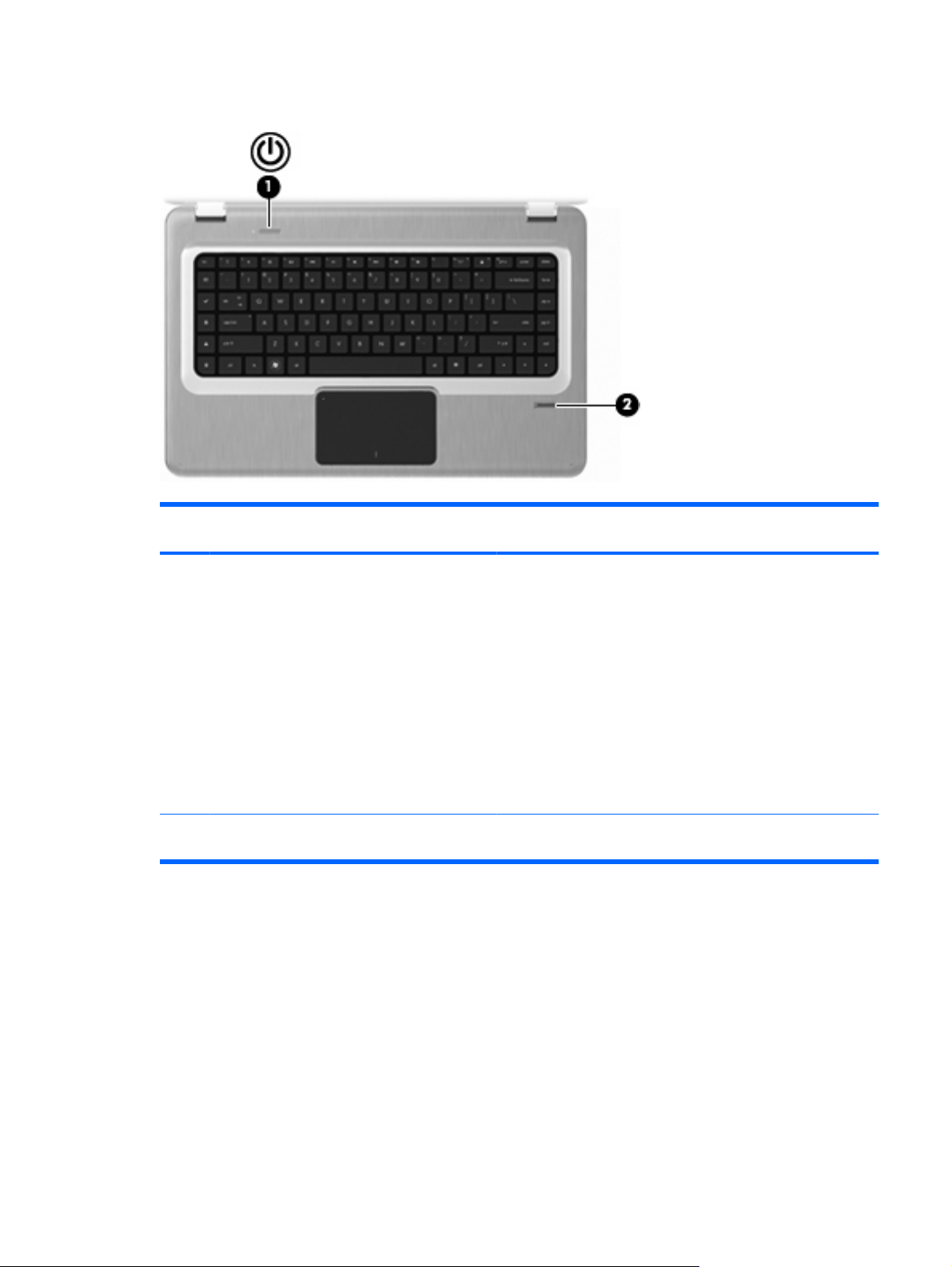
Nupud ja sõrmejäljelugeja (ainult teatud mudelitel)
Elem
ent
1 Toitenupp Vajutage toitenuppu, et teha järgmist:
2 Sõrmejäljelugeja (ainult teatud mudelitel) Võimaldab Windowsi sisselogimisel kasutada parooli asemel
Kirjeldus Funktsioon
lülitada arvuti sisse.
●
käivitada säästurežiim;
●
väljuda säästurežiimist;
●
väljuda uinakurežiimist.
●
Kui arvuti ei vasta käsklustele ning Windowsi seiskamistoimingud
ei anna tulemust, siis vajutage arvuti väljalülitamiseks toitenuppu
ja hoidke seda viis sekundit all.
Toitesätete kohta lisateabe saamiseks valige Start >
Juhtpaneel> Süsteem ja turvalisus> Toitesuvandid.
sõrmejälge.
Lisateavet tehasesätete muutmise kohta vaadake rakendusest Spikker ja tugi.
Komponendid 7
Page 18
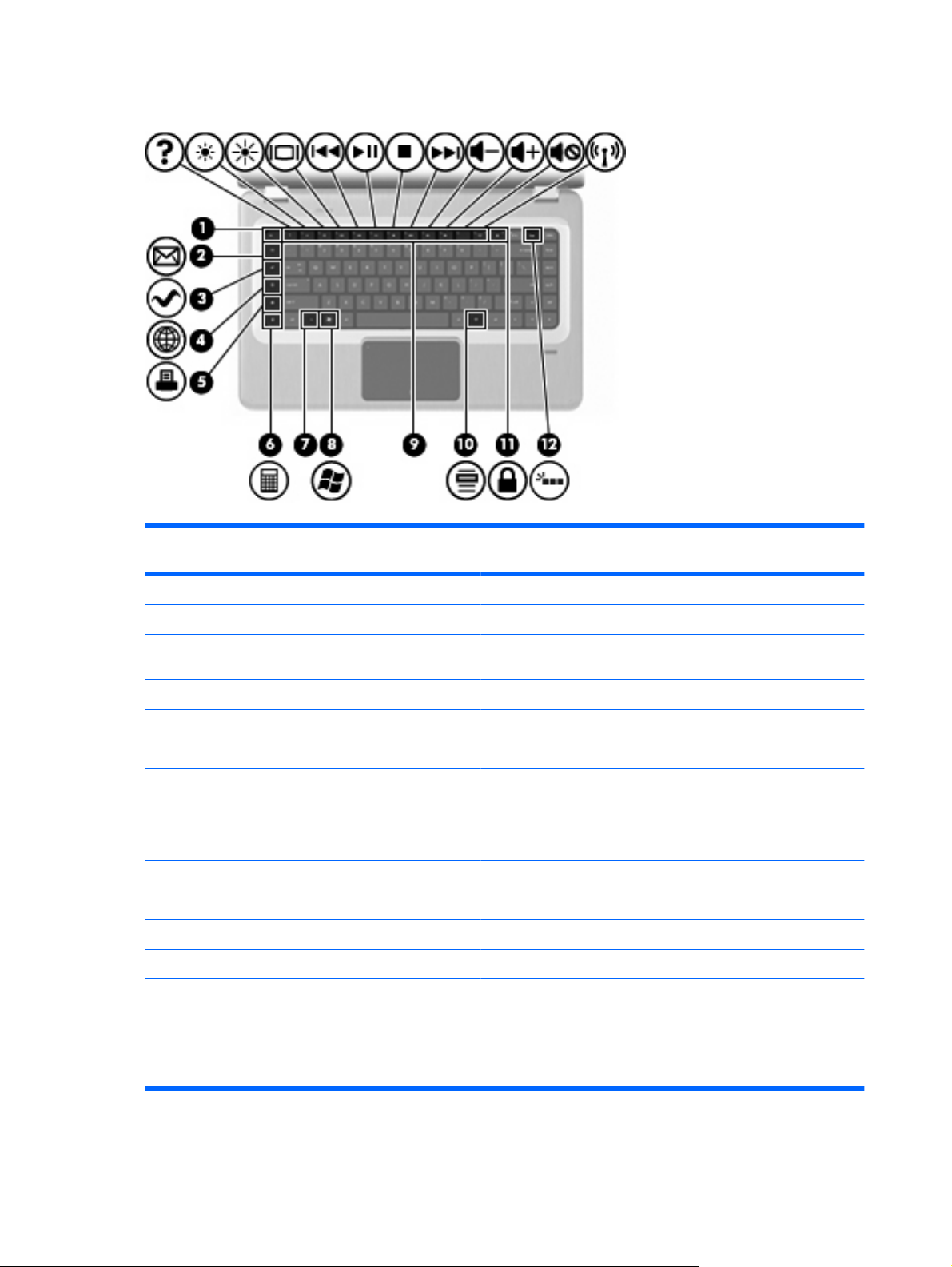
Klahvid
Elem
ent
Kirjeldus Funktsioon
1 esc-klahv Kuvab süsteemiteabe, kui seda vajutada koos fn-klahviga.
2 E-kirja saatmise klahv Avab vaikimisi e-posti kliendi juures uue e-kirja.
3 Meediumi rakenduse klahv Käivitab rakenduse MediaSmart (või rakenduse TouchSmart
4 Veebibrauseri klahv Käivitab vaikeveebibrauseri.
5 Printklahv Saadab hetkel aktiivse dokumendi vaikeprinterisse.
6 Kalkulaatori klahv Käivitab kalkulaatori rakenduse.
7 fn-klahv Kuvab süsteemiteabe, kui seda vajutada koos esc-klahviga.
8 Windowsi logo klahv Kuvab Microsoft Windowsi stardimenüü.
9 Toiminguklahvid Enamkasutatavate süsteemitoimingute haldamine.
10 Windowsi rakenduste klahv Kuvab kursori all olevate üksuste kiirmenüü.
11 QuickLock-funktsiooni klahv Käivitab QuickLock-funktsiooni.
12 Tagantvalgustuse klahv (ainult teatud mudelitel) Klaviatuuri tagantvalgustuse sisse- ja väljalülitamine.
teatud mudelitel, mis on puuteekraaniga varustatud).
MÄRKUS. Kui klaviatuuril on tagantvalgustuse klahv (ainult
teatud mudelitel), siis fn-klahvi vajutamine koos shift-klahviga
käivitab pausifunktsiooni.
MÄRKUS. Ilma tagantvalgustuse klahvita klaviatuuridel on selles
kohas tavaline pausifunktsioon. Tagantvalgustuse klahviga
klaviatuuril pausifunktsiooni käivitamiseks hoidke fn-klahvi all
paremat shift-klahvi vajutades.
8 Peatükk 2 Funktsioonid
Page 19
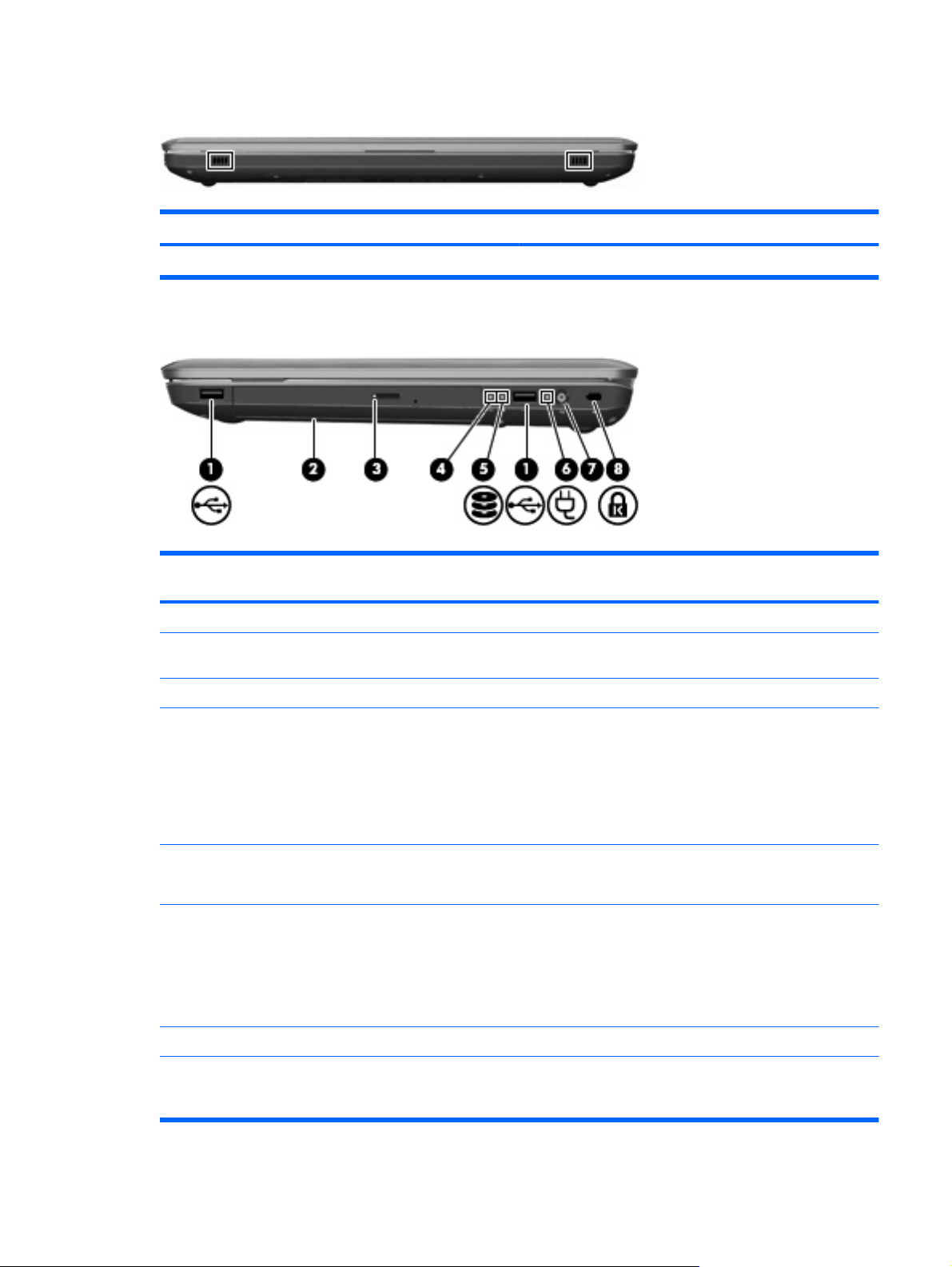
Esikülje komponendid
Kirjeldus Funktsioon
Kõlarid (2) Väljastavad heli.
Parempoolse külje komponendid
Elem
Kirjeldus Funktsioon
ent
1 USB-pordid (2) Ühendab valikulised USB-seadmed.
2 Optiline draiv Loeb optilisi kettaid ning teatud mudelitel salvestab infot optilistele
3 Optilise draivi märgutuli Vilgub — optilise draivi kasutamine
4 Toite märgutuli MÄRKUS. Arvutil on kaks toite märgutuld. Teine toite märgutuli
5 Kõvaketta märgutuli
6 Vahelduvvooluadapteri märgutuli
7 Toitejuhtme ühenduspesa Vahelduvvooluadapteri ühendamiseks.
8 Turvakaabli pesa Täiendava turvakaabli ühendamine. Turvakaabel on ette nähtud
ketastele.
asub arvuti üleval vasakul küljel.
Sees — arvuti on sisse lülitatud.
●
Vilgub — arvuti on säästurežiimil.
●
Väljas — arvuti on välja lülitatud või on uinakurežiimil.
●
Valge — kõvaketas on aktiivne.
●
Kollane — kõvaketas on seisatud.
●
Valge — arvuti on ühendatud välise toiteallikaga ja aku on
●
täis.
Kollane — arvuti on ühendatud välise toiteallikaga ja akut
●
laetakse.
Väljas — arvuti ei ole ühendatud välise toiteallikaga.
●
seadme kaitseks, kuid see ei välista arvuti väärkasutamist ega
vargust.
Komponendid 9
Page 20
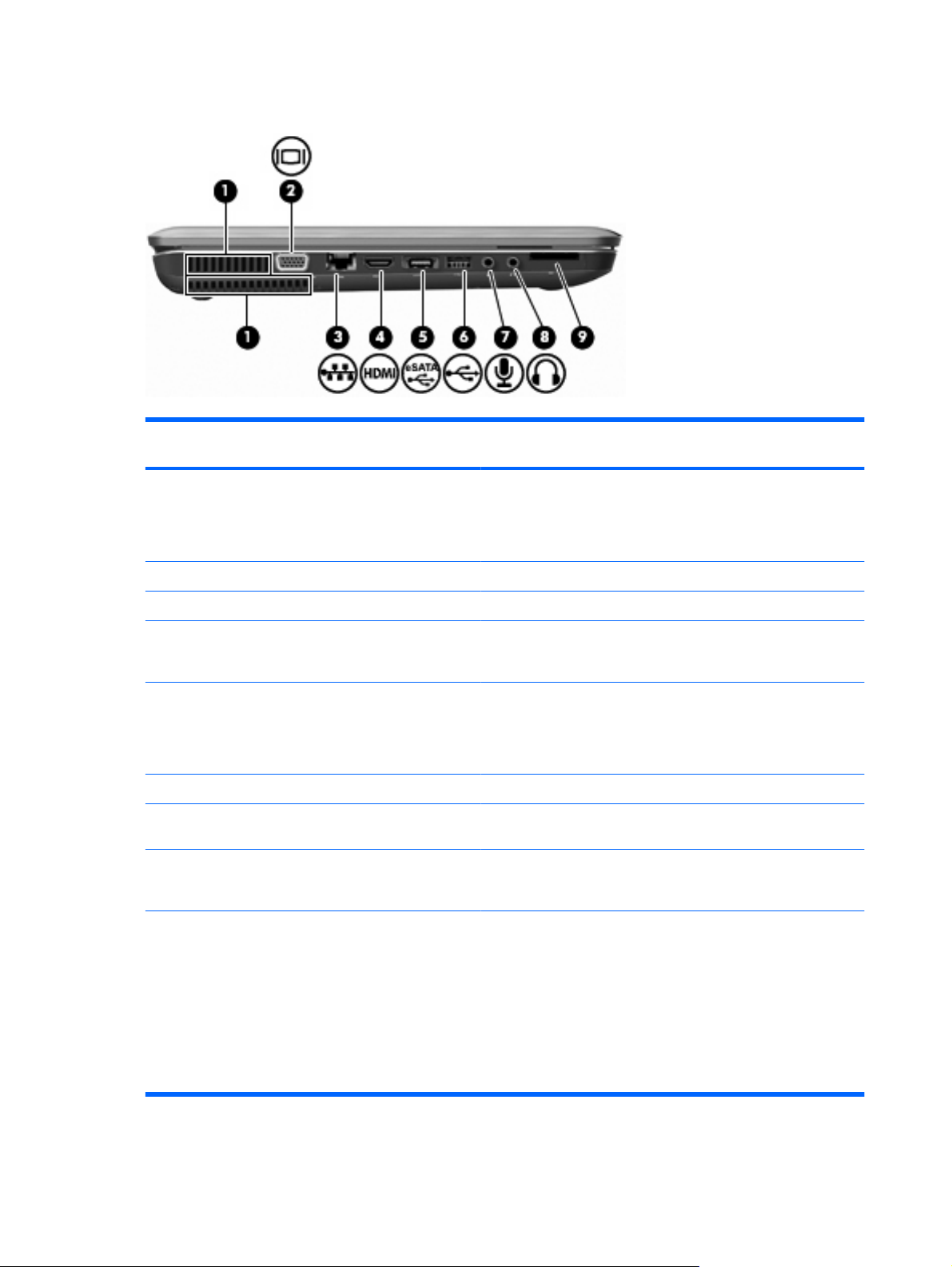
Vasakpoolse külje komponendid
Elem
Kirjeldus Funktsioon
ent
1 Ventilatsiooniavad (2) Võimaldab seesmiste koosteosade jahutamist õhuvooluga.
MÄRKUS. Arvuti ventilaator käivitub sisemiste osade
jahutamiseks ja ülekuumenemise vältimiseks automaatselt. On
tavaline, et sisemine ventilaator lülitab ennast töö ajal sisse ja välja.
2 Välismonitori port Ühendab välise VGA monitori või projektori.
3 Pistikupesa RJ-45 (võrk) Ühendab võrgukaabli.
4 HDMI-port Ühendab valikulise video- või audioseadme, näiteks
kõrglahutusega TV või muu ühilduva digitaal- või
audiokomponendi.
5 eSATA/USB port Ühendab valikulisi suure jõudlusega eSATA-komponente, näiteks
välise eSATA-kõvaketta või valikulise USB-seadme.
MÄRKUS. Sõltuvalt teie arvuti mudelist võib see olla varustatud
ainult USB-pordiga.
6 USB-port Ühendab valikulise USB-seadme.
7 Helisisendi (mikrofoni) pistikupesa Arvuti peakomplekti mikrofoni, kaherealise stereomikrofoni või
monomikrofoni (lisaseadmed) ühendamiseks.
8 Heliväljundi (kõrvaklappide) pistikupesa Tekitab heli, kui on ühendatud valikuliste seadmetega, nagu
võimsad stereokõlarid, kuularid, kõrvaklapid, peakomplekt või TVaudio.
9 Digitaalandmekandja pesa Toetab alljärgnevaid valikuliste digitaalkaartide formaate.
Secure Digital (SD) mälukaart
●
MultiMediaCard (MMC)
●
Memory Stick (MS)
●
10 Peatükk 2 Funktsioonid
Memory Stick Pro (MSP)
●
xD-Picture Card (XD)
●
Page 21
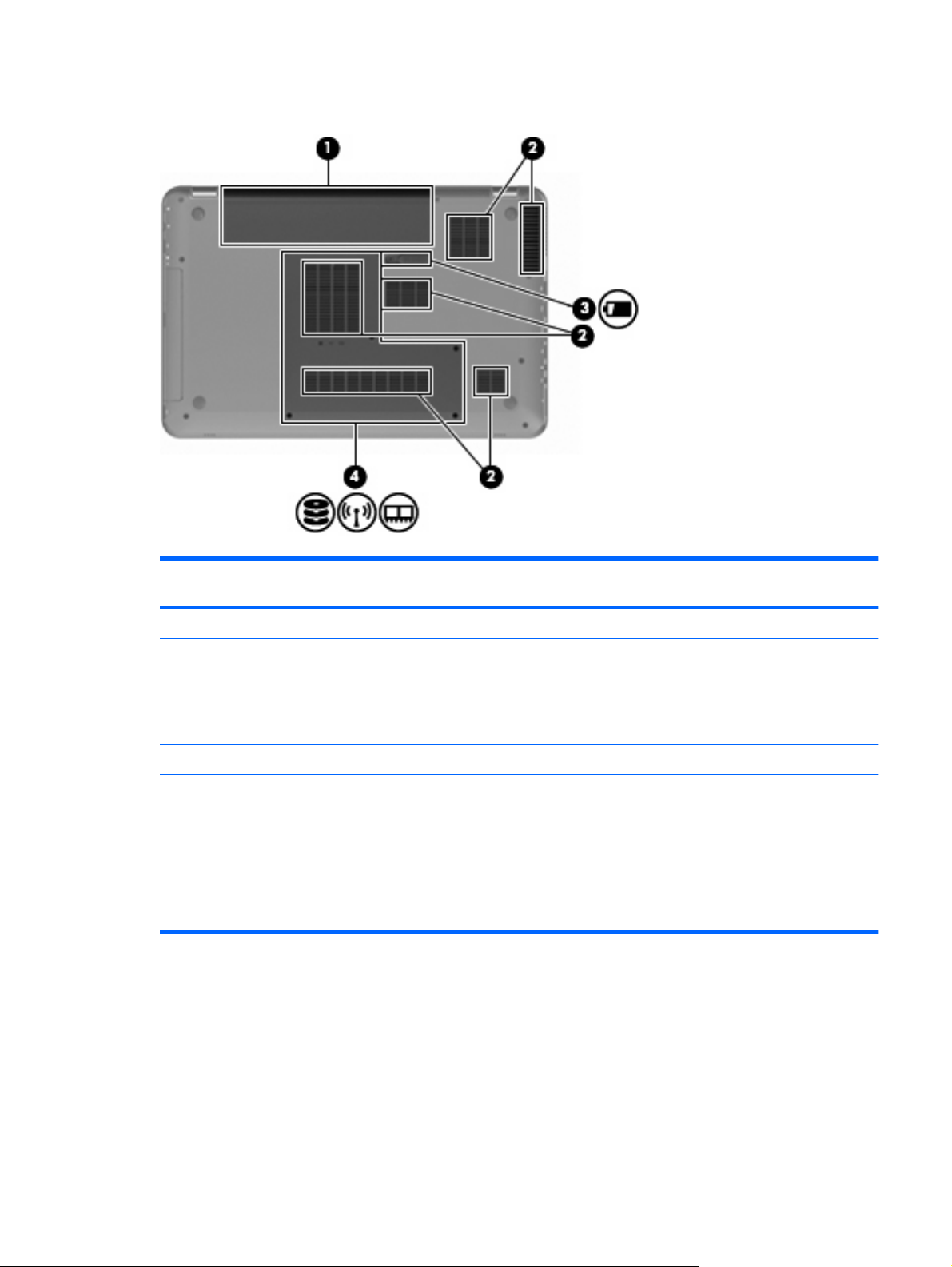
Põhja all asuvad komponendid
Elem
Kirjeldus Funktsioon
ent
1 Akusahtel Hoiab akut.
2 Ventilatsiooniavad (6) Võimaldab seesmiste koosteosade jahutamist õhuvooluga.
MÄRKUS. Arvuti ventilaator käivitub sisemiste osade
jahutamiseks ja ülekuumenemise vältimiseks automaatselt. On
tavaline, et sisemine ventilaator lülitab ennast töö ajal sisse ja välja.
3 Aku vabastusriiv Vabastab aku akusahtlist.
4 Kõvakettasahtel Sisaldab kõvakettadraivi, mälumooduli pesi ja WLAN moodulit.
HOIATUS. Süsteemi reageerimatuse ärahoidmiseks asendage
traadita moodul ainult teie riigis või piirkonnas traadita seadmete
kasutamist reguleeriva valitsusasutuse poolt heaks kiidetud
traadita seadmega. Kui asendate mooduli ning saate seejärel
hoiatussõnumi, siis eemaldage arvuti funktsionaalsuse
taastamiseks see moodul ning võtke rakenduse Spikker ja tugi
kaudu ühendust tehnilise toega.
Komponendid 11
Page 22
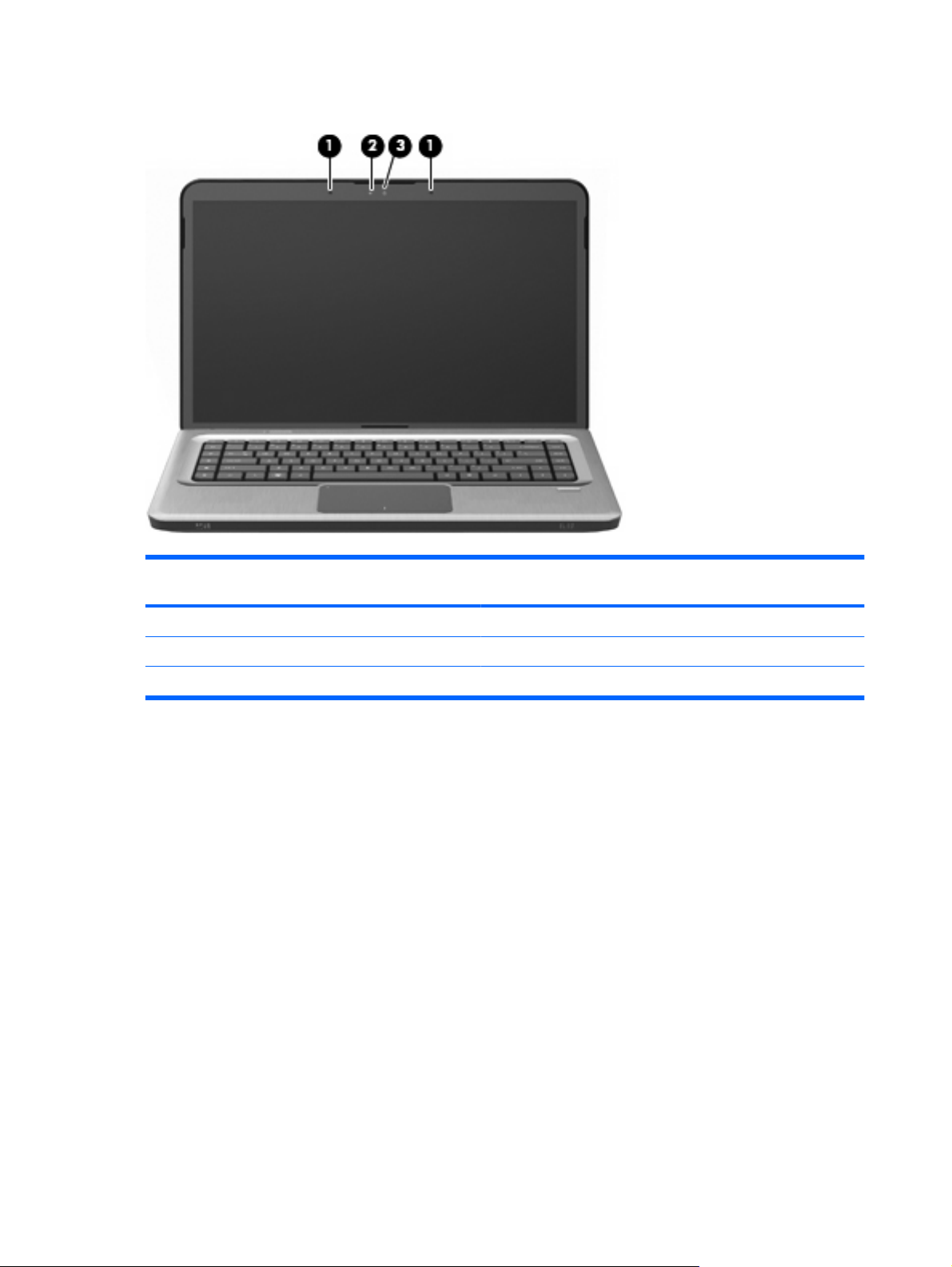
Ekraani komponendid
Elem
Kirjeldus Funktsioon
ent
1 Sisemised mikrofonid (2) Salvestavad heli.
2 Veebikaamera märgutuli Sees — veebikaamera on kasutusel.
3 Veebikaamera Salvestab videot ja pildistab fotosid.
12 Peatükk 2 Funktsioonid
Page 23
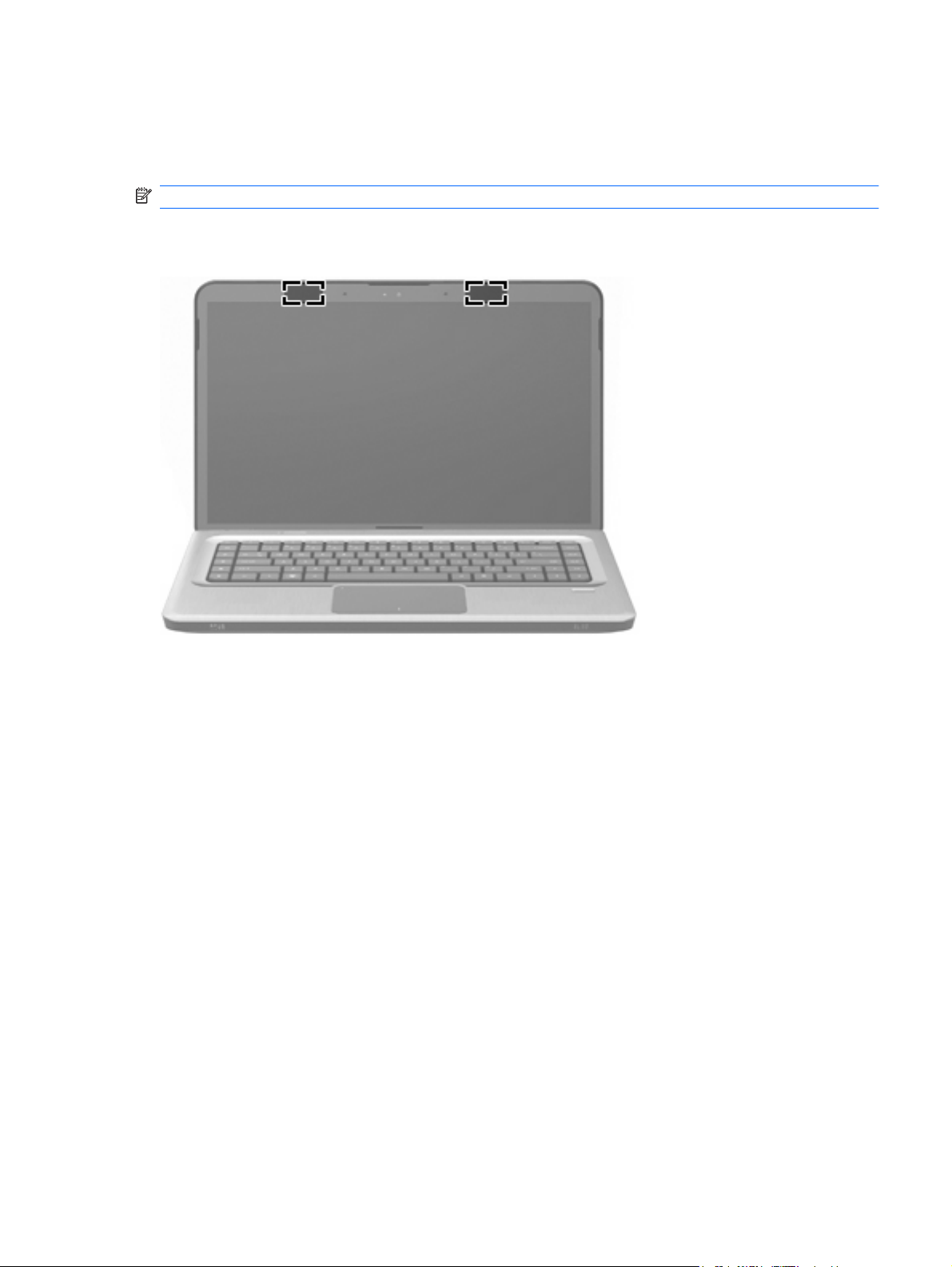
Traadita ühenduse antennid
Teadud arvutimudelitel on vähemalt kaks antenni, mis saadavad ja võtavad vastu signaale ühelt või
enamalt traadita seadmelt. Antenne pole väljastpoolt näha.
MÄRKUS. Optimaalsete sidetingimuste tagamiseks hoidke antennide lähiümbrus takistustevaba.
Teie riigis või regioonis kehtiva traadita side normatiivteabe kohta vaadake teema Regulatory, Safety
and Environmental Notices (Normatiivne, ohutus- ja keskkonnakaitsealane teave) vastavat jaotist.
Komponendid 13
Page 24
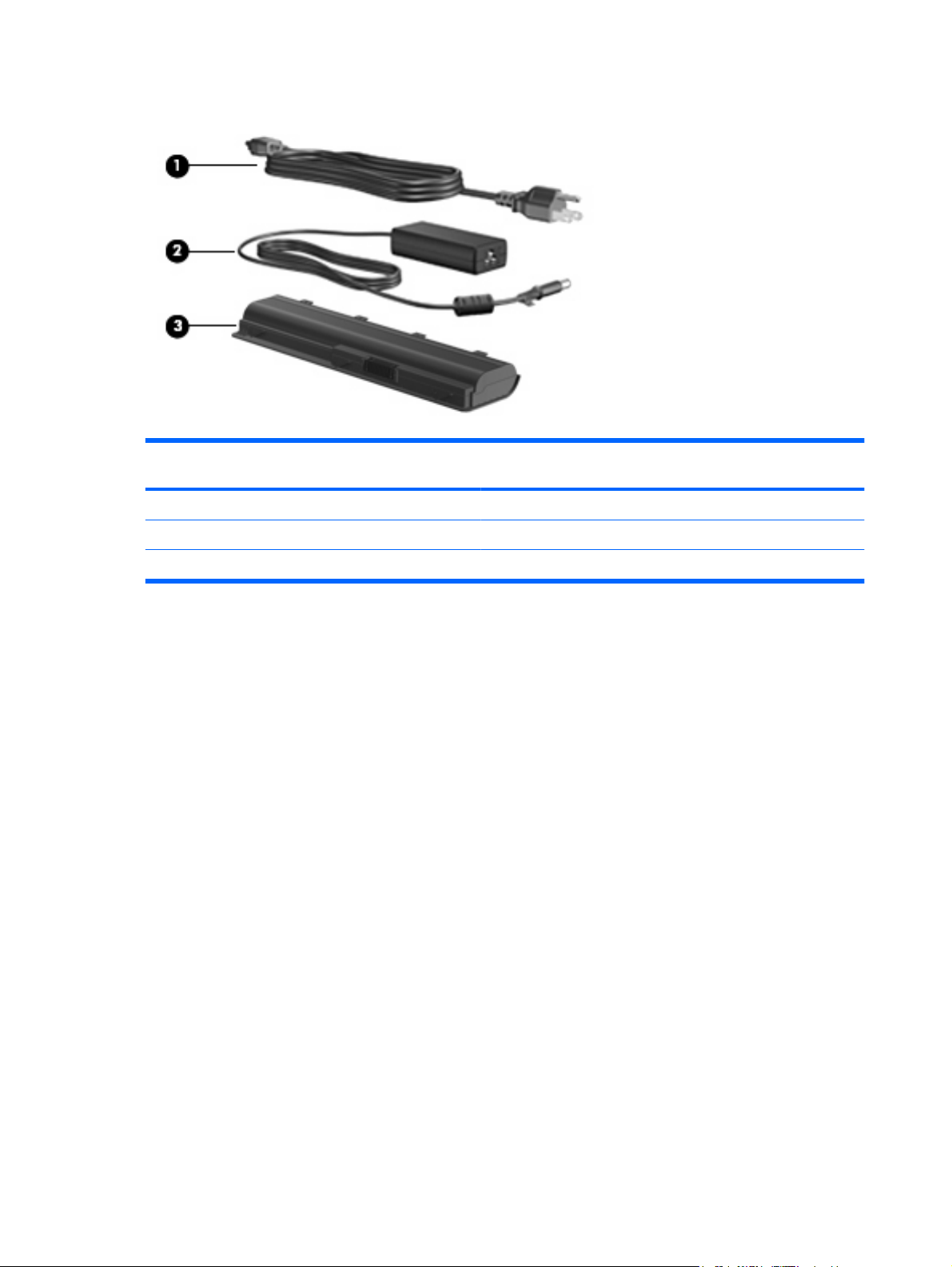
Riistvara lisakomponendid
Elem
Kirjeldus Funktsioon
ent
1 Toitejuhe* Ühendab vahelduvvoolu adapteri vahelduvvooluallika väljundiga.
2 Vahelduvvooluadapter Muundab vahelduvvoolu alalisvooluks.
3 Aku* Annab voolu, kui arvuti ei ole ühendatud välise toiteallikaga.
*Akud ja toitejuhtmed on piirkonniti ja riigiti erinevad.
14 Peatükk 2 Funktsioonid
Page 25
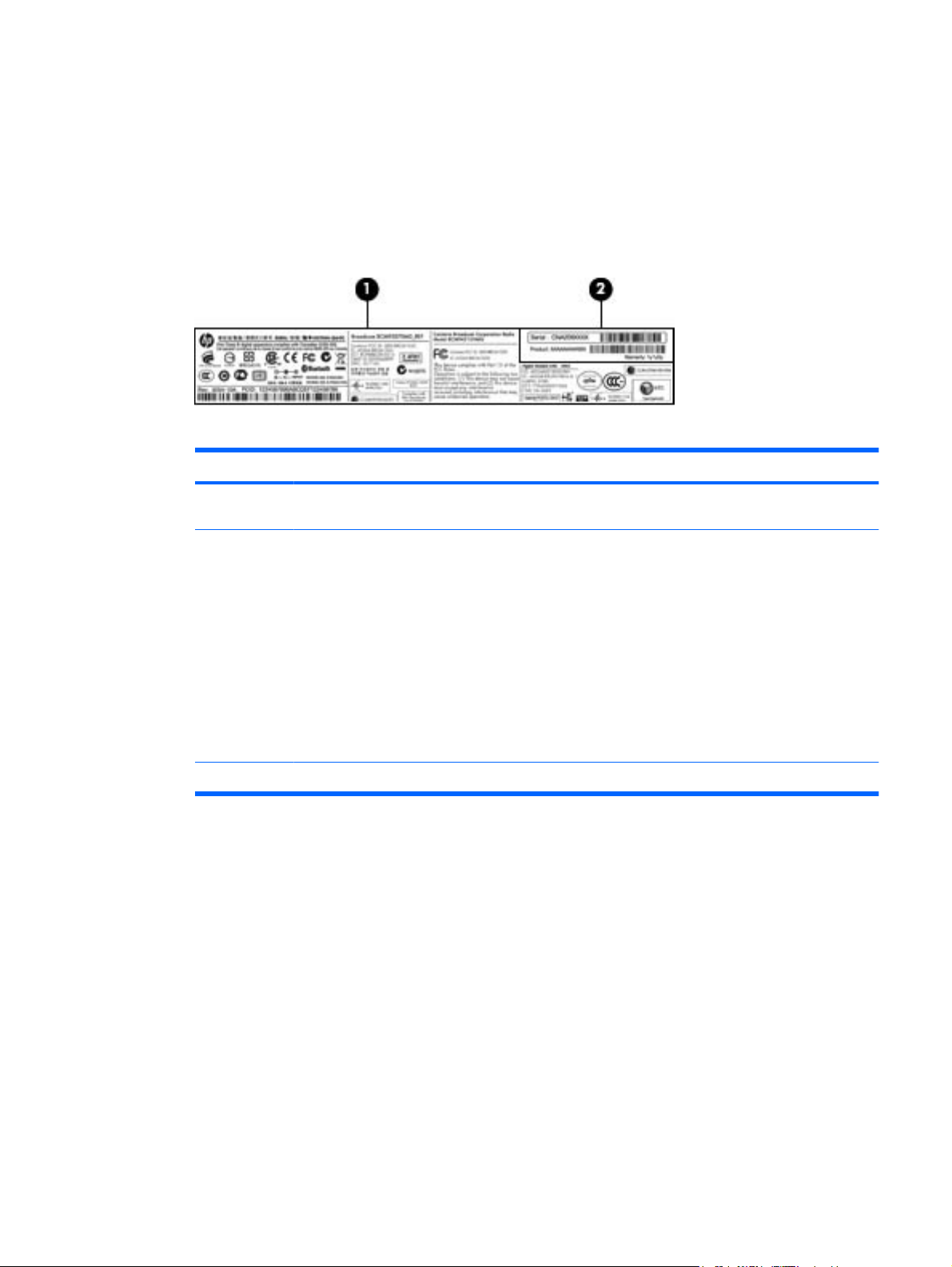
Sildid
Arvutile kinnitatud sildid annavad teavet selle kohta, mida teil võib vaja minna probleemide tekkimisel
süsteemi veaotsingul või reisides arvutiga välismaal.
Sisse ehitatud hooldussilt — annab informatsiooni arvuti kohta, aga ka hooldusinfot, mille hulka
●
kuulub arvuti mudeli number, seerianumber ja informatsioon garantiitingimuste kohta. See silt on
kinnitatud akulahtrisse.
Komponent Kirjeldus
1 Normatiivne teave Annab teavet sülearvutit puudutavate eeskirjade
kohta.
2 Hooldussilt* Annab toote seerianumbri, aga ka tootenumbri ja
informatsiooni garantiitingimustest.
Seerianumber on toote unikaalne numbritest
◦
ja tähtedest koosnev tunnuskood.
Tootenumber annab spetsiifilist
◦
informatsiooni toote riistvarakomponentide
kohta, mis aitab toote tehnilist hooldust
teostaval töötajal määrata, milliseid
komponente ja osi on vaja.
Garantiinumber puudutab antud toote
◦
garantiiaja kestust.
*Hoidke see teave käepärast, kui võtate ühendust tehnilise toega.
Microsofti® autentsustunnistus – sisaldab Windows®-i tootevõtit. Tootevõtit võib vaja minna
●
operatsioonisüsteemi uuendamiseks või veaotsingul.See sertifikaat on kinnitatud arvuti põhjale.
Eeskirjade silt — annab teavet arvutit puudutavate eeskirjade kohta.Normatiivteabe silt on
●
kinnitatud akusahtlisse.
Traadita seadmete sertifikatsioonisildid (ainult teatud mudelitel) annavad teavet valikuliste traadita
●
seadmete kohta ning heakskiidu tähistusi seadmete kasutamiseks mõnedes riikides ja
piirkondades, kus nende kasutamine on heaks kiidetud. Lisaseade võib olla traadita kohtvõrgu
(WLAN) seade või valikuline Bluetooth-seade. Kui teie arvuti sisaldab ühte või mitut traadita seadet,
siis on teie arvutis üks või mitu sertifikaadisilti. Kõnealust teavet võib teil vaja minna
rahvusvahelistel reisidel. Traadita seadmete sertifikaadisildid on kinnitatud mälumooduli
lahtrisse.
HP mobiilse lairibaühenduse mooduli seerianumbri silt (ainult teatud mudelitel) — annab HP
●
mobiilse lairibaühenduse mooduli seerianumbri. See silt asub akulahtris.
Sildid 15
Page 26
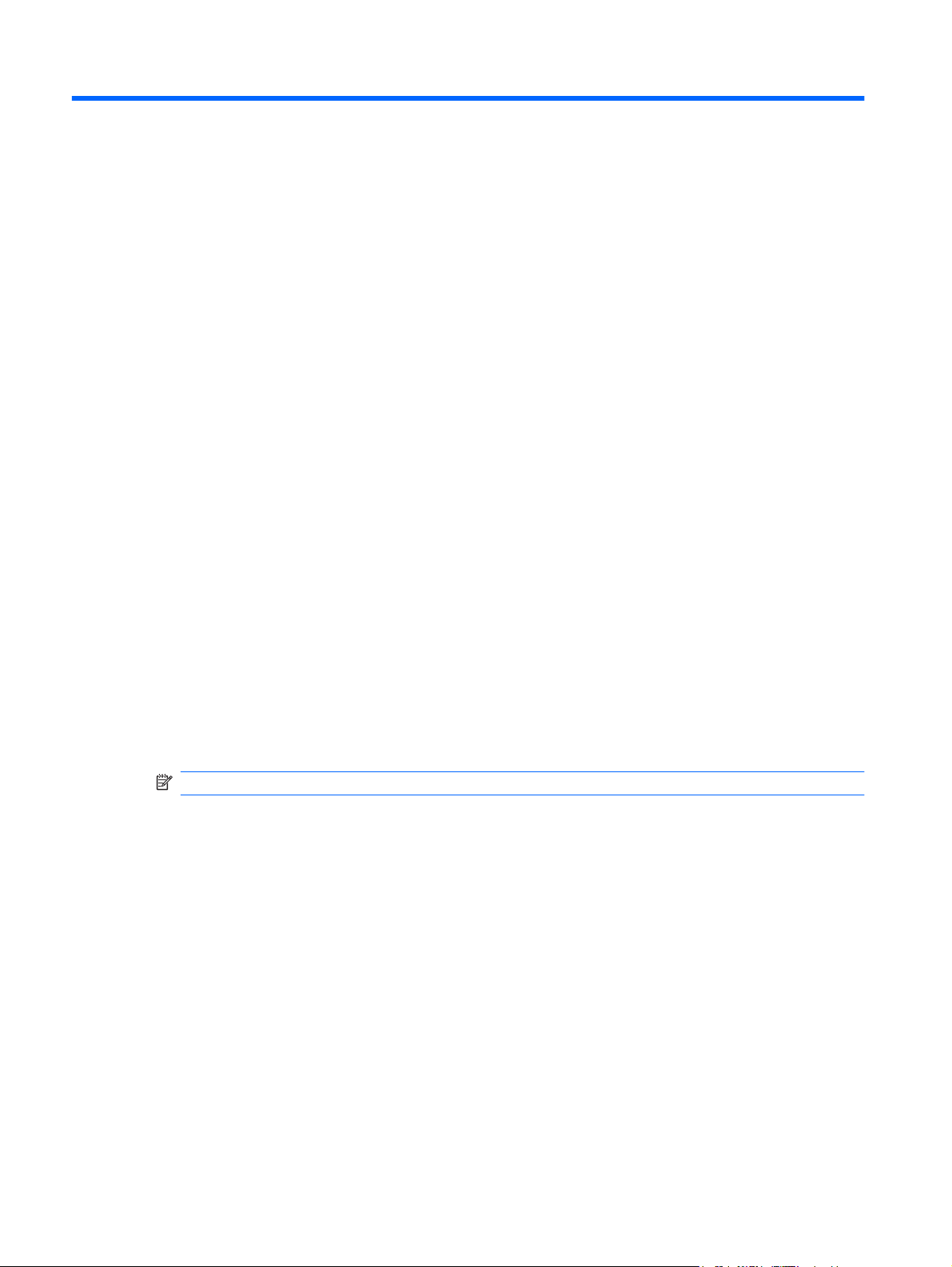
3 Traadita-, kohtvõrk ja modem
Traadita seadme kasutamine
Raadiosidetehnoloogia edastab andmeid raadiolainete abil, mitte juhtmetega. Teie arvuti võib olla
varustatud järgmise ühe või enama traadita sideseadmega.
Traadita kohtvõrguseade (WLAN) ühendab arvuti traadita kohtvõrku (n-ö Wi-Fi võrk, traadita LAN
●
või WLAN) ettevõtte kontoris, kodus ja avalikes kohtades, nagu lennujaamad, restoranid, kohvikud,
hotellid ja ülikoolid. WLAN-võrgus suhtleb iga traadita sideseade traadita side ruuteri või traadita
side pöörduspunktiga.
Bluetooth-seade (ainult valitud mudelitel) — teiste Bluetooth-seadmete (nt arvutite, telefonide,
●
printerite, peakomplektide, kõlarite ja kaamerate) ühendamiseks saate luua personaalvõrgu
(PAN). PAN-võrgus suhtleb iga seade teiste seadmetega otse ja seadmed peavad paiknema
suhteliselt lähestikku, tavaliselt üksteisest kuni kümne meetri (umbes 33 jala) kaugusel.
WLAN-seadmetega arvutid toetavad üht või enamat järgmist IEEE tööstusstandardit:
802.11b, esimene populaarne standard, toetab kuni 11 Mbps andmeedastuskiirust ja töötab
●
sagedusel 2,4 GHz.
802.11g toetab kuni 54 Mbps andmeedastuskiirust ja töötab sagedusel 2,4 GHz. 802.11g WLAN-
●
seade on tagasiühilduv 802.11b seadmetega ja seetõttu töötavad need samas võrgus.
802.11a toetab kuni 54 Mbps andmeedastuskiirust ja töötab sagedusel 5 GHz.
●
MÄRKUS. 802.11a pole ühilduv 802.11b ja 802.11g seadmega.
802.11n toetab kuni 450 Mbps andmemahtusid ja töötab sagedusel 2,4 GHz või 5 GHz, olles niiviisi
●
tagasiühilduv 802.11a, b ja g seadmetega.
Traadita tehnoloogia kohta täiendava teabe saamiseks vt teavet ja veebilinke rakenduses Spikker ja
tugi.
16 Peatükk 3 Traadita-, kohtvõrk ja modem
Page 27
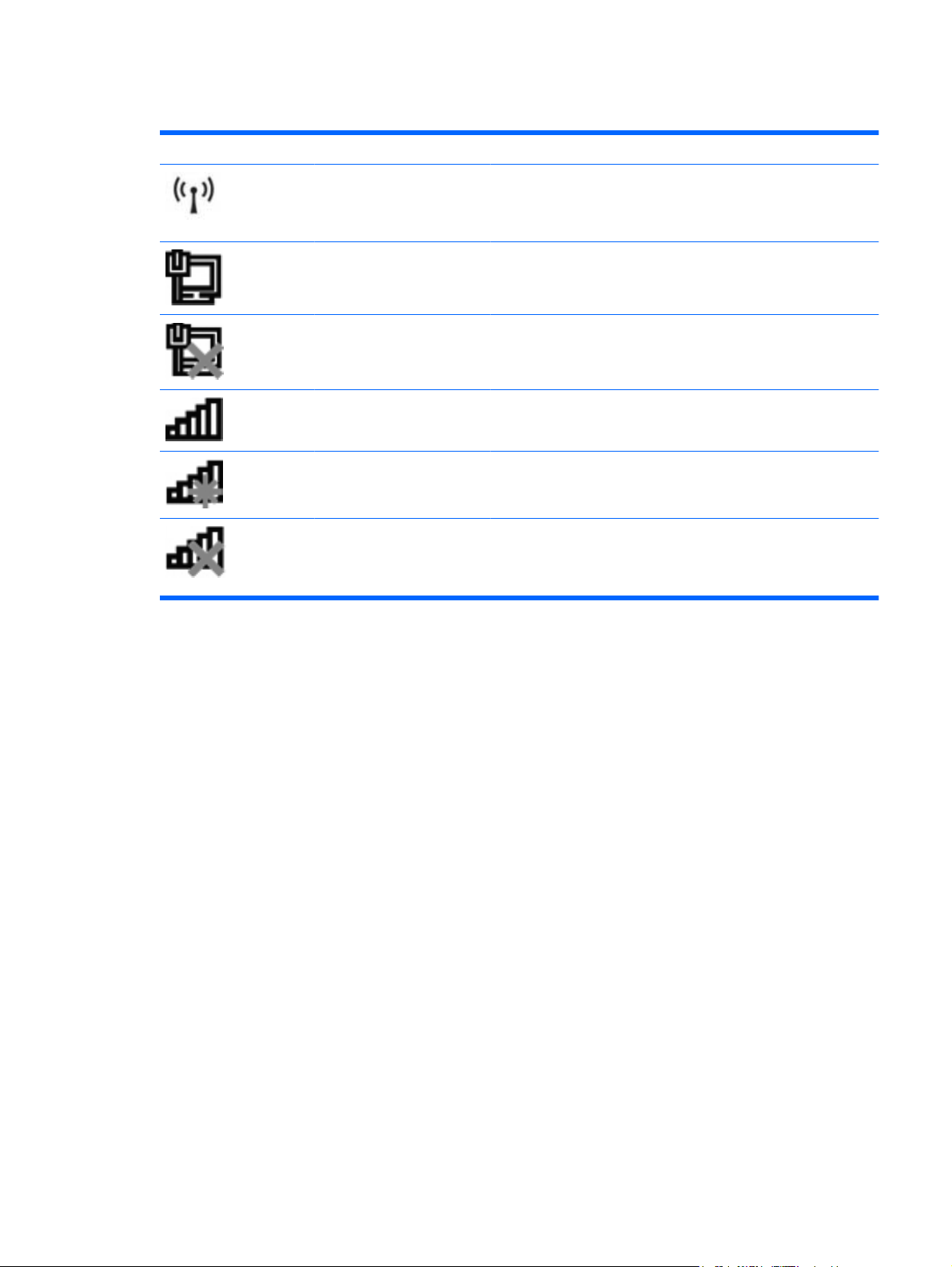
Traadita side ja võrgu olekuikoonide tuvastamine
Ikoon Nimi Kirjeldus
Traadita side (ühendatud) Tuvastab traadita side märgutule ja traadita ühenduse
toiminguklahvi asukoha arvutis. Lisaks tuvastab arvutis tarkvara HP
Wireless Assistant ning märgib, et üks või enam traadita sideseadet
on sisse lülitatud.
Traadiga võrk (ühendatud) Märgib, et installitud on üks või enam võrgudraiverit ja võrku on
ühendatud üks või enam võrguseadet.
Traadiga võrk (blokeeritud/
lahutatud)
Võrk (ühendatud) Märgib, et installitud on üks või enam võrgudraiverit ja traadita võrku
Võrk (lahutatud) Märgib, et installitud on üks või enam võrgudraiverit ja traadita
Võrk (blokeeritud/lahutatud) Märgib, et installitud on üks või enam võrgudraiverit, kuid traadita
Märgib, et installitud on üks või enam võrgudraiverit, aga ühtki
võrguseadet pole ühendatud (või on kõik võrguseadmed Windowsi
juhtpaneelil blokeeritud).
on ühendatud üks või enam võrguseadet.
ühendused on saadaval, kuid traadita võrku pole ühendatud ühtegi
võrguseadet.
ühendused pole saadaval (või on kõik traadita võrgu seadmed
traadita ühenduse toiminguklahvi (f12) või tarkvara HP Wireless
Assistant kaudu välja lülitatud).
Traadita ühenduse juhtelementide kasutamine
Arvuti traadita side seadmeid saate juhtida järgmiste funktsioonidega.
Traadita ühenduse toiminguklahv (f12)
●
HP Wireless Assistant tarkvara
●
HP Connection Manager (HP ühendushalduri) tarkvara (ainult teatud mudelitel)
●
Operatsioonisüsteemi juhtelemendid
●
Traadita ühenduse toiminguklahvi kasutamine
Arvutil on traadita ühenduse toiminguklahv (f12), üks või enam traadita ühenduse seadet ning üks
traadita ühenduse märgutuli. Kõik arvuti traadita sideseadmed on tehases aktiveeritud, seega arvuti
sisselülitamisel traadita ühenduse tuli põleb (valge).
Traadita ühenduse tuli märgib traadita sideseadmete üldist olekut, mitte individuaalsete seadmete
olekut. Kui traadita ühenduse tuli on sisselülitatud (valge), on vähemalt üks traadita sideseade sisse
lülitatud. Kui traadita ühenduse tuli põleb kollaselt, on kõik traadita sideseadmed välja lülitatud.
Kuna traadita sideseadmed on tehases aktiveeritud, saate kõik traadita sideseadmed traadita ühenduse
toiminguklahviga (f12) korraga sisse või välja lülitada. Eraldiseisvaid traadita seadmeid saab juhtida
tarkvara HP Wireless Assistant kaudu.
Traadita seadme kasutamine 17
Page 28
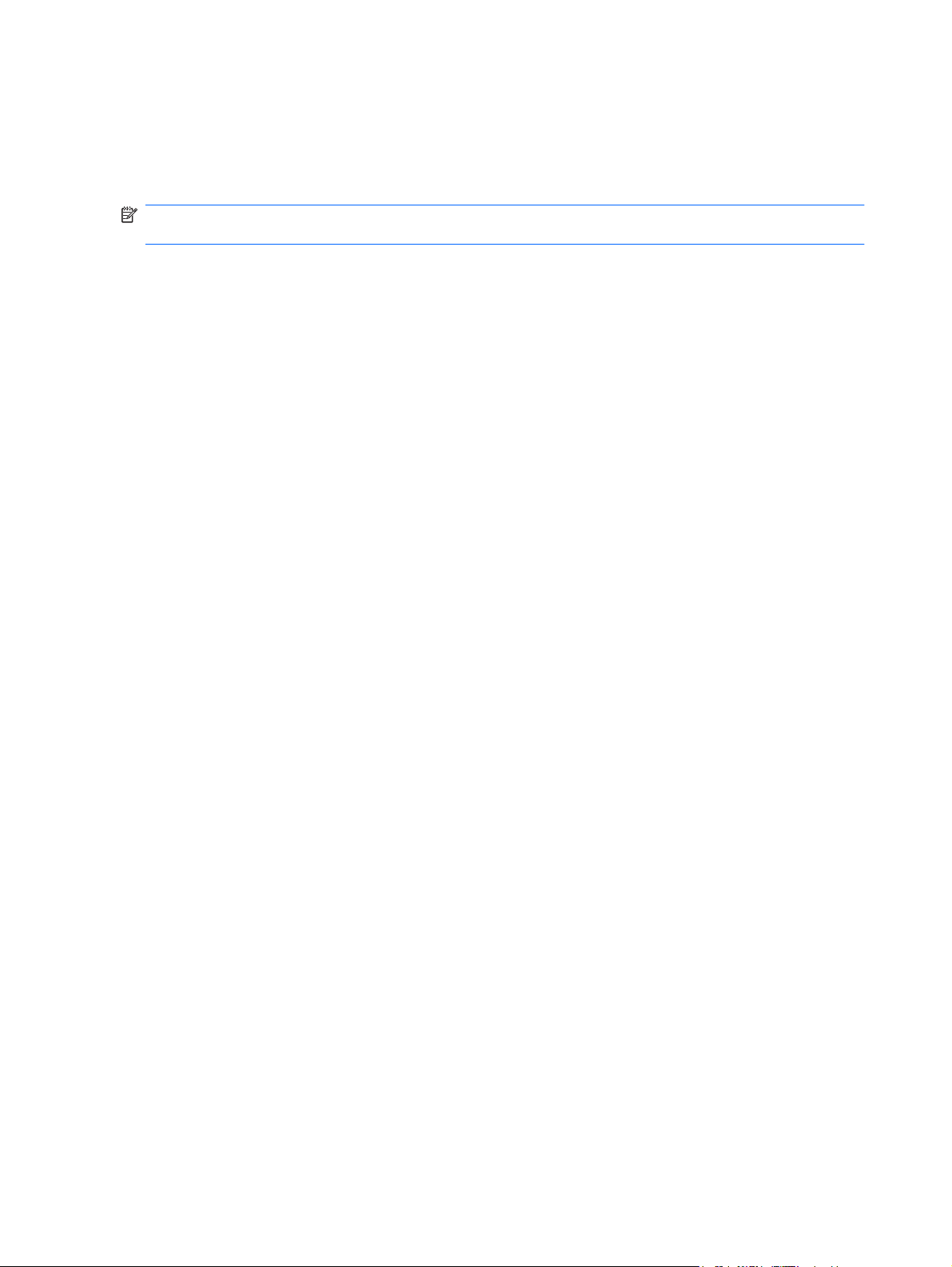
HP Wireless Assistanti kasutamine
Traadita sideseadme saab tarkvara HP Wireless Assistant abil sisse ja välja lülitada. Kui häälestusutiliit
on traadita sideseadme blokeerinud, tuleb see enne Wireless Assistanti abil sisse või välja lülitamist
häälestusutiliidis aktiveerida.
MÄRKUS. Traadita sideseadme aktiveerimine ja sisselülitamine ei ühenda arvutit automaatselt võrku
või Bluetooth-võimalusega seadmega.
Traadita sideseadmete oleku vaatamiseks klõpsake ikooni Kuva peidetud ikoonid, teavitusalast
vasakul olevat noolt ja asetage hiire nool traadita ühenduse ikoonile.
Kui teavitusalal pole traadita side ikooni, toimige järgmiselt.
1. Valige Start > Juhtpaneel > Riistvara ja heli > Windowsi mobiilsuskeskus.
2. Klõpsake traadita ühenduse ikooni Wireless Assistant paanil, mis asub Windowsi
mobiilsuskeskuse alumisel real. Wireless Assistant avaneb.
3. Klõpsake Atribuudid.
4. Valige märkeruut ikooni HP Wireless Assistant kõrval.
5. Klõpsake käsul Rakenda.
6. Klõpsake käsul Sule.
Lisateavet leiate Wireless Assistanti spikrist. Spikri avamine.
1. Avage Wireless Assistant, klõpsates traadita ühenduse ikooni Windowsi mobiilsuskeskuses.
2. Klõpsake nuppu Spikker.
Operatsioonisüsteemi juhtseadmete kasutamine
Mõned operatsioonisüsteemid pakuvad võimalusi integreeritud traadita sideseadmete ja traadita
ühenduste haldamiseks. Näiteks pakub Windows rakendust Võrgu- ja ühiskasutuskeskus, mis
võimaldab seadistada ühenduse või võrgu, luua võrguühenduse, hallata traadita võrke ning diagnoosida
ja parandada võrguprobleeme.
Rakenduse Võrgu- ja ühiskasutuskeskus avamiseks valige Start > Juhtpaneel > Võrk ja Internet >
Võrgu- ja ühiskasutuskeskus.
Lisateabe saamiseks valige Start > Spikker ja tugi.
18 Peatükk 3 Traadita-, kohtvõrk ja modem
Page 29
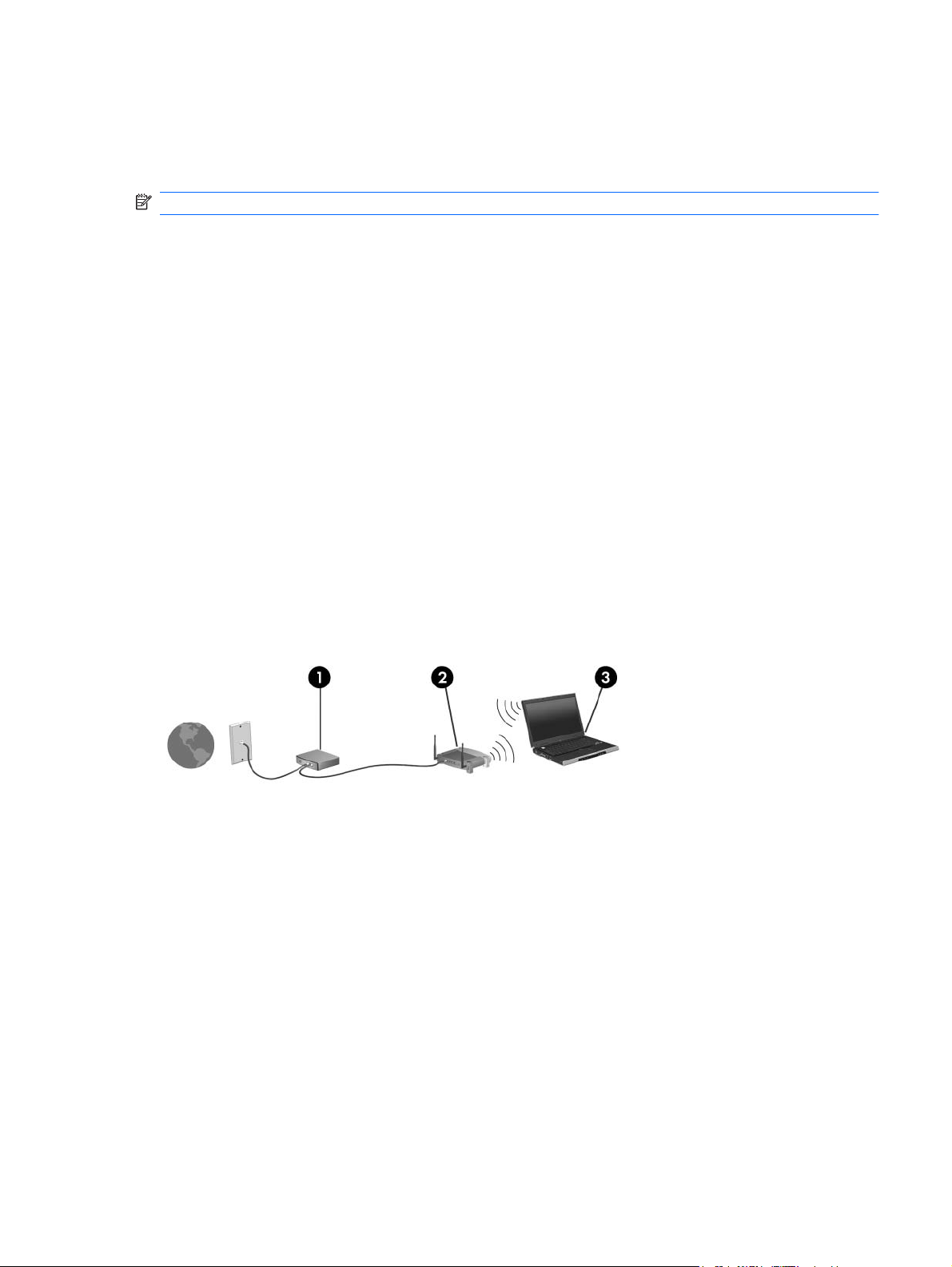
WLANi kasutamine
WLAN-seadmega pääsete traadita kohtvõrku (WLAN), mis koosneb teistest traadita ruuteri või traadita
pöörduspunktiga ühendatud arvutitest ja tarvikutest.
MÄRKUS. Termineid traadita ruuter ja traadita pöörduspunkt kasutatakse segamini.
Suuremahuline WLAN, näiteks ettevõtte või avalik WLAN, kasutab tavaliselt traadita
●
pöörduspunkte, mis mahutab suurt hulka arvuteid ja tarvikuid ja suudab eraldada kriitilised
võrgufunktsioonid.
Kodu või väikekontori WLAN kasutab tavaliselt traadita ruuterit, mis võimaldab mitmel traadita
●
ühenduse ja traadiga ühendusega arvutil Interneti-ühendust, printerit ja faile jagada, vajamata
selleks täiendavat riist- või tarkvara.
WLAN-seadme kasutamiseks arvutis peate looma ühenduse WLAN infrastruktuuriga (antakse
teenusepakkuja, avaliku või korporatiivse võrgu poolt).
WLANi seadistamine
WLAN-võrgu loomiseks ja Internetiga ühendamiseks vajate järgmisi seadmeid.
Lairibamodem (1) (DSL- või kaabelmodem) ja kiire Interneti-ühenduse teenus, mille saab tellida
●
Interneti-teenusepakkujalt (ISP)
Juhtmevaba ruuter (2) (müüakse eraldi)
●
Juhtmevaba arvuti (3)
●
Alltoodud joonisel on Internetti ühendatud traadita võrgu skeem.
Kui võrgukasutajate arv suureneb, saab sellega ühendada teisigi traadita ja traatühendusega arvuteid,
et võimaldada ligipääsu Internetile.
Lisateavet WLAN-võrgu seadistamiseks leiate ruuteri tootja või Interneti-teenusepakkuja pakutavast
teabest.
WLANi kasutamine 19
Page 30
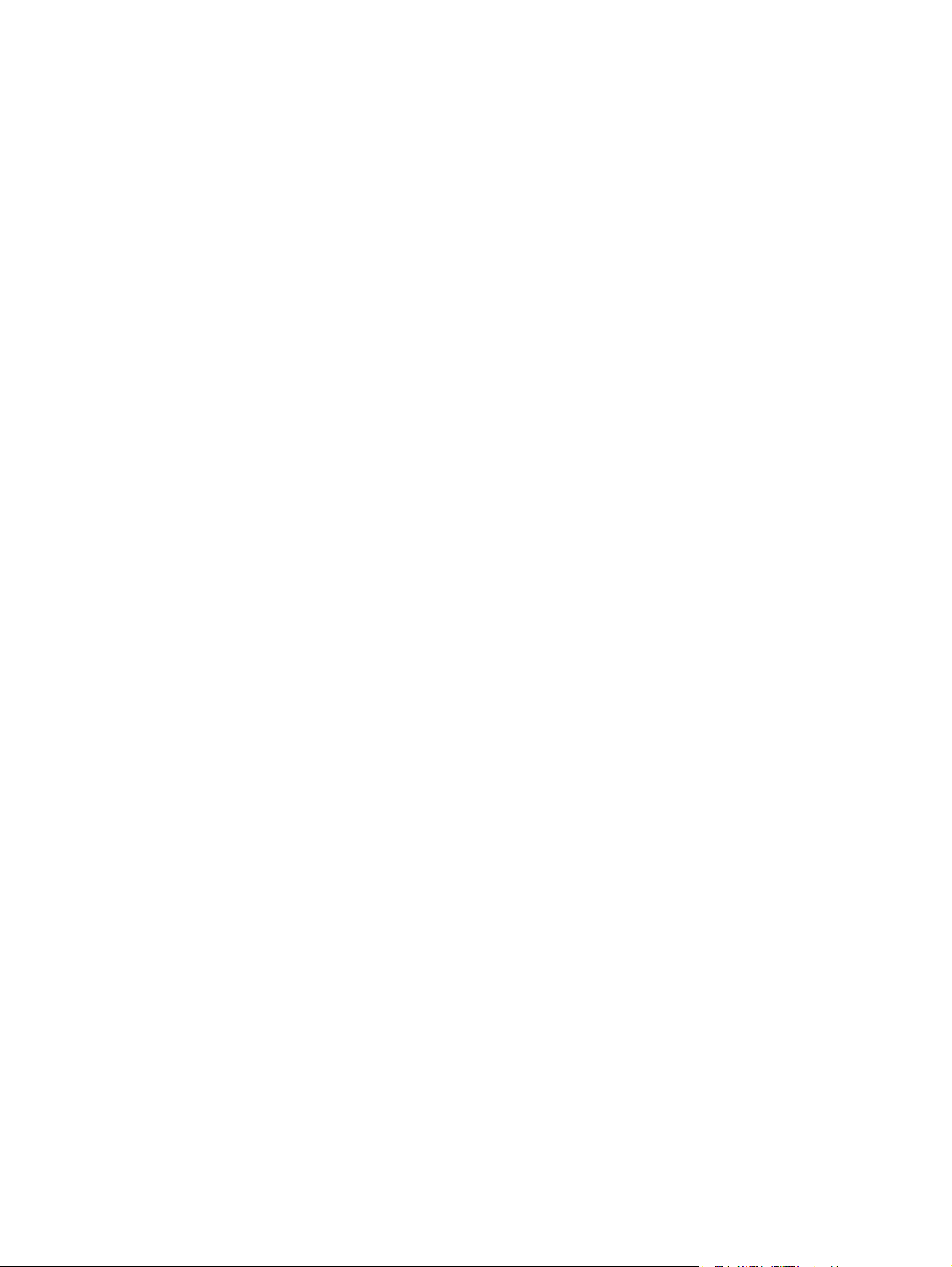
WLANi kaitsmine
Kuna WLAN-standard projekteeriti piiratud turvavõimetega, peamiselt juhusliku pealtkuulamise
kõrvalejuhtimiseks, mitte jõuliste rünnakute tõrjumiseks, on oluline mõista, et WLAN-võrkudel on hästi
teada ja dokumenteeritud nõrkused.
Avalike kohtade või „tööpunktide”, nagu kohvikud ja lennujaamad, WLAN võrgud ei pruugi anda mingit
turvalisust. Traadita ühenduse tootjad ja tööpunktide teenusepakkujad arendavad uusi tehnoloogiaid,
mis muudavad avaliku keskkonna turvalisemaks ja anonüümsemaks. Kui teile tekitab muret arvuti
turvalisus tööpunktis, piirake oma võrgutoiminguid mittekriitiliste e-kirjade saatmisele ja tavalisele
Internetis sirvimisele.
WLAN-võrku seadistades või olemasoleva WLAN-võrgu avamisel aktiveerige alati turvafunktsioonid,
mis kaitsevad võrku volitamata ligipääsu eest. Kõige tavalisemad turvatasemed on Wi-Fi andmeturbe
protokoll (WPA) ja WEP andmeturbe protokoll. Kuna raadiosignaalid levivad väljaspool võrku, võivad
muud WLAN-seadmed kaitsmata signaalid üles korjata ja teie võrku ühenduda (kutsumata) või
saadetava teabe kinni püüda. WLAN-võrgu turvamine.
Kasutage integreeritud turvalisusega traadita ühenduse saatjat
●
Paljud traadita keskjaamad, lüüsid või ruuterid pakuvad sisse-ehitatud turvafunktsioone, nagu
traadita ühenduse turvaprotokollid ja tulemüürid. Õiget traadita ühenduse saatjat kasutades saate
oma võrku kõige tavalisemate turvariskide eest kaitsta.
Kasutage tulemüüri
●
Tulemüür on barjäär, mis kontrollib nii andmeid kui ka võrku saadetavaid andmepäringuid ja
blokeerib kõik kahtlased elemendid. Saadaval on nii tark- kui ka riistvaralisi tulemüüre. Mõnedes
võrkudes kasutatakse mõlema tüübi kombinatsiooni.
Kasutage traadita ühenduse krüpteerimist
●
WLAN-võrgu jaoks on saadaval lai valik keerulisi krüpteerimisprotokolle. Leidke lahendus, mis teile
kõige paremini sobib
Andmeturbe protokoll (WEP) on traadita ühenduse turvaprotokoll, mis kodeerib või krüpteerib
◦
WEP-võtmega kõik andmed enne nende saatmist. Võrk määrab WEP-võtme, kuid lisaks
saate seadistada ka oma võtme, genereerida erineva võtme või valida mõne muu erisuvandi.
Ilma õige võtmeta ei saa teised teie WLAN-võrku kasutada.
WPA (Wi-Fi-andmeturbeprotokoll) kasutab turvasätteid võrgus saadetavate andmete
◦
krüpteerimiseks ja dekrüpteerimiseks nagu WEP. Kuid krüpteerimiseks ühe staatilise
turvavõtme kasutamise asemel nagu WEPi puhul kasutab WPA „ajutiste võtmete tervikluse
protokolli” (TKIP), et iga andmepaketi jaoks dünaamiliselt uus võti koostada. Lisaks koostab
see igale võrgus olevale arvutile erineva võtmete komplekti.
20 Peatükk 3 Traadita-, kohtvõrk ja modem
Page 31

WLAN-võrguga ühenduse loomine
WLAN-võrguga ühendamiseks toimige järgnevalt.
1. Veenduge, et WLAN-seade on sisse lülitatud. Kui seade on sees, on traadita ühenduse märgutuli
valge. Kui traadita ühenduse märgtuli on kollane, vajutage traadita ühenduse toiminguklahvi
(f12).
2. Klõpsake tegumiriba paremas servas võrgu ikooni.
3. Valige loendist WLAN-võrk.
4. Klõpsake Ühenda.
MÄRKUS. Kui loendis pole ühtegi WLAN-võrku, olete traadita ühenduse ruuteri või pääsupunkti
levialast väljas.
Kui võrk on aktiveeritud turvalisusega, palutakse teil sisestada võrgu turvavõti (turvakood) ja
●
seejärel klõpsata ühenduse loomiseks nuppu OK.
Kui te ei näe võrku, millega soovite ühendust luua, klõpsake Ava Võrgu- ja
●
ühiskasutuskeskus, seejärel klõpsake Loo uus ühendus või võrk. Kuvatakse valikute
loend. Otsige võrku ja ühendage või looge uus võrguühendus.
Kui ühendus on loodud, asetage hiire nool tegumiriba teavitusalas võrgu ikoonile, et kinnitada ühenduse
nimi ja olek.
MÄRKUS. Funktsionaalne leviala (kui kaugele traadita ühenduse signaalid levivad) sõltub WLANi
teostusest, ruuteri tootjast ja muude elektrooniliste seadmete või struktuursete barjääride, nagu seinad
ja põrandad/laed põhjustatud häiretest.
Lisateavet WLANi kasutamise kohta leiate järgmistest kohtadest.
Interneti-teenusepakkuja pakutavast teabest ja traadita ühenduse ruuteri või muu WLAN-seadme
●
kasutusjuhenditest
Spikri ja toe teabest ja veebilinkidest.
●
Loendi teie läheduses olevatest avalikest WLAN-võrkudest saate Interneti-teenusepakkujalt või veebist.
Avalike WLAN-võrkude loendeid sisaldavate veebilehtede hulka kuuluvad Cisco Internet Mobile Office
Wireless Locations, Hotspotlist ja Geektools. Kontrollige WLAN-võrgu asukohta, tasu- ja
ühendusnõudeid.
Teise võrku liikumine
Kui liigute arvutiga teise WLAN-võrgu levialasse, üritab Windows selle võrguga ühendust luua. Kui katse
õnnestub, ühendatakse teie arvuti automaatselt uude võrku. Kui Windows uut võrku ära ei tunne, järgige
juhiseid osas „WLAN-võrguga ühenduse loomine”.
WLANi kasutamine 21
Page 32

Traadita Bluetooth-seadmete kasutamine (ainult teatud mudelitel)
Bluetooth-seade pakub lühimaa traadita ühendust, mis asendab füüsilise kaabelühenduse, millega
ühendatakse tavaliselt järgmisi elektroonikaseadmeid:
arvutid (laua-, sülearvutid, pihuarvutid);
●
telefonid (mobiil-, nuti-, juhtmeta telefonid);
●
pildindusseadmed (printerid, kaamerad);
●
heliseadmed (peakomplektid, kõlarid).
●
Bluetooth-seadmed pakuvad võrdõiguse võimalust, mis võimaldab seadistada personaalse Bluetoothseadmete võrgu (PAN). Teavet Bluetooth-seadmete konfigureerimise ja kasutamise kohta vaadake
Bluetoothi tarkvaraspikrist.
Bluetooth ja Interneti-ühenduse jagamine (ICS)
HP ei soovita seadistada arvutit Bluetooth-hostina ega kasutada seda lüüsina teistele arvutitele
Interneti-ühenduse andmiseks. Kui kaks või rohkem arvutit ühendatakse Bluetoothi vahendusel ja ühes
arvutis aktiveeritakse Interneti-ühenduse jagamine (ICS), ei saa teised arvutid Internetiga Bluetoothvõrgu vahendusel ühendust.
Bluetoothi tugevus seisneb teabeedastuse sünkroonimises arvutite ja traadita seadmete vahel, k.a
mobiiltelefonide, printerite, kaamerate ja pihuarvutite vahel. Võimetus pidevalt kahte või enamat arvutit
Bluetoothi vahendusel Interneti jagamiseks ühenduses hoida on Bluetoothi ja Windowsi opsüsteemi
piirang.
22 Peatükk 3 Traadita-, kohtvõrk ja modem
Page 33

Kohtvõrku ühendamine
Kui ühendate arvuti kohtvõrku (LAN-i), peate kasutama 8-viigulist RJ-45 võrgukaablit (eraldi müügil).
Kui võrgukaablil on mürasummutusplokk (1), mis blokeerib TV- ja raadiovastuvõtu häiringud, suunake
mürasummutusplokiga ots (2) arvuti poole.
ETTEVAATUST! Elektrilöögi, põlengu või seadmete vigastamise vältimiseks ärge pistke modemi- ega
telefonikaablit võrgupistikupessa RJ-45.
Võrgukaabli ühendamine.
1. Sisestage võrgukaabel arvuti võrgu pistikupessa (1).
2. Sisestage kaabli teine ots võrgu seinakontakti (2).
Kohtvõrku ühendamine 23
Page 34

4 Osutusseadmed ja klaviatuur
Osutusseadmete kasutamine
Osutusseadme eelistuste määramine
Osutusseadme sätete kohandamiseks (nt nupud, klõpsamise kiirus ja osutussuvandid) kasutage
opsüsteemi Windows hiire atribuute.
Hiire atribuutide avamine.
1. Valige Start > Seadmed ja printerid.
2. Paremklõpsake arvuti ikoonil.
3. Valige Hiire sätted.
Puuteplaadi kasutamine
Kursori liigutamiseks puudutage ja libistage ühte sõrme puuteplaadil suunas, kuhu tahate kursorit
nihutada. Puuteplaadi vasak- ja parempoolsed nupud töötavad sama moodi nagu välise hiire nupud.
Kursori liigutamiseks libistage sõrme puuteplaadil suunas, kuhu tahate kursorit nihutada. Puuteplaadi
vasak- ja parempoolsed nupud töötavad sama moodi nagu välise hiire nupud.
MÄRKUS. Puuteplaadi osade kohta leiate lisateavet käesoleva juhendi jaotisest „Puuteplaadi nupud”.
Puuteplaadi sisse ja välja lülitamine.
Puuteplaat lülitatakse tehases sisse. Kui puuteplaat on sisselülitatud, siis tuli ei põle. Kui puuteplaat
pole aktiivne, on tuli kollane. Puuteplaadi sisse ja välja lülitamiseks topeltkoputage kiiresti puuteplaadi
väljalülitamise indikaatoril.
24 Peatükk 4 Osutusseadmed ja klaviatuur
Page 35

Puuteplaadi viibete kasutamine
Puuteplaat toetab mitmeid puuteplaadiviipeid. Puuteplaadi viibete aktiveerimiseks asetage korraga kaks
sõrme puuteplaadile, vaadake allolevaid kirjeldusi.
MÄRKUS. Saate kerida ja haarata kõikjal puuteplaadi pinnal.
Viibete lubamiseks või keelamiseks topeltklõpsake tegumiriba paremas servas teavitusalas olevat
ikooni Synaptics, seejärel valige või tühjendage märkeruut Disable gestures (Keela viiped).
Konkreetse viipe aktiveerimiseks või blokeerimiseks valige Start > Juhtpaneel > Riistvara ja heli >
Hiir > Seadme sätted > Sätted ja märgistage või eemaldage märgistus vastava viipe märkeruudust.
MÄRKUS. Arvuti toetab täiendavaid puuteplaadi funktsioone, mis on tehases keelatud. Nende
funktsioonide vaatamiseks ja lubamiseks klõpsake tegumiriba paremas servas teavitusala ikooni
Synaptics ja seejärel klõpsake sakki Seadme sätted. Valige seade ja klõpsake Sätted.
Kerimine
Kerimist on mugav kasutada lehel või pildil üles-alla liikumiseks. Sirvimiseks asetage kaks sõrme
puuteplaadile ja liigutage neid puuteplaadil üles, alla, vasakule või paremale.
MÄRKUS. Kerimiskiirus sõltub sõrmede liikumiskiirusest.
Osutusseadmete kasutamine 25
Page 36

Haaramine
Haaramise abil saab suurendada ja vähendada näiteks PDF-kujutisi, pilte ja fotosid.
Kasutage haaramist järgmiselt.
Kujutise suurendamiseks asetage kaks sõrme puuteplaadile ja liigutage sõrmi teineteisest
●
kaugemale.
Kujutise vähendamiseks asetage kaks sõrme puuteplaadile ja liigutage sõrmi teineteise poole.
●
Puuteekraani kasutamine (ainult teatud mudelitel)
Puuteekraanil saate oma sõrmega teha valikuid või elemente sisse lülitada.
Puuteekraan töötab vaikekalibreerimisega või teise kasutaja tehtud kalibreerimisega. HP soovitab siiski
puuteekraani kalibreerida. Kalibreerimine optimeerib digipliiatsi töö kõigile kasutajatele, eriti
vasakukäelistele kasutajatele.
26 Peatükk 4 Osutusseadmed ja klaviatuur
Page 37

Puuteekraani kalibreerimine
Puute kalibreerimine.
1. Topeltklõpsake kalibreerimise ikoonil töölaual.
– või –
Valige Start > Juhtpaneel > Tahvli atribuudid > Kalibreeri puude sakk.
2. Järgige ekraanil kuvatavaid juhiseid.
Puudutage sõrmega täpselt iga kalibreerimistähise keskkohta. Kalibreerimistähised
●
kuvatakse ekraanil plussmärkidena (+). Sedasi puude kalibreeritakse.
Kalibreerige puude ekraani kõigis 4 suunas kasutamiseks. Ekraanikuva uude suunda
●
pööramiseks kasutage ekraani pööramisnuppu kuval.
Ärge muutke ekraani suunda enne kalibreerimise lõpetamist.
●
Osutusseadmete kasutamine 27
Page 38

Puuteekraanil toimingute sooritamine
Kasutage arvuti pliiatsit või oma küünt, et klõpsamiste ja tõmmetega toiminguid sooritada.
Käesolevas jaotises toodud juhised kehtivad tehases seatud sätete puhul. Äratuntavate klõpsamiste ja
tõmmete muutmiseks valige Start > Juhtpaneel > Riistvara ja heli > Pliiats ja sisendseadmed.
Klõpsude sooritamine
Puuteekraanil klõpsude sooritamiseks toimige järgmiselt.
Koputage elemendil selle valimiseks nii, nagu klõpsaksite välise hiire vasakut klahvi.
●
Koputage elemendil selle valimiseks nii, nagu klõpsaksite välise hiire paremat klahvi.
●
Koputage elemendil kaks korda selle topeltklõpsamiseks nii, nagu klõpsaksite välise hiire vasakut
●
klahvi.
Kiirtõmmete sooritamine
MÄRKUS. Kõik tarkvaraprogrammid ei tunnista kiirtõmbeid.
Puuteekraanil kiirtõmmete sooritamiseks toimige järgmiselt.
Tõmmake ülespoole, et kerida üles.
●
Tõmmake allapoole, et kerida alla.
●
Tõmmake vasakule, et lehekülje või ekraanikuva võrra tagasi liikuda.
●
Tõmmake paremale, et lehekülje või ekraanikuva võrra edasi liikuda.
●
Klõpsusätete muutmine või kontrollimine
Klõpsusätete muutmiseks või testimiseks toimige järgmiselt.
1. Valige Start > Juhtpaneel > Riistvara ja heli > Pliiats ja sisendseadmed > sakk
Pliiatsisuvandid.
2. Valige valiku pliiatsi toimingute alt toiming ja klõpsake Sätted.
3. Muutke või kontrollige sätteid ja seejärel klõpsake OK.
MÄRKUS. Pliiatsi nupusuvandeid ei toetata.
Kiirtõmmete määrangute muutmine või koostamine
Kiirtõmmete sätete muutmiseks või koostamiseks toimige järgmiselt.
1. Valige Start > Juhtpaneel > Riistvara ja heli > Pliiats ja sisendseadmed > sakk Kiirtõmbed.
2. Klõpsake valikut Navigeerimis- ja redigeerimistõmbed ning klõpsake Kohanda.
3. Järgige kiirtõmmete seadistamisel ekraanile ilmuvaid juhiseid.
4. Klõpsake OK.
28 Peatükk 4 Osutusseadmed ja klaviatuur
Page 39

Puuteekraani eelistuste seadistamine
Puuteekraani eelistuste seadistamiseks toimige järgmiselt.
Klõpsude, kiirtõmmete ja visuaalse tagasiside eelistuste seadmiseks valige Start > Juhtpaneel
●
> Riistvara ja heli > Pliiats ja sisendseadmed. Eelistuste valik sõltub puuteekraanist ja arvutist.
Vasaku- ja paremakäeliste kasutajate eelistuste seadmiseks valige Start > Juhtpaneel >
●
Riistvara ja heli > Tahvelarvuti sätted > sakk Üldine. Eelistuste valik sõltub puuteekraanist ja
arvutist.
Osuti liikumiskiiruse, klõpsukiiruse ja lohistamiskiiruse seadmiseks valige Start > Juhtpaneel >
●
Riistvara ja heli > Hiir. Need eelistused rakenduvad süsteemi kõigile osutusseadmeile.
Välise hiire ühendamine
Välise USB-hiire ühendamiseks arvutiga kasutage arvuti mingit USB-porti. USB-hiire saab arvutiga
ühendada valikulise dokkimisaluse või valikulise laiendustoote portide kaudu.
Toiminguklahvide kasutamine
Toiminguklahvid asuvad klaviatuuri ülaosas ning igaühele neist on määratud kindel ülesanne.
Ülesande sooritamiseks hoidke vastavat toiminguklahvi all.
MÄRKUS. Sõltuvalt kasutusel olevast rakendusest avab klahvi fn ja mõne toiminguklahvi koos
vajutamine selle rakenduse otseteede menüü.
MÄRKUS. Toiminguklahvide tugi on arvutis algselt sisse lülitatud. Selle funktsiooni saate
häälestusutiliidis välja lülitada. Kui lülitate funktsiooni häälestusutiliidist välja, tuleb teil funktsiooni
taastamiseks vajutada klahvi fn ja vastavat toiminguklahvi. Lisateavet leiate peatükist „Häälestusutiliit
(BIOS)”.
Ikoon Kirjeldus
Avab rakenduse Spikker ja tugi, mis sisaldab teavet Windowsi opsüsteemi ja arvuti kohta, vastuseid küsimustele ja
õppematerjale ning teie arvuti uuendusi.
Lisaks sellele pakub rakendus Spikker ja tugi automaatset veaotsingut ja tugispetsialistide kontakte.
Klahvi all hoidmine vähendab astmeliselt ekraani heledust.
Klahvi all hoidmine suurendab astmeliselt ekraani heledust.
Lülitab ekraanipildi ühelt süsteemi ühendatud kuvaseadmelt ümber teisele. Näiteks kui arvutiga on ühendatud väline
monitor, siis selle klahvi vajutamisel vahetatakse ekraanikujutist välise monitori ja arvuti kuvari vahel või kuvatakse
neil mõlemal.
Toiminguklahvide kasutamine 29
Page 40

Ikoon Kirjeldus
Enamik väliseid monitore saab videosignaali arvutilt välist VGA videostandardit kasutades. f4 klahviga
(ekraanikujutise ümberlülituse klahv) saab ekraanipilti vahetada ka muude arvutilt videosignaali vastuvõtvate
seadmete vahel.
Esitab CD eelmise loo või DVD või BD eelmise osa.
Audio-CD, DVD või BD esitamine, peatamine või jätkamine.
Lõpetab CD, DVD või BD esitamise.
Esitab CD järgmise loo või DVD või BD järgmise osa.
Kõlari helitugevuse astmeline vähendamine klahvi all hoides.
Kõlari helitugevuse astmeline suurendamine klahvi all hoides.
Kõlari heli vaigistamine või taastamine.
Traadita ühenduse funktsiooni sisse- ja väljalülitamine.
MÄRKUS. See klahv ei loo traadita sideühendust. Traadita ühenduse loomiseks peab mõni traadita võrk juba
seadistatud olema.
Käivitab QuickLock-funktsiooni.
prt sc Teeb arvutiekraani hetktõmmise või pildi ja kopeerib selle lõikelauale.
Lülitab klaviatuuri tagantvalgustuse sisse ja välja (ainult teatud mudelitel)
30 Peatükk 4 Osutusseadmed ja klaviatuur
Page 41

Kiirklahvi kasutamine
Kiirklahv on fn-klahvi (1) ja esc-klahvi (2) kombinatsioon.
Vajutage fn+esc, et vaadata süsteemi riistvara teavet ja BIOS-i versiooni numbrit.
Kiirklahvi funktsiooni kasutamine.
Vajutage fn-klahvi ja seejärel lühidalt esc.
●
– või –
Vajutage ja hoidke all fn-klahvi, vajutage lühidalt esc ning vabastage mõlemad klahvid üheaegselt.
●
Kiirklahvi kasutamine 31
Page 42

Puuteplaadi ja klaviatuuri puhastamine
Puuteplaadil asuv mustus ja rasv võivad põhjustada kursori kontrollimatut liikumist ekraanil. Selle
vältimiseks kasutage puuteplaadi puhastamisel niisket lappi ning peske arvuti kasutamisel sageli käsi.
ETTEVAATUST! Elektrilöögi või sisemiste komponentide kahjustamise ohu vähendamiseks ärge
kasutage klaviatuuri puhastamisel tolmuimejat. Tolmuimeja võib paisata klaviatuurile
kodumajapidamises tekkinud tolmu.
Puhastage klaviatuuri sageli, et hoida ära klahvide kleepumist ning eemaldada klahvide alla jäänud
tolmu, ebemeid ja muid osakesi. Õlgpikendiga suruõhuballooni saate kasutada tolmu ning prahi
eemaldamiseks klahvide ümbert ja alt.
32 Peatükk 4 Osutusseadmed ja klaviatuur
Page 43

5 Multimeediumid
Multimeediumifunktsioonid
Arvuti hõlmab multimeediumifunktsioone, mille abil saab kuulata muusikat ning vaadata filme ja fotosid.
Arvutis võivad olla järgmised multimeediumikomponendid.
Optiline draiv video- ja audioplaatide esitamiseks
●
Integreeritud kõlarid muusika kuulamiseks
●
Integreeritud mikrofon heli lindistamiseks
●
Integreeritud veebikaamera, mille abil saate lindistada ja jagada videoid
●
Eelinstallitud multimeediumi tarkvara abil saate esitada ja hallata oma muusikat, videoid ja pilte
●
Multimeediumi klahvid pakuvad kiiret ligipääsu multimeediumtoimingutele
●
MÄRKUS. Arvuti ei pruugi sisaldada kõiki loendis olevaid komponente.
Multimeediumifunktsioonid 33
Page 44

Multimeediumikomponentide tuvastamine
Elem
Kirjeldus Funktsioon
ent
1 Seesmised duaalsed digimaatriksmikrofonid (2) Salvestavad heli.
2 Veebikaamera märgutuli Süttib, kui videotarkvara ühendub veebikaameraga.
3 Veebikaamera Salvestab videot ja pildistab fotosid.
4 Helitugevuse vähendamise klahv Vähendab kõlarite heli.
5 Helitugevuse tugevdamise klahv Suurendab kõlarite heli.
6 Helivaigistuse klahv Vaigistab ja taastab heli kõlarites.
7 Kõlarid (2) Väljastavad heli.
8 Heliväljundi (kõrvaklappide) pistikupesa Tekitab heli, kui on ühendatud valikuliste seadmetega, nagu
9 Helisisendi (mikrofoni) pistikupesa Arvuti peakomplekti mikrofoni, kaherealise stereomikrofoni või
võimsad stereokõlarid, kuularid, kõrvaklapid, peakomplekt või TVaudio.
ETTEVAATUST! Vigastuse ohu vähendamiseks reguleerige
enne kuularite, kõrvaklappide või peakomplekti kasutamist
helitugevust. Täiendava teabe saamiseks lugege arvutiga
kaasasolevat juhendit Regulatory, Safety and Environmental
Notices (Eeskirjade, ohutus- ja keskkonnaalane teave).
MÄRKUS. Kui kõrvaklappide pesaga on ühendatud seade,
blokeeritakse sisseehitatud kõlarid.
monomikrofoni (lisaseadmed) ühendamiseks.
34 Peatükk 5 Multimeediumid
Page 45

Helitugevuse reguleerimine
Helitugevust saab reguleerida arvuti helitugevuse klahvide abil.
Helitugevuse vähendamiseks vajutage helitugevuse vähendamise klahvi (1).
●
Helitugevuse suurendamiseks vajutage helitugevuse suurendamise klahvi (2).
●
Heli vaigistamiseks ja taastamiseks vajutage helivaigistuse klahvi (3).
●
MÄRKUS. Helitugevust saab reguleerida ka Windowsi operatsioonisüsteemi ja mõne programmi
sees.
Multimeediumifunktsioonid 35
Page 46

Meediumitoimingute klahvide kasutamine
Meediumitoimingute klahvid juhivad valikulisesse optilisse draivi (või välisesse optilisse draivi, eraldi
müügil) sisestatud CD, DVD või BD esitamist.
Kui audio-CD- või DVD-ketas ei mängi, vajutage esituse/pausi klahvi plaadi esitamiseks (2).
●
Kui audio-CD-või DVD-ketas mängib, kasutage järgmisi klahve.
●
Audio-CD-l eelmise loo või DVD-kettal eelmise osa valimiseks vajutage eelmise loo klahvi
◦
(1).
Ketta esituse katkestamiseks või jätkamiseks vajutage esituse/pausi klahvi (2).
◦
Esituse lõpetamiseks vajutage klahvi stopp (3).
◦
Audio-CD-l järgmise loo või DVD-kettal järgmise osa valimiseks vajutage järgmise loo klahvi
◦
(4).
36 Peatükk 5 Multimeediumid
Page 47

Multimeediumitarkvara
Eelinstallitud multimeediumitarkvara abil saate kuulata muusikat, vaadata filme ja fotosid.
Tarkvara HP MediaSmart või TouchSmart (ainult teatud mudelid)
HP MediaSmart ja TouchSmart (ainult teatud mudelid) muudab teie arvuti mobiilseks
meelelahutuskeskuseks. Saate nautida muusikat, DVD- ja BD-filme, vaadata Interneti-televisiooni ja
teleülekandeid ning hallata ja muuta oma isiklikku fotokogu.
MÄRKUS. Teleülekannete vaatamiseks, salvestamiseks ja peatamiseks arvutis tuleb kasutada
valikulist TV-tuunerit (eraldi müügil).
MediaSmart ja TouchSmart (ainult teatud mudelid) hõlmavad järgmist.
Interneti-TV — võite Interneti kaudu vaadata televisiooniklassikat, kasutada laialdast telesaadete
●
ja -kanalite valikut ning vaadata täisekraanil HP-TV kanaleid.
Fotode ja video üleslaadimise tugi
●
Laadige fotod Interneti fotoalbumitesse, näiteks Snapfishi.
◦
Laadige koduvideod, näiteks veebikaameraga tehtud videod, YouTube'i.
◦
Interneti-raadio Pandora (ainult Põhja-Ameerika) — kuulake Internetist muusikat, mis on valitud
●
just teie jaoks.
Puuteekraani sätted ja eelistused rakendusega TouchSmart (ainult teatud mudelitel)
●
Tarkvara MediaSmart või TouchSmart (ainult teatud mudelid) käivitamiseks vajutage meediumi
rakenduse klahvi.
HP MediaSmart või TouchSmart (ainult teatud mudelitel) tarkvara kohta teabe saamiseks klõpsake
Start > Spikker ja tugi ning sisestage otsingulahtrisse sõna MediaSmart või TouchSmart.
Muu eelinstallitud multimeediumtarkvara kasutamine
MÄRKUS. Mõned rakendused võivad asuda alamkaustades.
Muu eelinstallitud multimeediumitarkvara leidmine.
1. Valige Start > Kõik programmid.
2. Avage multimeediumitarkvara, mida soovite kasutada. Kui soovite näiteks kasutada CD
esitamiseks rakendust Windows Media Player, valige Windowsi meediumimängija.
Multimeediumitarkvara installimine kettalt
Mis tahes multimeediumitarkvara installimiseks CD-lt või DVD-lt toimige järgnevalt.
1. Sisestage CD optilisse kettaseadmesse.
2. Kui installiviisard avaneb, järgige ekraanil kuvatavaid juhtnööre.
3. Taaskäivitage arvuti, kui seda palutakse.
MÄRKUS. Lisateavet arvutis oleva tarkvara kasutamise kohta leiate tarkvara tootja juhistest. Need
juhised võivad tarkvaraga kaasneda, asuda kettal või tootja veebilehel.
Multimeediumitarkvara 37
Page 48

Audio
Arvutil on mitmesuguseid helifunktsioone, mis võimaldavad teha järgmist.
Mängida muusikat arvuti kõlaritest ja/või ühendatud välistest kõlaritest.
●
Salvestada heli seesmise mikrofoniga või ühendatud välise mikrofoniga.
●
Laadida Internetist muusikat alla.
●
Luua helifaile ja pilte kasutades multimeediumesitlusi.
●
Edastada kiirsõnumiprogrammidega heli ja pilti.
●
Striimida raadiosaateid (ainult teatud mudelitel) või võtta vastu FM-raadiosignaale
●
Koostada või kõrvetada heli-CD-sid.
●
Väliste audioseadmete ühendamine
ETTEVAATUST! Vigastuse ohu vähendamiseks reguleerige enne kuularite, kõrvaklappide või
peakomplekti kasutamist helitugevust. Täiendava teabe saamiseks lugege arvutiga kaasasolevat
juhendit Regulatory, Safety and Environmental Notices (Eeskirjade, ohutus- ja keskkonnaalane teave).
Väliste seadmete ühendamisel, nagu välised kõlarid, kõrvaklapid või mikrofon, lähtuge seadmega
kaasasolevast juhendist. Parimate tulemuste huvides toimige järgnevalt.
Veenduge, et seadme ühenduskaabel on kindlalt ühendatud arvuti õigesse pistmikusse.
●
Ühenduskaablid on tavaliselt värvikoodiga märgistatud, et sobituda pistmikutega arvutil.
Veenduge, et installite kõik välise seadme tööks vajaminevad draiverid.
●
MÄRKUS. Draiver on programm, mis töötab tõlkijana seadme ja seadet kasutavate programmide
vahel.
Helifunktsioonide kontrollimine
Süsteemi heli kontrollimiseks arvutis toimige järgmiselt.
1. Valige Start >Juhtpaneel.
2. Klõpsake valikut Hardware and Sound (Riistvara ja heli).
3. Klõpsake valikut Sound (Heli).
4. Kui avaneb heliaken, klõpsake sakki Helid.
5. Jaotise Programmi sündmustik alt valige ükskõik milline heli, näiteks piiks või alarm.
6. Klõpsake nuppu Katseta. Peaksite kuulma heli läbi kõlarite või läbi ühendatud kõrvaklappide.
Salvestusfunktsioonide kontrollimine.
1. Valige Start > Kõik programmid > Tarvikud> Helisalvestaja.
2. Klõpsake Alusta salvestamist ja rääkige mikrofoni. Lindistamisel parimate tulemuste saamiseks
rääkige otse mikrofoni sisse ja lindistage heli taustmürast vabas kohas.
38 Peatükk 5 Multimeediumid
Page 49

3. Salvestage fail töölauale.
4. Avage Windows Media Player või MediaSmart rakendus ja esitage heli.
Helisätete kinnitamiseks või muutmiseks valige Start >Juhtpaneel>Riistvara ja heli > Heli.
Video
Arvutil mitmesuguseid videofunktsioone, mis võimaldavad teha järgmist.
Vaadata filme.
●
Mängida mänge Interneti vahendusel.
●
Redigeerida pilte ja videoid esitluste koostamiseks.
●
Luua ühendus väliste videoseadmetega.
●
Vaadata telesaateid, kaasa arvatud kõrglahutusega telesaateid (ainult teatud mudelitel).
●
Välise monitori või projektori ühendamine
Välismonitori port ühendab arvutiga välise kuvaseadme, nagu välise monitori või projektori.
Kuvaseadme ühendamiseks ühendage seadme kaabel välismonitori porti.
MÄRKUS. Kui õigesti ühendatud väline kuvaseade ei näita pilti, vajutage kujutise edastamiseks
seadmele nuppu f4. Nupu f4 korduv vajutamine vahetab ekraanikujutist arvutikuvari ja seadme vahel.
Video 39
Page 50

HDMI-seadme ühendamine
Arvuti sisaldab HDMI (kõrgresolutsiooniga multimeediumliidese) porti. HDMI-port ühendab arvuti
valikulise video- või heliseadmega, nagu näiteks kõrglahutusega TV või muu ühilduva digitaal- või
heliseadmega.
Arvuti toetab ühte HDMI-porti ühendatud HDMI-seadet, samal ajal arvutiekraanil või muul toetatud
välisel ekraanil kujutist näidates.
MÄRKUS. Videosignaalide edastamiseks HDMI-pordi kaudu läheb teil vaja HDMI-kaablit (eraldi
müügil), mille leiate enamikust elektroonikapoodidest.
HDMI-pordiga video- või heliseadme ühendamine.
1. Sisestage HDMI-kaabli üks ots arvutil olevasse HDMI-porti.
2. Ühendage kaabli teine ots videoseadmega vastavalt seadme valmistaja juhendile.
3. Vajutage arvutil klahvi f4 (ekraanikujutise ümberlülituse klahv), et vahetada kujutist arvutiga
ühendatud kuvaseadmete vahel.
Heli konfigureerimine HDMI jaoks
HDMI heli konfigureerimine.
1. Ühendage heli- või videoseade (nt kõrglahutusega teler) arvuti HDMI-porti.
2. Konfigureerige vaikeheliseade järgnevalt.
a. Paremklõpsake tegumiriba paremas küljes teavitusalas olevat ikooni Kõlarid.
b. Klõpsake Esitusseadmed.
c. Taasesituse sakil klõpsake kas Digitaalväljund või Kõrglahutusega multimeediumliides
(HDMI).
d. Klõpsake Määra vaikeseadeks.
e. Klõpsake OK.
40 Peatükk 5 Multimeediumid
Page 51

Heli taastamiseks arvutikõlaritesse toimige järgmiselt.
1. Paremklõpsake tegumiriba paremas küljes teavitusalas olevat ikooni Kõlarid.
2. Klõpsake Esitusseadmed.
3. Taasesituse sakil klõpsake Kõlarid.
4. Klõpsake Määra vaikeseadeks.
5. Klõpsake OK.
Veebikaamera
Arvutil on integreeritud veebikaamera, mis asub ekraani ülaosas. Veebikaamera on sisendseade, mis
võimaldab videote salvestamist ja jagamist.
Veebikaamera kasutamine.
1. Vajutage meediumi rakenduse klahvi. Sellega käivitub tarkvara HP MediaSmart või TouchSmart
(ainult teatud mudelitel)
2. Valige video ikoon rakenduse MediaSmart SmartMenu's.
3. Klõpsake Kõlarid.
HP MediaSmart või TouchSmart (ainult teatud mudelitel) tarkvara kasutamise kohta teabe saamiseks
klõpsake Start > Spikker ja tugi ning sisestage otsingulahtrisse sõna MediaSmart või
TouchSmart.
Veebikaamera optimaalse jõudluse tagamine.
Kui teil on raskusi multimeediumfailide vaatamisel või saatmisel kohtvõrku või väljaspoole võrgu
●
tulemüüri, võtke tulemüür maha, täitke ülesanne ning püstitage tulemüür uuesti. Probleemi
püsivaks lahenduseks seadistage tulemüür ja seadistage teiste sissetungivastaste süsteemide
käitumist ja sätteid.
Asetage võimaluse korral alati kaamera taha ja pildialast väljapoole eredad valgusallikad.
●
Veebikaamera 41
Page 52

6 Toitehaldus
Toitesuvandite määramine
Energiasäästurežiimide kasutamine
Arvutil on tehase poolt kaks energiasäästurežiimi: säästu- ja uinakurežiim.
Pärast säästurežiimi käivitamist hakkavad toite märgutuled vilkuma ja ekraan kustub. Teie töö
salvestatakse mällu, mistõttu on säästurežiimist väljumine kiirem kui uinakurežiimist. Kui arvuti on
säästurežiimis kaua aega või aku tase langeb sel ajal kriitilise tasemeni, siis käivitatakse uinakurežiim.
Pärast uinakurežiimi käivitamist salvestatakse teie töö kõvakettal asuvasse vastavasse faili ning arvuti
lülitatakse välja.
HOIATUS. Heli- ja videofailide kaitsmiseks ja kvaliteetse esituse tagamiseks ning andmete
kaotsimineku vältimiseks ärge pange arvutit säästu- ega uinakurežiimi kettalt või väliselt
meediumikaardilt lugemise ajal või neile kirjutamisel.
MÄRKUS. Säästu- või uinakurežiimis oleku ajal ei saa kasutada võrguühendusi ega arvuti mis tahes
funktsioone.
Säästurežiimi käivitamine ja režiimist väljumine
Tehase poolt on arvuti seadistatud nii, et see lülitub säästurežiimi, kui arvutit pole 15 minutit (akutoitel)
või 30 minutit (välistoitel) kasutatud.
Toitesätteid ja ajalõppe saate muuta opsüsteemi Windows juhtpaneeli toitesuvandite üksuses.
Sisselülitatud arvuti säästurežiimi lülitamine.
Vajutage toitenuppu.
●
Sulgege ekraan.
●
Klõpsake Start, seejärel väljalülitusnupu kõrval paiknevat noolt ja seejärel nuppu Säästurežiim.
●
Säästurežiimist väljumine.
Vajutage toitenuppu.
●
Kui ekraan on suletud, avage ekraan.
●
Vajutage suvalist klahvi klaviatuuril.
●
Aktiveerige puuteplaat.
●
Ooterežiimist väljumisel süttivad uuesti toite märgutuled ning taastatakse kuva, kus töö pooleli jäi.
42 Peatükk 6 Toitehaldus
Page 53

MÄRKUS. Kui säästurežiimist väljumisel nõutakse parooli, siis sisestage oma Windowsi parool.
Uinakurežiimi käivitamine ja režiimist väljumine
Arvuti lülitub aku- kui ka välistoite korral uinakurežiimi, kui arvutit pole 1080 minutit (18 tundi) kasutatud
või kui akulaengu tase langeb kriitiliselt madalale.
Toitesätteid ja ajalõppe saate muuta opsüsteemi Windows juhtpaneeli toitesuvandite üksuses.
Uinakurežiimi käivitamiseks klõpsake Start, seejärel väljalülitusnupu kõrval paiknevat noolt ja seejärel
Uinakurežiim.
Uinakurežiimist väljumiseks vajutage toitenuppu. Toite märgutuled süttivad ja ekraanil taastub sama
kuva, kus lülitusite uinakurežiimi.
MÄRKUS. Kui uinakurežiimist väljumisel nõutakse parooli, siis sisestage oma Windowsi parool.
Akumõõdiku kasutamine
Klõpsake tegumiriba paremas küljes teavitusalas olevat akumõõdikut. Akumõõturi abil pääsete kiiresti
juurde toitesätetele, saate vaadata aku laetuse taset ja valida erinevate energiarežiimide vahel.
Aku laetuse protsendi ja praeguse energiarežiimi nägemiseks liigutage kursor akumõõdiku ikooni
●
kohale.
Toitesuvandite avamiseks või energiarežiimi muutmiseks klõpsake akumõõdiku ikooni ja seejärel
●
valige loendist suvand.
Akumõõdiku erinevad ikoonid näitavad, kas arvuti töötab aku- või välistoitel. Ikooniga koos kuvatakse
ka teade, kui aku on jõudnud tühja või kriitilise aku või reservi tasemeni.
Akumõõdiku ikooni peitmine ja kuvamine.
1. Paremklõpsake ikooni Näita peidetud ikoone (teavitusala vasakul küljel asuv nool).
2. Klõpsake Kohandatud teavitusikoonid.
3. Käitumise veerus valige toiteikooni jaoks Näita ikoone ja teateid.
4. Klõpsake OK.
Energiarežiimide kasutamine
Energiarežiim on süsteemisätete kogum, mis määrab arvuti energiatarbimise. Energiarežiimide abil
saab energiatarbimist vähendada või jõudlust suurendada.
Võite muuta energiarežiimi sätteid või koostada oma energiarežiimi.
Kehtiva energiarežiimi vaatamine
Kehtiva energiarežiimi vaatamine.
Klõpsake tegumiriba paremas servas teavitusala ikooni Akumõõdik.
●
– või –
Valige Start > Juhtpaneel > Süsteem ja turvalisus > Toitesuvandid.
●
Toitesuvandite määramine 43
Page 54

Teistsuguse energiarežiimi valimine
Teistsuguse energiarežiimi valimine.
Klõpsake tegumiriba paremas servas teavitusalal ikoonil Akumõõdik ja valige loendist
●
energiarežiim.
– või –
Valige Start > Juhtpaneel > Süsteem ja turvalisus > Suvandid ning valige loendist
●
energiarežiim.
Energiarežiimide kohandamine
Energiarežiimi kohandamine.
1. Klõpsake tegumiriba paremas servas teavitusala ikooni Akumõõdik ja seejärel klõpsake Rohkem
toitesuvandeid.
– või –
Valige Start > Juhtpaneel > Süsteem ja turvalisus > Toitesuvandid.
2. Valige energiarežiim ja klõpsake Muuda režiimi sätteid.
3. Tehke sätetes vajalikud muudatused.
4. Lisasätete muutmiseks klõpsake Muuda täiendavaid toitesätteid ning tehke muudatused.
Paroolikaitse puhkerežiimist naasmisel
Kui soovite, et arvuti küsiks säästu- või uinakurežiimist väljumisel parooli, toimige järgmiselt.
1. Valige Start > Juhtpaneel > Süsteem ja turvalisus > Toitesuvandid.
2. Klõpsake vasakul paanil Küsi puhkerežiimist naasmisel parooli.
3. Klõpsake Muuda sätteid, mida hetkel ei kasutata.
4. Klõpsake Küsi parooli (soovitatav).
5. Klõpsake Salvesta muudatused.
44 Peatükk 6 Toitehaldus
Page 55

Välise vahelduvvoolutoite kasutamine
ETTEVAATUST! Võimalike ohtude vähendamiseks tuleb arvutiga kasutada üksnes koos arvutiga
tarnitud vahelduvvooluadapterit, HP tarnitud asendusadapterit või ettevõttest HP tarvikuna ostetud
ühilduvat vahelduvvooluadapterit.
ETTEVAATUST! Ärge laadige akut, kui viibite lennuki pardal.
Väliseks vahelduvvooluallikaks võivad olla järgmised:
heakskiidetud vahelduvvooluadapter;
●
valikuline dokkimisalus või laiendustoode.
●
Ühendage arvuti välise toiteallikaga järgmisel juhtudel:
aku laadimisel või kalibreerimisel;
●
arvuti tarkvara installimisel või konfigureerimisel;
●
andmete kirjutamisel CD-le või DVD-le.
●
Arvuti välise toiteallikaga ühendamisel:
alustatakse aku laadimist;
●
kui arvuti on sisse lülitatud, hakkab akumõõdiku ikoon oma välimust muutma.
●
Arvuti välisest toiteallikast lahtiühendamisel:
arvuti lülitub ümber akutoitele;
●
aku kasutusaja pikendamiseks vähendatakse automaatselt ekraani heledust. Ekraani heleduse
●
suurendamiseks vajutage klahvi Increase Screen Brightness (Ekraani heleduse suurendamine)
või ühendage vahelduvvooluadapter.
Välise vahelduvvoolutoite kasutamine 45
Page 56

Vahelduvvooluadapteri ühendamine
ETTEVAATUST! Et vähendada elektrilöögi või seadme kahjustamise võimalikku ohtu, toimige
järgmiselt.
Ühendage toitejuhe vahelduvvoolupessa, mis on kogu aeg kergesti ligipääsetav.
Lülitage arvuti toide välja, tõmmates toitejuhtme vahelduvvooluvõrgust (mitte arvutist) välja.
Kui teie arvutil on 3-viigulise pistikuga toitejuhe, ühendage juhe maandatud (maandusega) 3-viigulisse
pistikupessa. Ärge blokeerige toitejuhtme maandusklemmi, sisestades pistikupessa näiteks 2kontaktilise pistikuga adapterit. Maandusviik on tähtis ohutusvahend.
Arvuti ühendamine välise vahelduvvooluallikaga.
1. Ühendage vahelduvvooluadapteri juhe arvuti toitepesaga (1).
2. Ühendage toitejuhe vahelduvvooluadapteriga (2).
3. Ühendage toitejuhtme teine ots vahelduvvoolu pistikupesaga (3).
46 Peatükk 6 Toitehaldus
Page 57

Akutoitel töötamine
Kui aku on laetud ja arvuti pole ühendatud välise toiteallikaga, siis töötab arvuti akutoitel. Kui arvuti on
ühendatud välise vahelduvvoolutoitega, kasutab see töötamiseks välist vahelduvvooluallikat.
Kui arvutis on laetud aku ja töötamiseks kasutatakse välist vahelduvvooluallikat, lülitub arvuti akutoitele
siis, kui vahelduvvooluadapter arvuti küljest lahti ühendatakse.
MÄRKUS. Vahelduvvooluadapteri eraldamisel vähendatakse aku kasutusea pikendamiseks ekraani
heledust. Ekraani heleduse suurendamiseks vajutage klahvi Increase Screen Brightness (Ekraani
heleduse suurendamine) või ühendage vahelduvvooluadapter.
Sõltuvalt oma tööeelistustest võite akut hoida arvutis või kaitseümbrises. Aku hoidmisel arvutis laetakse
seda, kui arvuti on ühendatud välise vahelduvvooluallikaga, ning kaitstakse teie tööd elektrikatkestuse
korral. Ent arvutis olev aku tühjeneb vähehaaval, kui arvuti on välja lülitatud ja välistoitest eraldatud.
ETTEVAATUST! Võimalike ohtude vähendamiseks tuleks arvutis kasutada üksnes koos arvutiga
tarnitud akut, HP tarnitud asendusakut või HP-lt tarvikuna ostetud ühilduvat akut.
Akuteabe otsimine rakendusest Spikker ja tugi
Rakenduses Spikker ja tugi leidub aku jaoks järgmisi vahendeid ja teavet.
Aku töökindluse kontrollimise vahend
●
Teave kalibreerimise, toitehalduse, hoolduse, talletamise ja aku kasutusea pikendamise kohta
●
Akutüüpide, tehniliste näitajate, tööea ja mahtuvuse teave
●
Akuteabe avamiseks valige Start > Spikker ja tugi > TeadmisedEnergiarežiim. Korduma kippuvad
küsimused.
Akukontrolli kasutamine
Rakenduses Spikker ja tugi leidub teavet arvutisse paigaldatud aku oleku kohta.
MÄRKUS. Akukontrolli korraliku töö tagamiseks peab arvuti olema ühendatud välistoitega.
Akukontrolli käivitamine.
1. Ühendage arvutiga vahelduvvooluadapter.
2. Valige Start > Spikker ja tugi > Tõrkeotsing > Toide, temperatuur ja mehaaniline.
3. Klõpsake vahekaarti Toide ja valige Akukontroll.
Akukontroll kontrollib, kas aku ja selle elemendid töötavad korralikult ning teavitab kasutajat tulemustest.
Aku laetuse taseme kuvamine
Aku laetuse nägemiseks liigutage kursor akumõõdiku ikooni kohale teavitusalas.
Aku paigaldamine ja eemaldamine
HOIATUS. Kui arvuti töötab akutoitel, siis võib aku eemaldamine põhjustada teabe kaotsimineku.
Andmekadude vältimiseks käivitage enne aku eemaldamist Windowsis uinakurežiim või lülitage arvuti
välja.
Akutoitel töötamine 47
Page 58

Aku paigaldamine
1. Keerake arvuti tasasel pinnal teistpidi.
2. Asetage aku sahtlisse (1) ja pöörake allapoole, kuni aku on kindlalt oma kohal (2).
Akuvabastusriivid lukustavad aku automaatselt kohale.
Aku eemaldamine
1. Sulgege ekraan.
2. Keerake arvuti tasasel pinnal teistpidi.
3. Aku eemaldamiseks lükake selle vabastusriivi (1).
4. Pöörake akut (2) ülespoole ja võtke see arvutist välja (3).
Aku laadimine
ETTEVAATUST! Ärge laadige akut, kui viibite lennuki pardal.
48 Peatükk 6 Toitehaldus
Page 59

Aku laadimine toimub alati, kui arvuti on ühendatud vahelduvvooluadapteri, valikulise toiteadapteri,
laiendustoote või dokkimisaluse abil välise toiteallikaga.
Akut laetakse sõltumata sellest, kas arvuti on kasutuses või välja lülitatud, kuid viimasel juhul toimub
laadimine kiiremini.
Laadimine kestab kauem, kui aku on uus, seda pole kaks või enam nädalat kasutatud või kui see on
toatemperatuurist tunduvalt soojem või külmem.
Aku kasutusea pikendamiseks ja tasemenäidiku optimeerimiseks järgige allolevaid soovitusi.
Uue aku laadimisel laske sel enne arvuti sisse lülitamist täis laadida.
●
Tavakasutamise puhul laske aku laetuse tasemel vähemalt viis protsenti enne uuesti laadimist
●
langeda.
Kui akut pole üks kuu või kauem kasutatud, kalibreerige seda laadimise asemel.
●
Aku tühjenemisaja pikendamine
Aku tühjenemisaeg võib olla erinev, sõltuvalt akutoitel kasutatavatest funktsioonidest. Aku loomuliku
kulumise tõttu selle maksimaalne tühjenemisaeg väheneb järk-järgult.
Aku tühjenemisaja pikendamine.
Vähendage ekraani heledust.
●
Kontrollige toitesuvandite sätet Energia säästmine.
●
Eemaldage aku arvutist, kui seda ei kasutata ega laeta.
●
Hoidke akut jahedas ja kuivas kohas.
●
Aku laetuse madala taseme haldamine
Selles jaotises kirjeldatakse tehases seadistatud hoiatusteateid ja süsteemi talitlust. Mõned akut
puudutavad hoiatusteated ja süsteemi talitlusi saab Windowsi juhtpaneeli toitesuvandite kaudu muuta
Toitesuvandites määratud eelistused ei mõjuta märgutulesid.
Aku laetuse madalate tasemete tuvastamine
Kui aku tühjale tasemele tähelepanu ei pöörata, jõuab see varsti kriitilise tasemeni ning aku märgutuli
hakkab vilkuma.
Aku laetuse kriitilise taseme korral toimib arvuti järgmiselt.
Kui uinakurežiim on lubatud ning arvuti töötab või on säästurežiimis, käivitatakse uinakurežiim.
●
Kui uinakurežiim on keelatud ning arvuti töötab või on säästurežiimil, jääb arvuti lühikeseks ajaks
●
säästurežiimile, seejärel lülitab end välja ning kogu salvestamata teave läheb seejuures kaotsi.
Tegevus madala aku laetuse taseme korral
HOIATUS. Kui aku jõuab kriitilise tasemeni ja käivitab uinakurežiimi, siis ärge teabe kaotsimineku
vältimiseks taastage toidet enne, kui toite märgutuled on kustunud.
Akutoitel töötamine 49
Page 60

Tegevus aku laetuse madala taseme korral, kui välistoide on saadaval
Aku laetuse madala taseme korral, kui välistoide on saadaval, ühendage järgnevad seadmed:
vahelduvvooluadapter;
●
valikuline laiendustoode või dokkimisalus;
●
valikuline toiteadapter.
●
Tegevus madala aku laetuse taseme korral, kui laetud aku on olemas
Madala aku laetuse taseme korral, kui laetud aku on olemas, tegutsege järgmiselt.
1. Lülitage arvuti välja või uinakurežiimi.
2. Eemaldage tühjenenud aku ning paigaldage laetud aku.
3. Lülitage arvuti sisse.
Tegevus madala aku laetuse taseme korral, kui ühtki toiteallikat pole saadaval
Aku laetuse madala taseme korral, kui välistoidet ei ole saadaval, lülitage arvuti uinakurežiimi või
salvestage töö ja seejärel lülitage arvuti välja.
Tegevus aku laetuse madala taseme korral, kui arvuti ei saa väljuda uinakurežiimist
Aku laetuse madala taseme korral, kui arvuti ei saa väljuda uinakurežiimist, tegutsege järgmiselt.
1. Paigaldage laetud aku või ühendage arvuti välise toiteallikaga.
2. Uinakurežiimist väljumiseks vajutage toitenuppu.
Aku kalibreerimine
Kalibreerige aku järgnevatel juhtudel.
Aku laetuse taseme näit pole täpne.
●
Aku tühjenemisaeg muutub märkimisväärselt.
●
Tihedal kasutamisel tuleks akut kalibreerida kord kuus. Ärge uut akut kalibreerige.
Aku kalibreerimine.
1. Laadige aku täielikult.
ETTEVAATUST! Ärge laadige akut, kui viibite lennuki pardal.
MÄRKUS. Akut laetakse sõltumata sellest, kas arvuti on kasutuses või välja lülitatud, kuid
viimasel juhul toimub laadimine kiiremini.
50 Peatükk 6 Toitehaldus
Page 61

Aku täielik laadimine.
a. Pange aku arvutisse.
b. Ühendage arvuti vahelduvvooluadapteriga, valikulise toiteadapteriga, laiendustootega või
dokkimisseadmega ning ühendage adapter või seade vahelduvvooluvõrku.
c. Jätke arvuti vahelduvvooluvõrguga ühendatuks, kuni aku on täielikult laetud.
2. Säästu- ja uinakurežiimi keelamine. Säästu- ja uinakurežiimi keelamine.
a. Klõpsake akumõõdiku ikooni teavitusalas, seejärel klõpsake Rohkem toitesuvandeid.
– või –
Valige Start > Juhtpaneel > Süsteem ja turvalisus > Toitesuvandid.
b. Klõpsake kehtiva energiarežiimi all Muuda režiimi sätteid.
c. Salvestage tulba Akutoide tulba all oleva tulba Ekraani välja lülitamine sätted, et neid oleks
võimalik pärast kalibreerimist uuesti taastada.
d. Määrake sätete Lülita ekraan välja väärtuseks Mitte kunagi.
e. Klõpsake Muuda toite lisasätteid.
f. Klõpsake plussmärki valikute Säästurežiim ja seejärel Uinakurežiim pärast kõrval.
g. Salvestage säte Akutoitel üksuse Uinakurežiim pärast all, et seda oleks võimalik pärast
kalibreerimist taastada.
h. Määrake sätte Akutoitel väärtuseks Mitte kunagi.
i. Klõpsake OK.
j. Klõpsake Salvesta muudatused.
3. Laadige aku tühjaks. Aku tühjaks laadimiseks toimige järgmiselt.
a. Eraldage arvuti välisest toiteallikast, kuid ärge arvutit välja lülitage.
b. Laske arvutil akutoitel töötada, kuni aku saab tühjaks.
Aku tühjenemise ajal peab arvuti töötama. Aku tühjeneb olenemata, kas arvutit kasutatakse või
mitte, ent esimesel juhul on tühjenemine kiirem.
Kui kavatsete arvuti tühjenemise ajaks omapead jätta, salvestage enne tühjenemistoimingu
●
alustamist pooleliolev töö.
Kui kasutate arvutit aku tühjenemise ajal aeg-ajalt ning olete määranud ajalõpud energia
●
säästmiseks, siis võib arvutilt tühjenemisprotsessi käigus eeldada järgmist.
Monitor ei lülitu automaatselt välja.
◦
Kui arvutit ei kasutata, siis kõvaketta kiirust automaatselt ei vähendata.
◦
Iseeneslikku uinakurežiimi käivitamist ei toimu.
◦
Akutoitel töötamine 51
Page 62

4. Laadige aku uuesti täis. Aku uuesti täislaadimiseks toimige järgmiselt.
a. Ühendage arvuti välise toiteallikaga kuni aku on täielikult laetud.
Laadimise ajal võib arvutit kasutada, ent laadimine on kiirem, kui arvuti ei tööta.
b. Kui arvuti on välja lülitatud, siis lülitage see pärast aku täielikku laadimist sisse.
5. Taaslubage säästu- ja uinakurežiim. Säästu- ja uinakurežiimi taaslubamiseks toimige järgmiselt.
HOIATUS. Uinakurežiimi aktiveerimata jätmine pärast kalibreerimist võib kaasa tuua aku täieliku
tühjenemise ja andmete kaotsimineku.
a. Klõpsake akumõõdiku ikooni teavitusalas, seejärel klõpsake Rohkem toitesuvandeid.
– või –
Valige Start > Juhtpaneel > Süsteem ja turvalisus > Toitesuvandid.
b. Klõpsake kehtiva energiarežiimi all Muuda režiimi sätteid.
c. Sisestage talletatud sätted uuesti tulpa Akutoitel.
d. Klõpsake Muuda toite lisasätteid.
e. Klõpsake plussmärki valikute Säästurežiim ja seejärel Uinakurežiim pärast kõrval.
f. Sisestage talletatud säte uuesti tulpa Akutoitel.
g. Klõpsake OK.
h. Klõpsake Salvesta muudatused.
Energiatarbimise vähendamine akuga töötamisel
Energiatarbimise vähendamiseks akuga töötamisel toimige järgmiselt.
Valige Start > Juhtpaneel > Süsteem ja turvalisus > Toitesuvandid > Energiasäästurežiim.
●
Lülitage välja raadio- ja kohtvõrguühendused (LAN) ning väljuge modemirakendustest, kui te neid
●
ei kasuta.
Eraldage arvuti küljest mittevajalikud seadmed, mis pole välise toiteallikaga ühendatud.
●
Peatage, keelake või eemaldage välised meediumikaardid, mida te ei vaja.
●
Ekraani heleduse muutmiseks vajutage klahvi Decrease Screen Brightness (Ekraani heleduse
●
vähendamine) või Increase Screen Brightness (Ekraani heleduse suurendamine) vastavalt
vajadusele.
Kui lõpetate arvutiga töö, käivitage säästu- või uinakurežiim või lülitage arvuti välja.
●
Aku hoiustamine
HOIATUS. Aku kahjustamise vältimiseks ärge hoidke seda pikka aega liiga kuumas või külmas
keskkonnas.
Kui te ei kavatse arvutit enam kui kaks nädalat kasutada ega vooluvõrku ühendada, siis eemaldage aku
ja hoidke seda arvutist eraldi.
52 Peatükk 6 Toitehaldus
Page 63

Et hoiule pandud aku säilitaks laengu kauem, asetage see jahedasse ja kuiva kohta.
MÄRKUS. Hoiule pandud akut tuleb kontrollida iga 6 kuu järel. Kui aku mahtuvust on järel vähem kui
50 protsenti, laadige akut enne selle uuesti hoiustamist.
Kui akut on hoiustatud üks kuu või kauem, kalibreerige seda enne uuesti kasutusele võtmist.
Vana aku kasutuselt kõrvaldamine
ETTEVAATUST! Tulekahju või põletushaavade ohu vähendamiseks ärge akut lahti võtke, purustage
ega kahjustage. Ärge lühistage väliskontakte. Ärge visake akut tulle ega mingisse veekogusse.
Täiendava teabe saamiseks lugege arvutiga kaasasolevat juhendit Regulatory, Safety and
Environmental Notices (Eeskirjade, ohutus- ja keskkonnaalane teave).
Aku vahetamine
Arvuti aku kasutusaeg varieerub, sõltudes toitehaldussätetest, töötavatest programmidest, ekraani
heledusest, ühendatud välisseadmetest ja muudest teguritest.
Akukontroll annab teile teada, kui aku mõni sisemistest elementidest pole töökorras või aku mahtuvus
on oluliselt vähenenud, mistõttu tuleb aku välja vahetada. Kuvatav teade suunab teid HP veebilehele,
kus saate lisateavet asendusaku tellimise kohta. Kui akule kehtib HP garantii, sisaldub juhistes ka
garantii ID.
MÄRKUS. HP soovitab muretseda uue aku siis, kui mahtuvuse indikaator muutub roheliselt kollaseks.
Akutoitel töötamine 53
Page 64

Graafikarežiimide vahetamine (ainult teatud mudelitel)
Arvutil saab graafikarežiime vahetada ja sellel on kaks eraldi graafikatöötluse režiimi.
Vahelduvvoolutoitelt akutoitele lülitudes lülitub arvuti suure jõudlusega režiimilt energiasäästurežiimi, et
aku laetuse kestust pikendada. Akutoitelt vahelduvvoolutoitele lülitudes lülitub arvuti samuti tagasi suure
jõudlusega režiimi.
MÄRKUS. Arvuti jõudluse optimeerimiseks ei pruugi arvuti režiimivahetust lubada või ilmub soovitus
režiime vahetada. Enne ümberlülitamist võib olla vajalik sulgeda kõik programmid.
MÄRKUS. HDMI töötab ainult suure jõudlusega režiimis. HDMI-d ei saa energiasäästurežiimis
kasutada.
Vahelduvvoolutoitelt akutoitele lülitudes ilmub teade, et arvutil vahetatakse graafikarežiimi. Soovi korral
võite jätkata sama graafikarežiimi kasutamist. Kui arvutil vahetatakse graafikarežiime, muutub ekraan
mõneks sekundiks tühjaks. Pärast ümberlülitumist ilmub teavitusalas vastav teade ja ekraanikuva
taastub.
MÄRKUS. Teatud arvutimudelitel säästurežiimis olles graafikarežiimi vahetades lähtestatakse
ekraani suuna säte.
Kasutatava graafikarežiimi määramiseks paremklõpsake Windowsi töölauda ja klõpsake seejärel
üksust Ümberlülitatava graafika konfigureerimine või ATI PowerXpress
Arvuti väljalülitamine
HOIATUS. Arvuti väljalülitamisel lähevad salvestamata andmed kaotsi.
MÄRKUS. Kui arvuti on säästu- või uinakurežiimis, tuleb sellest režiimist väljuda enne arvuti
sulgemist.
Käsk Sulge sulgeb kõik programmid, sealhulgas ka opsüsteemi, ning lülitab seejärel ekraani ja arvuti
välja.
Lülitage arvuti välja järgmistel juhtudel.
Teil on vaja vahetada aku või arvuti sisemistele komponentidele juurde pääseda.
●
Teil on vaja ühendada väline riistvaraseade, mida ei saa ühendada USB-pordi kaudu.
●
Ühendage arvuti välisest toitest pikemaks ajaks lahti.
●
Kuigi arvuti saab välja lülitada toitenupust, soovitab HP kasutada Windowsi käsku Sulge.
Arvuti väljalülitamise toimingud.
1. Salvestage tehtud töö ja sulgege kõik avatud rakendused.
TM
-i konfigureerimine.
2. Klõpsake nuppu Start.
3. Klõpsake Lülita välja.
54 Peatükk 6 Toitehaldus
Page 65

Kui arvuti tõrgub töötamast ja teil ei õnnestu arvutit soovitatud toimingute abil sulgeda, kasutage järgmisi
hädaseiskamistoiminguid sellises järjestuses.
1. Vajutage klahve ctrl+alt+delete ning seejärel klõpsake toitenuppu.
2. Vajutage toitenuppu ja hoidke seda vähemalt viis sekundit all.
3. Ühendage arvuti välisest toitest lahti ja eemaldage aku.
Arvuti väljalülitamine 55
Page 66

7 Kettaseadmed
Kettaseadmete käsitsemine
Draivid on õrnad arvutikomponendid ning nendega tuleb ettevaatlikult ümber käia. Enne draivide
käsitsemist pange tähele järgmisi ettevaatusabinõusid.
HOIATUS. Vältimaks arvuti ja selle kettaseadmete kahjustamist või teabe kaotsiminekut tuleb
tarvitusele võtta järgmised ettevaatusmeetmed.
Enne välise kõvakettaga ühendatud arvuti liigutamist pange arvuti säästurežiimile ja oodake, kuni
ekraan kustub, või eraldage väline kõvaketas.
Enne draivi käsitsemist maandage staatiline elekter, puudutades draivi värvimata metallpinda.
Ärge puudutage draivi ega arvuti viike.
Käsitsege draivi ettevaatlikult. Ärge pillake seda maha ega asetage sellele esemeid.
Enne draivi eemaldamist või sisestamist lülitage arvuti välja. Kui te pole kindel, kas arvuti on välja
lülitatud, säästu- või uinakurežiimis, siis lülitage arvuti sisse ja seejärel opsüsteemi kaudu uuesti välja.
Ärge rakendage draivi kettalahtrisse paigaldamisel ülemäärast jõudu.
Ärge kasutage optilisele kettale kirjutamise ajal klaviatuuri ega liigutage arvutit. Kirjutamistoiming on
värinatundlik.
Kui ainsaks toiteallikaks on aku, veenduge, et see on enne kandjale kirjutamist piisavalt laetud.
Vältige draivi kasutamist äärmusliku temperatuuri või niiskuse korral.
Vältige draivi kokkupuutumist vedelikega. Ärge pihustage draivile puhastusaineid.
Enne draivi eemaldamist draivisahtlist ning enne arvuti transportimist, hoiulepanekut või reisile
kaasavõtmist eemaldage andmekandja kettaseadmest.
Kui draivi on tarvis postiga saata, pakkige see mullpakendisse või muusse sobivasse kaitsepakendisse
ja märgistage kirjaga „FRAGILE” (Kergesti purunev).
Vältige draivi kokkupuutumist magnetväljaga. Magnetväljaga turvaseadmed on näiteks lennuvälja
turvakontrolliväravad ja metalliotsijad. Lennujaama turvaseadmed, mida kasutatakse käsipagasi
läbivalgustamiseks, toimivad röntgenikiirtel ega kahjusta seetõttu draivi.
56 Peatükk 7 Kettaseadmed
Page 67

Optiline draiv
Teie arvutil on optiline draiv, mis suurendab arvuti funktsionaalsust. Optilise draivi abil saate lugeda
andmekettaid, kuulata muusikat ja vaadata filme. Kui teie arvutil on Blu-ray-kettaseade (BD-ROM), siis
saate vaadata ka kõrglahutusega videoplaate.
Installitud optilise draivi kindlakstegemine
Optilise draivi kindlakstegemiseks toimige järgnevalt.
1. Valige Start > Arvuti.
Ilmub arvutisse paigaldatud kõigi draivide loend.
2. Leidke arvutisse paigaldatud optiline draiv. Võimalike arvutisse paigaldatud optiliste draivide hulka
kuuluvad järgnevad.
MÄRKUS. Arvuti ei pruugi toetada kõiki draive.
LightScribe DVD±RW/R ja CD-RW liitseade kahekihilise toega
●
Blu-ray ROM DVD±RW SuperMulti DL-draiv
●
Blu-ray ROM LightScribe DVD±RW SuperMulti DL-draiviga
●
Optiliste ketaste kasutamine
HOIATUS. Heli- ja videofailide kaitsmiseks ja kvaliteetse esituse tagamiseks ning andmete
kaotsimineku vältimiseks ärge pange arvutit säästu- ega uinakurežiimi CD või DVD lugemise ajal või
sellele kirjutamisel.
Optiline draiv, nagu näiteks DVD-ROM-seade, toetab optilisi kettaid (CD-sid ja DVD-sid). Need kettad
talletavad teavet, näiteks muusikat, fotosid ja filme. Kui teil on Blu-ray-draiv, suudab see lugeda ka Bluray-kettaid.
MÄRKUS. Arvuti ei pruugi toetada kõiki loendis leiduvaid draive.
Optilise draivi tüüp CD-RW-le
kirjutamine
SuperMulti LightScribe
DVD±RW ja CD-RWliitseade kahekihilise
toega
Blu-ray ROM
LightScribe DVD±RW
SuperMulti DLdraiviga
Blu-ray ROM DVD
±RW SuperMulti DLdraiv
Jah Jah Jah Jah
Jah Jah Jah Jah
Jah Jah Jah Ei
DVD±RW/R-le
kirjutamine
DVD+RW DL-le
kirjutamine
Märgise lisamine
LightScribe CD-le või
DVD±RW/R
Optiline draiv 57
Page 68

Sobiva ketta valimine (CD, DVD ja BD)
CD-sid kasutatakse muusikatööstuses ning erinevate digitaalsete andmete talletamiseks, samuti
sobivad need andmekandjad isikliku teabe salvestamiseks. DVD-sid ja BD-sid kasutatakse enamasti
filmide ja tarkvara kirjutamiseks ning andmete varundamiseks. DVD-d ja BD-d erinevad CD-dest selle
poolest, et võimaldavad rohkem salvestusruumi.
MÄRKUS. Optiline draiv ei pruugi toetada kõiki optiliste ketaste tüüpe.
CD-R-kettad
CD-R (ühekordsed) kettaid kasutatakse andmetest püsikoopia tegemiseks, mida saab vajadusel
teistega jagada. Tavalised kasutusvõimalused on järgmised:
suuremahuliste esitluste levitamine;
●
skannitud piltide, digifotode, videoklippide ja tekstidokumentide jagamine;
●
CD-de valmistamine isiklikuks kasutamiseks;
●
alaliste arhiivide koostamine arvuti failidest ja skannitud paberdokumentidest;
●
kettamahu suurendamiseks failide kõvakettalt ümber tõstmine.
●
CD-RW-kettad
Kasutage CD-RW-kettaid (ümberkirjutatav CD-ketas) suuremahuliste ja sageli uuendatavate projektide
säilitamiseks. Tavalised kasutusvõimalused on järgmised:
suuremahuliste dokumentide ja projektide arendamine ja hooldamine;
●
töödokumentide transportimine;
●
iganädalane kõvaketta failidest varukoopia tegemine;
●
jätkuv foto-, video-, heli- ja andmefailide uuendamine.
●
DVD±R-kettad
Kasutage DVD±R-kettaid suure andmehulga hoiustamiseks. Kui andmed on kettale kantud, ei saa neid
kustutada ega üle kirjutada.
DVD±RW-kettad
Kasutage DVD±RW-kettaid, kui soovite, et teil oleks hiljem võimalus salvestatud andmeid kustutada ja
üle kirjutada. Sellist tüüpi kettad on ideaalsed heli- ja videosalvestuste testimiseks enne ühekordsele
CD- või DVD-kettale kirjutamist.
LightScribe DVD+R-kettad
Kasutage LightScribe DVD+R-kettaid andmete, koduvideote ja fotode jagamiseks ja hoiustamiseks.
Need kettad on enamike DVD-ROM-seadmete ja DVD-mängijatega ühilduvad. LightScribe'i toega draivi
ja LightScribe'i tarkvara abil saab kirjutada kettale andmeid ja seejärel lisada ketta välisküljele
kohandatud märgise.
58 Peatükk 7 Kettaseadmed
Page 69

Blu-ray-kettad (BD)
MÄRKUS. Blu-ray on täiesti uudne formaat, mis sisaldab kõige uuemaid tehnoloogiaid. Seetõttu võib
esineda probleeme teatud ketaste, digitaalsete ühenduste, ühilduvuse ja/või töökiiruse osas, mida ei
peeta toote defektiks. Katkematu taasesitus kõigis süsteemides ei ole garanteeritud.
BD on suure mahutavusega optiline ketas digitaalandmete talletamiseks, sh kõrglahutusega video.
Ühekihiline Blu-ray-ketas mahutab kuni 25 gigabaiti andmeid, see on üle viie korra rohkem kui
ühekihilise DVD-ketta 4,7 gigabaidine andmemaht. Kahekihiline Blu-ray-ketas mahutab kuni 50 gigabaiti
andmeid, see on üle kuue korra rohkem kui kahekihilise DVD-ketta 8,5 gigabaidine andmemaht.
Tavalised kasutusvõimalused on järgmised:
suure andmehulga hoiustamine;
●
kõrglahutusega video esitus ja säilitamine;
●
videomängud.
●
CD, DVD või BD esitamine
Optilise ketta esitamine.
1. Lülitage arvuti sisse.
2. Kettasalve avamiseks vajutage draivi ehisplaadi vabastusnuppu (1).
3. Tõmmake salv välja (2).
4. Hoidke ketast servadest (ärge ketta andmekihiga poolt puudutage) ja asetage see spindlile,
etiketiga külg pealpool.
MÄRKUS. Kui sahtlile juurdepääs on takistatud, kallutage ketast spindlile asetades ettevaatlikult.
5. Vajutage ketast (3) ettevaatlikult allapoole salvespindli peale, kuni ketas oma kohale klõpsatab.
6. Sulgege kettasalv.
Kui te pole automaatesitust veel seadistanud, siis avaneb dialoogiboks AutoPlay. Seejärel palutakse
teil valida meediumi sisu kasutusviis. Lisateavet leiate osast „Automaatesituse seadistamine”.
Optiline draiv 59
Page 70

MÄRKUS. Parima töökindluse tagamiseks veenduge enne BD esitamist, et vahelduvvooluadapter on
ühendatud välise toiteallikaga.
Automaatesituse seadistamine
Automaatesituse seadistamine.
1. Valige Start > Vaikeprogrammid > Muuda automaatesituse sätteid.
2. Veenduge, et Kasuta automaatesitust kõikide meediumite ja seadmete puhul märkeruut on
märgitud.
3. Klõpsake Vali vaikeprogramm ning valige üks iga meediumitüübi jaoks.
MÄRKUS. DVD esitamiseks valige HP MediaSmart.
4. Klõpsake Salvesta.
Lisateavet automaatesituse kohta leiate rakendusest Spikker ja tugi.
DVD regiooniseadete muutmine
HOIATUS. DVD-seadme regiooniseadistusi saab muuta ainult viis korda.
Regiooniseadistus, mille valite viiendal korral, muutub DVD-seadme jäädavaks regiooniseadistuseks.
Olemasolevate regioonikoodi muutmisvõimaluste arv on näha sakil DVD Region (DVD regioon).
Enamik DVD-sid, mis sisaldavad autoriõigusega kaitstud faile, sisaldavad ka regioonikoode.
Regioonikoodid aitavad kaitsta rahvusvahelisi autoriõigusi.
Regioonikoodi sisaldavat DVD-d saab esitada ainult siis, kui regioonikood DVD-l ühtib teie DVD-seadme
regioonisätetega.
Regiooniseadistuse muutmine operatsioonisüsteemi kaudu.
1. Valige Start > Juhtpaneel > Süsteem ja turvalisus.
2. Süsteemialas klõpsake valikut Seadmehaldur.
MÄRKUS. Windows sisaldab funktsiooni Kasutajakonto kontrollimine, mis tõhustab turvalisust.
Võimalik, et mõnede toimingute puhul, nagu tarkvara installimine, utiliitide kasutamine või
Windowsi sätete muutmine, küsitakse teilt kasutusluba või parooli. Lisateavet leiate Windowsi
rakendusest Spikker ja tugi.
3. Laiendage DVD/CD-ROM draive, et näidatakse kõiki paigaldatud draive.
4. Paremklõpsake DVD-draivi, mille regiooniseadistusi soovite muuta, ning klõpsake Atribuudid.
5. Klõpsake sakki DVD regioon ja tehke vajalikud muudatused.
6. Klõpsake OK.
60 Peatükk 7 Kettaseadmed
Page 71

Autoriõigusalase hoiatuse jälgimine
Autorikaitsega materjalist ilma loata koopiate tegemine (sealhulgas arvutiprogrammid, filmid, telesaated
ja helisalvestised) on kehtivate autorikaitseseaduste järgi kuritegu. Ärge kasutage arvutit sellistel
eesmärkidel.
HOIATUS. Teabe hävimise või kettakahjustuste ennetamiseks lugege läbi järgmised juhised.
Enne kettale kirjutamist ühendage arvuti usaldusväärse välise toiteallikaga. Ärge kirjutage kettale, kui
arvuti töötab akutoitel.
Enne kettale kirjutamist sulgege kõik programmid peale kettaseadme tarkvara, mida kasutate.
Ärge kopeerige otse lähte- ega võrgukettalt sihtkettale. Salvestage andmed kõvakettale ja seejärel
kirjutage need kõvakettalt sihtkettale.
Ärge kasutage kettale kirjutamise ajal klaviatuuri ega liigutage arvutit. Kirjutamistoiming on värinatundlik.
Arvutiga kaasas oleva tarkvara kohta teabe saamiseks lugege vastava tarkvara tootja juhiseid, mis
võivad asuda kettal, programmi spikris või tootja veebilehel.
CD või DVD kopeerimine
CD või DVD kopeerimiseks toimige järgnevalt.
1. Valige Start > Kõik programmid> CyberLink DVD Suites > Power2Go.
2. Sisestage optilisse draivi ketas, millelt soovite andmeid kopeerida.
3. Klõpsake ekraani paremal allnurgas olevat valikut Kopeeri.
Power2Go loeb lähteketast ja kopeerib andmed kõvakettal asuvasse ajutisse kausta.
4. Kui ilmub vastav teade, eemaldage lähteketas optilisest draivist ja sisestage tühi ketas.
Pärast teabe kopeerimist väljastatakse ketas automaatselt.
Optiline draiv 61
Page 72

CD või DVD loomine (kirjutamine)
HOIATUS. Lugege läbi autoriõigusalane hoiatus. Autorikaitsega materjalist ilma loata koopiate
tegemine (sealhulgas arvutiprogrammid, filmid, telesaated ja helisalvestised) on kehtivate
autorikaitseseaduste järgi kuritegu. Ärge kasutage arvutit sellistel eesmärkidel.
Kui arvutiga on kaasas CD-RW, DVD-RW või DVD±RW toega optiline draiv, saate kasutada tarkvara,
nagu näiteks Windows Media Player või CyberLink Power2Go, et kirjutada andmeid, video- ja helifaile,
kaasa arvatud MP3- ja WAV-formaadis muusikafaile.
CD või DVD kirjutamisel järgige alltoodud juhtnööre.
Enne kettale kirjutamist salvestage ning sulgege kõik avatud failid ja programmid.
●
CD-R või DVD-R on tavaliselt kõige parem helifailide kirjutamiseks, sest pärast info salvestamist
●
ei saa seda enam muuta.
MÄRKUS. Tarkvara Cyberlink Power2Go abil ei saa kirjutada DVD-helikettaid.
Kuna mõned kodu- või automakid ei mängi CD-RW-sid, kasutage muusikaplaatide kirjutamiseks
●
CD-R-kettaid.
CD-RW või DVD-RW on üldiselt kõige paremad andmefailide kirjutamiseks või heli- või
●
videosalvestiste testimiseks enne nende kirjutamist CD-le või DVD-le, mida ei saa ümber
salvestada.
Kodusüsteemides kasutatavad DVD-mängijad ei toeta tavaliselt kõiki DVD-formaate. Toetatud
●
formaatide loetelu leiate DVD-mängijaga kaasasolevast kasutusjuhendist.
MP3-fail kasutab vähem ruumi kui muusikafailide formaadid ja MP3-ketta loomise protsess on
●
andmefaili loomisega sarnane. MP3-faile saab mängida ainult MP3-pleierites või arvutites, kuhu
on installitud MP3-tarkvara.
CD või DVD kirjutamiseks toimige järgnevalt.
1. Laadige alla või kopeerige algfailid kõvakettal olevasse kausta.
2. Sisestage optilisse kettaseadmesse tühi CD või DVD.
3. Valige Start > Kõik programmid ja seejärel valige tarkvara, mida soovite kasutada.
MÄRKUS. Mõned rakendused võivad asuda alamkaustades.
4. Valige, kas soovite kirjutada andme-, heli- või video-CD-d või -DVD-d.
5. Paremklõpsake Start, klõpsake Ava Windows Explorer ja otsige üles kaust, kuhu on salvestatud
algfailid.
6. Avage kaust ja lohistage need failid kettaseadmesse, kus on tühi optiline ketas.
7. Käivitage kirjutusprotsess valitud programmi juhtnööride järgi.
Lisateabe saamiseks vaadake tarkvaratootja juhendit, mis võib kuuluda tarkvarakomplekti, asuda kettal
või tootja veebisaidil.
62 Peatükk 7 Kettaseadmed
Page 73

CD-, DVD- või BD-ketta eemaldamine
Optilise ketta eemaldamiseks toimige järgnevalt.
1. Kettasalve avamiseks vajutage draivi ehisplaadi vabastusnuppu (1).
2. Tõmmake salv õrnalt lõpuni välja (2).
3. Eemaldage ketas (3) salvest, vajutades spindlit ettevaatlikult allapoole, samal ajal ketast
välisservadest tõstes. Hoidke ketast servadest ja vältige ketta pinna puudutamist.
MÄRKUS. Kui juurdepääs salvele on takistatud, kallutage ketast eemaldamisel ettevaatlikult.
4. Sulgege kettasalv ja seejärel asetage ketas kaitseümbrisesse.
Optiline draiv 63
Page 74

Välisdraivide kasutamine
Eemaldatavad välised draivid pakuvad täiendavaid võimalusi andmete salvestamiseks ja
lugemiseks.USB-hiire saab süsteemiga ühendada valikulise dokkimisaluse või valikulise laiendustoote
portide kaudu.
USB-draivide hulka kuuluvad:
1,44 MB disketidraiv;
●
kõvakettamoodul (kõvaketas adapteriga);
●
DVD-ROMi draiv;
●
DVD/CD-RW liitseade;
●
DVD±RW ja CD-RW liitseade.
●
Lisateavet vajamineva tarkvara ja draiverite ning arvutiportide kasutamise kohta leiate tootja juhistest.
Välisdraivi ühendamine arvutiga.
HOIATUS. Seadme kahjustamise ohu vältimiseks draivi ühendamisel veenduge, et vahelduvvoolu
toitejuhe on lahti ühendatud.
1. Ühendage draiv arvutiga.
2. Kui ühendate toitega draivi, ühendage draivi toitejuhe vahelduvvoolu maandatud pistikupessa.
Eraldi toitega draivi lahtiühendamine.
1. Eemaldage draiv arvutist.
2. Ühendage toitejuhe lahti.
64 Peatükk 7 Kettaseadmed
Page 75

Kõvaketta jõudluse parendamine
Kettadefragmentori kasutamine
Kui te arvutit kasutate, killustuvad kõvakettal olevad failid. Kettadefragmentor ühendab kõvakettal
olevad killustunud failid ja kaustad selliselt, et neid oleks tõhusam käitada.
Pärast kettadefragmentori käivitamist töötab see omasoodu. Sõltuvalt kõvaketta suurusest ja killustunud
failide hulgast, võib kettadefragmentoril kuluda lõpetamiseks aega rohkem kui üks tund. Soovitame
kettadefragmentori käivitada öösel või siis, kui ligipääs arvutile pole vajalik.
HP soovitab kõvaketast vähemalt kord kuus defragmentida. Võite seadistada kettadefragmentori
töötama igakuise intervalliga, aga saate arvuti ka käsitsi suvalisel hetkel defragmentida.
Kettadefragmentori käivitamine.
1. Valige Start > Kõik programmid > Tarvikud > Süsteemi tööriistad > Kettadefragmentor.
2. Klõpsake Defragmendi ketas.
MÄRKUS. Windows sisaldab funktsiooni Kasutajakonto kontrollimine, mis tõhustab turvalisust.
Võimalik, et mõnede toimingute puhul, nagu tarkvara installimine, utiliitide kasutamine või
Windowsi sätete muutmine, küsitakse teilt kasutusluba või parooli. Lisateavet leiate Windowsi
rakendusest Spikker ja tugi.
Täiendava teabe saamiseks vt kettadefragmentori tarkvaraspikrit.
Kettapuhastuse kasutamine
Kettapuhastus otsib kõvakettalt ebavajalikke faile, mida saate kettaruumi vabastamiseks ja arvuti
tõhusama käitamise soodustamiseks turvaliselt kustutada.
Kettapuhastuse käivitamine.
1. Valige Start > Kõik programmid > Tarvikud > Süsteemi tööriistad > Kettapuhastus.
2. Järgige ekraanil kuvatavaid juhiseid.
Kõvaketta jõudluse parendamine 65
Page 76

HP ProtectSmart kõvakettakaitse kasutamine
HP ProtectSmart kõvakettakaitse kaitseb kõvaketast seisates draivi ja peatades kõik I/O päringud
järgmistel tingimustel.
Arvuti kukub maha.
●
Liigutate suletud ekraaniga arvutit, kui arvuti töötab akutoitel.
●
Lühikest aega pärast ühe eelmainitud sündmuse lõppu taastab HP ProtectSmart kõvakettakaitse
kõvaketta normaaltöö.
MÄRKUS. Kui SmartBays on kõvaketas, kaitseb kõvaketast HP ProtectSmart kõvakettakaitse.
Valikulises dokkimisaluses olevaid kõvakettaid või USB-porti ühendatud kõvakettaid ei kaitsta HP
ProtectSmart kõvakettakaitsega.
Lisateavet saate HP ProtectSmart kõvakettakaitse tarkvara spikrist.
HP ProtectSmart kõvakettakaitse oleku tuvastamine
Arvuti draivituli süttib kollaselt, mis tähendab, et draiv on seisatud. Et määrata, kas draive kaitstakse või
on draiv seisatud, valige Start > Juhtpaneel > Riistvara ja heli > Windowsi mobiilsuskeskus.
Mobiilsuskeskus näitab HP ProtectSmart kõvakettakaitse olekut. Olekuid tähistatakse järgmiselt.
Kui tarkvara on aktiveeritud, kuvatakse kõvaketta ikooni kohal roheline linnuke.
●
Kui tarkvara on blokeeritud, kuvatakse kõvaketta ikooni kohal valge kaldjoon.
●
Kui draivid on seisatud, kuvatakse kõvaketta ikooni kohal kollane kuu.
●
MÄRKUS. Mobiilsuskeskuses kuvatav ikoon ei pruugi tähistada draivi kõige uuemat olekut. Oleku
muutuse järgseks teabe värskendamiseks peate aktiveerima teavitusala ikooni.
Teavitusala ikooni aktiveerimine.
1. Valige Start > Juhtpaneel > Riistvara ja heli > HP ProtectSmart kõvakettakaitse.
MÄRKUS. Kui kasutajakonto kontroll seda küsib, klõpsake Jah.
2. Süsteemisalve ikooni real klõpsake Näita.
3. Klõpsake OK.
Energiatarbe haldus seisatud kõvakettaga
Kui HP ProtectSmart kõvakettakaitse rakendus on kõvaketta ajutiselt parkinud:
arvuti ei lülitu välja;
●
arvuti ei lülitu säästu- või uinakurežiimi.
●
MÄRKUS. Kui arvuti töötab akutoitel ja aku saavutab kriitilise laetuse taseme, võimaldab HP
ProtectSmart kõvakettakaitse arvutil uinakurežiimi siseneda.
Enne arvuti liigutamist soovitab HP arvuti välja lülitada või käivitada säästu- või uinakurežiim.
66 Peatükk 7 Kettaseadmed
Page 77

HP ProtectSmart kõvakettakaitse tarkvara kasutamine
HP ProtectSmart kõvakettakaitse tarkvara kasutatakse järgmiseks.
HP ProtectSmart kõvakettakaitse aktiveerimine ja blokeerimine.
●
MÄRKUS. Sõltuvalt kasutajaõigustest ei pruugi teil olla lubatud HP ProtectSmart kõvakettakaitse
aktiveerimine või blokeerimine. Lisaks saavad administraatorirühma liikmed muuta teiste
kasutajate õiguseid.
Teeb kindlaks, kas süsteemi draivi toetatakse.
●
Tarkvara avamiseks ja sätete muutmiseks toimige järgmiselt.
1. Mobiilsuskeskuses klõpsake kõvaketta ikooni, et avada HP ProtectSmart kõvakettakaitse aken.
– või –
Valige Start > Juhtpaneel > Riistvara ja heli > HP ProtectSmart kõvakettakaitse.
MÄRKUS. Kui kasutajakonto kontroll seda küsib, klõpsake Jah.
2. Sätete muutmiseks klõpsake vastavat nuppu.
3. Klõpsake OK.
HP ProtectSmart kõvakettakaitse kasutamine 67
Page 78

Kõvakettasahtlis oleva kõvaketta asendamine
HOIATUS. Andmekadude ja süsteemi tõrkumise vältimiseks toimige järgmiselt.
Enne kõvaketta eemaldamist kõvakettasahtlist lülitage arvuti välja. Ärge eemaldage kõvaketast arvuti
töötamise ajal või kui see on säästu- või uinakurežiimis.
Kui te pole kindel, kas arvuti on välja lülitatud või uinakurežiimis, lülitage arvuti toitenuppu kasutades
uuesti sisse ja seejärel lülitage arvuti operatsioonisüsteemi kaudu välja.
Kõvaketta eemaldamine.
1. Salvestage töö.
2. Lülitage arvuti välja ja sulgege ekraan.
3. Eraldage kõik arvutiga ühendatud välised riistvaraseadmed.
4. Tõmmake toitejuhe vahelduvvoolu pistikupesast välja.
5. Keerake arvuti tasasel pinnal tagurpidi, akusahtliga ülespoole.
6. Eemaldage arvutist aku.
7. Eemaldage neli kõvaketta kruvi (1).
8. Tõstke kõvakettakaas (2) arvutist välja.
9. Tõmmake tugevalt plastsakki (1) kõvaketta kaabli küljes, et see emaplaadilt eemaldada.
68 Peatükk 7 Kettaseadmed
Page 79

10. Tõstke kõvaketas selle paremal küljel olevast sakist (2) 45-kraadise nurga all üles ja seejärel tõstke
kõvaketas (3) arvutist välja.
Kõvaketta paigaldamine.
1. Paigaldage kõvaketas sahtlisse.
2. Hoidke kinni kõvakettasakist (1) tõmmake kõvaketas paremale, kuni kummist piirajad sahtli vasakul
küljel paigale libisevad.
3. Ühendage kõvaketta kaabel (2) kõvaketta pistmikuga emaplaadil.
4. Joondage kõvaketta kaanel olevad sakid (1) arvuti sälkudega.
5. Sulgege kaas (2).
Kõvakettasahtlis oleva kõvaketta asendamine 69
Page 80

6. Keerake kõvaketta kaane kruvid (3) tagasi.
7. Asetage aku tagasi.
8. Keerake arvuti ümber.
9. Ühendage välisseadmed arvutiga.
10. Ühendage arvuti vahelduvvooluallikaga.
11. Lülitage arvuti sisse.
70 Peatükk 7 Kettaseadmed
Page 81

8 Välised seadmed
USB-seadme kasutamine
USB-porti kasutatakse valikulise välisseadme, nt USB-klaviatuuri, -hiire, -draivi, -printeri, -skanneri või
-jaoturi ühendamiseks arvuti või valikulise laiendustootega.
Mõned USB-seadmed vajavad täiendavat tarkvara, mis on tavaliselt lisatud seadme komplekti.
Lisateavet seadme tarkvara kohta leiate tootja juhendist.
Teie arvutil on kolm USB-porti, mis toetavad USB 1.0, USB 1.1 ja USB 2.0 seadmeid. USB-portide
lisamiseks ühendage valikuline jaotur või laiendustoode.
USB-seadme ühendamine
HOIATUS. USB-pistiku kahjustamise vältimiseks ärge kasutage USB-seadme ühendamisel suurt
jõudu.
USB-seadme ühendamiseks arvutiga ühendage selle USB-kaabel arvuti USB-porti.
Kui USB-seade on tuvastatud, kostab heli.
MÄRKUS. USB-seadme esmakordsel ühendamisel ilmub tegumiriba paremas küljes teavitusalasse
kiri „Seadme draiveri tarkvara installimine”.
USB-seadme kasutamine 71
Page 82

USB-seadme eemaldamine
HOIATUS. Et hoida ära andmekadusid või süsteemitõrkeid, järgige täpselt selles osas leiduvaid
juhiseid.
HOIATUS. USB-pistiku kahjustamise vältimiseks ärge tõmmake juhtmest, et seadet eemaldada.
USB-seadme eemaldamine.
1. Klõpsake tegumiriba paremas servas teavitusalal ikooni Riistvara ohutu eemaldamine ja
meediumi väljastamine.
Ikooni Riistvara ohutu eemaldamine ja meediumi väljastamine kuvamiseks klõpsake käsul Kuva
peidetud ikoonid (nool teavitusalal vasakul).
2. Klõpsake loendis seadme nime.
Teile teatatakse, et võite seadme ohutult eemaldada.
3. Eemaldage seade.
eSATA-seadme kasutamine
eSATA-pordi kaudu saab ühendada valikulise ja kiire eSATA-seadme, nt välise eSATA-kõvaketta.
Mõned eSATA-seadmed vajavad täiendavat tarkvara, mis on tavaliselt lisatud seadme komplekti.
Lisateavet seadme tarkvara kohta leiate tarkvara tootja juhendist. Need juhised võivad tarkvaraga
kaasneda, asuda kettal või tootja veebilehel.
MÄRKUS. eSATA-port toetab ka valikulist USB-seadet.
72 Peatükk 8 Välised seadmed
Page 83

eSATA-seadme ühendamine
HOIATUS. eSATA-pistiku kahjustamise vältimiseks ärge kasutage eSATA-seadme ühendamisel
suurt jõudu.
eSATA-seadme ühendamiseks arvutiga ühendage selle eSATA-kaabel arvuti eSATA-porti.
Helimärguanne tähendab, et seade on arvutiga ühendatud.
eSATA-seadme kasutamine 73
Page 84

eSATA-seadme eemaldamine
HOIATUS. Et hoida ära andmekadusid või süsteemitõrkeid, järgige täpselt selles osas leiduvaid
juhiseid.
HOIATUS. eSATA-pistiku kahjustamise vältimiseks ärge tõmmake juhtmest, et seadet eemaldada.
eSATA-seadme eemaldamine.
1. Klõpsake tegumiriba paremas servas teavitusalal ikooni Riistvara ohutu eemaldamine ja
meediumi väljastamine.
Ikooni Riistvara ohutu eemaldamine ja meediumi väljastamine kuvamiseks klõpsake käsul Kuva
peidetud ikoonid (nool teavitusalal vasakul).
2. Klõpsake loendis seadme nime.
Teile teatatakse, et võite seadme ohutult eemaldada.
3. Eemaldage seade.
74 Peatükk 8 Välised seadmed
Page 85

9 Välised meediumikaardid
Digitaalmeediumi pesade kaartide kasutamine
Valikulised digikaardid võimaldavad andmeid turvaliselt talletada ja mugavalt jagada. Neid kaarte
kasutatakse paljudes digikaamerates, elektronmärkmikes ja arvutites.
Digitaalmeediumi pesa toetab järgmisi digikaartide formaate.
Memory Stick (MS)
●
Memory Stick Pro (MSP)
●
MultiMediaCard (MMC)
●
Secure Digital (SD) mälukaart
●
Secure Digital High Capacity (SDHC) mälukaart
●
xD-Picture Card (XD)
●
xD-Picture Card (XD), tüüp H
●
xD-Picture Card (XD), tüüp M
●
Digikaardi sisestamine
HOIATUS. Digikaardi või arvuti vigastamise vältimiseks ärge sisestage adapterit digitaalmeediumi
pesasse.
HOIATUS. Digikaardi klemmide vigastamise vältimiseks ärge kasutage kaardi sisestamiseks suurt
jõudu.
1. Hoidke digikaarti sildiga pool üleval ja klemmid arvuti suunas.
Digitaalmeediumi pesade kaartide kasutamine 75
Page 86

2. Sisestage kaart digitaalmeediumi pessa ning lükake, kuni kaart on kindlalt paigas.
Kui seade on tuvastatud, kuulete heli ning kuvatakse suvandite menüü.
Digikaardi eemaldamine
HOIATUS. Et hoida ära andmekadusid või süsteemitõrkeid, järgige täpselt selles osas leiduvaid
juhiseid.
MÄRKUS. Andmeedastuse peatamiseks klõpsake opsüsteemi kopeerimisaknas Tühista.
Digikaardi eemaldamine.
1. Salvestage andmed ja sulgege kõik digikaardiga seotud programmid.
2. Klõpsake tegumiriba paremas servas teavitusalal ikooni Riistvara ohutu eemaldamine ja
meediumi väljastamine.
Riistvara ohutu eemaldamise ja meediumi väljastamise ikooni nägemiseks klõpsake Kuva
peidetud ikoonid (nool teavitusalast vasakul).
3. Klõpsake loendis digikaardi nime.
Teile teatatakse, et võite seadme ohutult eemaldada.
4. Vajutage digikaardile (1) ning eemaldage see pesast (2).
76 Peatükk 9 Välised meediumikaardid
Page 87

10 Mälumoodulid
Arvutil on üks mälumoodulilahter, mis asub arvuti põhjal. Arvuti mälumahtu saab suurendada, kui lisate
mälumooduli vabasse mälumoodulilahtrisse või asendate mälumoodulilahtris asuva olemasoleva
mälumooduli võimsamaga.
ETTEVAATUST! Elektrilöögi või seadme kahjustamise võimaliku ohu vähendamiseks, eraldage
toitejuhe ja kõik akud enne mälumooduli paigaldamist.
HOIATUS. Elektrostaatiline lahendus (ESD) võib elektroonikakomponente kahjustada. Enne toimingu
alustamist veenduge, et olete staatilise elektri lahendanud, puudutades selleks maandatud
metallobjekti.
MÄRKUS. Teise mälumooduli lisamisel topeltkanali konfiguratsiooni kasutamiseks veenduge, et
mõlemad mälumoodulid on sama mahuga.
Mälumooduli lisamine või vahetamine.
1. Salvestage töö.
2. Lülitage arvuti välja ja sulgege ekraan.
Kui te pole kindel, kas arvuti on välja lülitatud või uinakurežiimis, lülitage arvuti toitenuppu
kasutades uuesti sisse ja seejärel lülitage arvuti operatsioonisüsteemi kaudu välja.
3. Ühendage kõik arvutiga ühendatud välisseadmed lahti.
4. Tõmmake toitejuhe vahelduvvoolu pistikupesast välja.
5. Keerake arvuti tasasel pinnal teistpidi.
6. Eemaldage arvutist aku.
7. Keerake mälumooduli lahtri kruvid (1) lahti.
77
Page 88

8. Tõstke mälumooduli lahtri kaas (2) arvutist välja.
9. Kui asendate mälumooduli teisega, siis eemaldage olemasolev mälumoodul järgnevalt.
a. Tõmmake mälumooduli mõlemal küljel asuvad kinnitusklambrid (1) eemale.
Mälumoodul tõuseb üles.
HOIATUS. Mälumooduli kahjustamise vältimiseks hoidke mälumoodulit ainult servadest.
Ärge puudutage mälumooduli komponente.
b. Haarake mälumooduli (2) servast ja tõstke mälumoodul õrnalt mälumooduli lahtrist välja.
Mälumooduli kaitsemiseks pärast selle eemaldamist asetage see elektrostaatiliselt kindlasse
pakendisse.
10. Sisestage uus mälumoodul järgmiselt.
78 Peatükk 10 Mälumoodulid
Page 89

HOIATUS. Mälumooduli kahjustamise vältimiseks hoidke mälumoodulit ainult servadest. Ärge
puudutage mälumooduli komponente ega väänake mälumoodulit.
a. Joondage mälumooduli sälguline serv (1) mälumooduli lahtris oleva sakiga.
b. Kui mälumoodul on mälumooduli lahtriga võrreldes 45-kraadise nurga all, vajutage moodul
(2) lahtrisse, kuni see paika istub.
c. Vajutage mälumoodulit (3) õrnalt alla, surudes mälumooduli mõlemale servale, kuni
kinnitusklambrid paika klõpsavad.
11. Joondage mälumoodulipesa kaane sakid (1) arvuti sälkudega.
12. Sulgege kaas (2).
13. Keerake mälumooduli lahtri kruvid (3) kinni.
14. Asetage aku tagasi.
15. Keerake arvuti ümber.
79
Page 90

16. Ühendage välisseadmed arvutiga.
17. Ühendage arvuti vahelduvvooluallikaga.
18. Lülitage arvuti sisse.
80 Peatükk 10 Mälumoodulid
Page 91

11 Turvalisus
Arvuti kaitsmine
Windowsi turvafunktsioonid ja kolmanda poole häälestusutiliit kaitsevad teie personaalseid seadistusi
ja andmeid erinevate ohtude eest.
Järgige selles juhendis olevaid juhiseid, et kasutada järgmisi funktsioone.
Paroolid
●
Viirusetõrjetarkvara
●
Tulemüüritarkvara
●
Kriitilised turvavärskendused
●
Täiendav turvakaabel
●
Sõrmejäljelugeja (ainult teatud mudelitel)
●
MÄRKUS. Rakendatud turvameetmete toime on pigem hoiatav, kuid need ei pruugi tõrjuda
tarkvararünnakuid ega ära hoida toote väärkasutamist või vargust.
MÄRKUS. Enne arvuti hooldusse saatmist kustutage kõik paroolid ja sõrmejälgede sätted.
Arvuti ohud Turvafunktsioonid
Volitamata arvutikasutus
Arvutiviirused Tarkvara Norton Internet Security
Volitamata ligipääs andmetele
Volitamata ligipääs häälestusutiliidi, BIOS-seadistuste ja
muule süsteemiteabele
Kestvad või tuleviku ohud arvutile Kriitilised Microsoft®-i turvavärskendused
Volitamata ligipääs Windowsi kasutajakontole Kasutajaparool
Volitamata arvutieemaldus Turvakaabli pesa (kasutades täiendavat turvakaablit)
QuickLock
●
Sisselülitusparool
●
Tulemüüritarkvara
●
Windowsi värskendused
●
Administraatoriparool
Arvuti kaitsmine 81
Page 92

Paroolide kasutamine
Parool on tähemärkide kogum, millega kaitstakse arvuti andmeid. Vastavalt sellele, kuidas soovitakse
piirata ligipääsu andmetele, on võimalik kasutada erinevat tüüpi paroole. Paroole saab seada nii
Windowsis kui ka arvutisse eelinstallitud häälestusutiliidis.
HOIATUS. Vältimaks ligipääsu kaotamist arvutile, kirjutage kõik paroolid üles. Kuna enamikke paroole
ei kuvata õigel kujul nende muutmisel või kustutamisel, on soovitatav kõik paroolid üles kirjutada ja
säilitada neid turvalises kohas.
Te võite kasutada sama parooli nii häälestusutiliidi kui ka Windowsi turvafunktsiooni puhul. Võite sama
parooli kasutada ka rohkem kui ühe häälestusutiliidi funktsiooni puhul.
Parooli seadistamine häälestusutiliidis.
Koostage kuni kaheksa tähe ja numbri kombinatsioon. Paroolid on tõstutundlikud.
●
Sisestage parool häälestusutiliidi viibast. Windowsis määratud parool tuleb sisestada Windowsi
●
käivitamisel.
Paroolide turvaline koostamine ja salvestamine.
Järgige programmi nõudeid ja tingimusi.
●
Kirjutage paroolid üles ja hoidke neid turvalises kohas, arvutist eemal.
●
Ärge säilitage paroole failina arvutis.
●
Ärge kasutage oma nime või muud isiklikku teavet, mida on võõrastel kerge teada saada.
●
Erinevate Windowsi paroolide, näiteks ekraanisäästja parooli kohta lisateabe saamiseks valige Start
> Spikker ja tugi.
Paroolide seadistamine Windowsis
Parool Funktsioon
Administraatoriparool Kaitseb administraatoritaseme juurdepääsu arvuti teabele.
Kasutajaparool Piirab ligipääsu Windowsi kasutajakontole. See kaitseb
QuickLock Kaitseb arvutit, nõudes parooli sisestamist Windowsi
MÄRKUS. See parool ei taga ligipääsu häälestusutiliidile.
kasutaja andmeid ja tuleb sisestada, kui arvuti naaseb säästuvõi uinakurežiimist.
sisselogimise dialoogiaknasse, enne kui tagatakse juurdepääs
arvutile. Pärast kasutaja või administraatoriparooli
seadistamist toimige järgmiselt.
1. Käivitage QuickLock, vajutades klahvi QuickLock.
2. Väljuge režiimist QuickLock, sisestades oma Windowsi
kasutaja või haldaja parooli.
82 Peatükk 11 Turvalisus
Page 93

Paroolide seadistamine häälestusutiliidis
Parool Funktsioon
Administraatoriparool
Sisselülitusparool
Lisateavet paroolide kohta leiate selle juhendi jaotisest „Administraatoriparool” või „Sisselülitusparool”
eespool.
Administraatoriparool
Administraatoriparool kaitseb arvuti sätteid ja süsteemiteabe andmeid häälestusutiliidis. Pärast parooli
seadistamist tuleb see sisestada iga kord, kui sisenete häälestusutiliiti.
Teie administraatoriparool pole vahetatav Windowsi administraatoriparooliga ja seda ei kuvata parooli
seadmisel, sisestamisel, muutmisel ega kustutamisel. Kirjutage oma parool kindlasti üles ja hoidke seda
turvalises kohas.
Piirab ligipääsu häälestusutiliidile.
●
Pärast parooli seadistamist tuleb see sisestada iga kord,
●
kui sisenete häälestusutiliiti.
HOIATUS. Kui unustate oma administraatoriparooli, ei saa
te häälestusutiliidi poole pöörduda.
Piirab ligipääsu arvuti andmetele.
●
Pärast parooli seadistamist tuleb see sisestada iga kord,
●
kui käivitate, taaskäivitate või äratate arvuti
uinakurežiimist.
HOIATUS. Kui unustate oma sisselülitusparooli, ei saa te
arvutit käivitada, taaskäivitada ega uinakurežiimist äratada.
Paroolide kasutamine 83
Page 94

Administraatoriparooli haldamine
Parooli seadistamiseks, muutmiseks või kustutamiseks toimige järgmiselt.
1. Avage arvuti käivitamisel või taaskäivitamisel häälestusutiliit. Kui ekraani alumises vasakpoolses
nurgas kuvatakse teade „Press the ESC key for Startup Menu”, vajutage klahvi f10.
– või –
Avage arvuti käivitamisel või taaskäivitamisel häälestusutiliit. Kui ekraani alumises vasakpoolses
nurgas kuvatakse teade „Käivitusmenüü avamiseks vajutage klahvi ESC”, vajutage klahvi esc. Kui
kuvatakse käivitusmenüü, vajutage klahvi f10.
2. Kasutades nooleklahve valige Turvalisus > Sea administraatoriparool ja vajutage klahvi enter.
Administraatoriparooli seadmiseks trükkige oma parool väljadele Sisestage uus parool ja
●
Kinnitage uus parool ning vajutage klahvi enter.
Administraatoriparooli muutmiseks trükkige oma kehtiv parool väljale Sisestage kehtiv
●
parool, trükkige uus parool väljadele Sisestage uus parool ja Kinnitage uus parool ning
vajutage klahvi enter.
Administraatoriparooli kustutamiseks trükkige oma kehtiv parool väljale Sisestage parool ja
●
vajutage neli korda klahvi enter.
3. Muudatuste salvestamiseks ja häälestusutiliidist lahkumiseks valige noolteklahvidega Välju >
Välju, salvesta muudatused.
Muudatused hakkavad toimima arvuti taaskäivitamisel.
Administraatoriparooli sisestamine
Sisestage väljal Sisestage parool oma administraatoriparool ja vajutage klahvi enter. Pärast
administraatoriparooli sisestamise kolme ebaõnnestunud katset peate uuesti proovimiseks arvuti
taaskäivitama.
Sisselülitusparool
Sisselülitusparool tagab, et arvutit ei kasuta volitamata isikud. Pärast parooli seadistamist tuleb see
sisestada iga kord, kui käivitate, taaskäivitate või äratate arvuti uinakurežiimist. Sisselülitusparooli ei
kuvata, kui seda seadistatakse, sisestatakse, muudetakse või kustutatakse.
84 Peatükk 11 Turvalisus
Page 95

Sisselülitusparooli haldamine
Sisselülitusparooli seadistamine, muutmine või kustutamine.
1. Avage arvuti käivitamisel või taaskäivitamisel häälestusutiliit. Kui ekraani alumises vasakpoolses
nurgas kuvatakse teade „Press the ESC key for Startup Menu”, vajutage klahvi f10.
– või –
Avage arvuti käivitamisel või taaskäivitamisel häälestusutiliit. Kui ekraani alumises vasakpoolses
nurgas kuvatakse teade „Käivitusmenüü avamiseks vajutage klahvi ESC”, vajutage klahvi esc. Kui
kuvatakse käivitusmenüü, vajutage klahvi f10.
2. Valige nooleklahvide abil Turvalisus > Sea sisselülitusparool ja vajutage klahvi enter.
Sisselülitusparooli seadistamiseks trükkige oma parool väljadele Sisestage uus parool ja
●
Kinnitage uus parool ning vajutage klahvi enter.
Sisselülitusparooli muutmiseks trükkige oma kehtiv parool väljale Sisestage kehtiv parool
●
ja uus parool väljadele Sisestage uus parool ja Kinnitage uus parool ning vajutage klahvi
enter.
Sisselülitusparooli kustutamiseks tippige oma kehtiv parool väljale Sisestage kehtiv
●
parool ja vajutage neli korda klahvi enter.
3. Muudatuste salvestamiseks ja häälestusutiliidist lahkumiseks valige noolteklahvidega Välju >
Välju, salvesta muudatused.
Muudatused hakkavad toimima arvuti taaskäivitamisel.
Sisselülitusparooli sisestamine
Sisestage väljal Sisestage parool oma parool ja vajutage klahvi enter. Pärast parooli sisestamise kolme
ebaõnnestunud katset peate uuesti proovimiseks arvuti taaskäivitama.
Paroolide kasutamine 85
Page 96

Viirusetõrjetarkvara kasutamine
Kui kasutate arvutit meilivahetuseks, tööks arvutivõrgus või Internetis, siis teete oma arvuti
kättesaadavaks arvutiviirustele. Arvutiviirused võivad blokeerida operatsioonisüsteemi, rakendused või
utiliidid või põhjustada nende väärtalitlust.
Viirusetõrjetarkvara suudab ära tunda suurema osa viirustest, need hävitada ning enamasti ka
parandada võimalikud kahjustused. Uute avastatud viiruste eest püsivaks kaitsmiseks tuleb
viirusetõrjetarkvara pidevalt uuendada.
Arvutisse on eelinstallitud viirusetõrjetarkvara Norton Internet Security. Tarkvarale saab tasuta uuendusi
60 päeva. HP soovitab tungivalt kaitsta oma arvutit uute viiruste vastu ka pärast 60 päeva möödumist,
ostes endale laiendatud värskendusteenuse. Juhised viirusetõrjetarkvara Norton Internet Security
kasutamiseks ja uuendamiseks ning laiendatud uuendusteenuse ostmiseks on antud rakenduses.
Viirusetõrjetarkvara Norton Internet Security juurde pääsemiseks valige Start > Kõik programmid >
Norton Internet Security.
Lisateabe saamiseks arvutiviiruste kohta sisestage rakenduse Spikker ja tugi otsinguväljale sõna
viirused.
Tulemüüritarkvara kasutamine
Kui kasutate arvutit meilivahetuseks, võrgutööks või Interneti-ühenduseks, võivad volitamata isikud
saada juurdepääsu teid ennast, teie arvutit ja teie dokumente puudutavale teabele. Teie privaatsuse
kaitsmiseks kasutage eelinstallitud tulemüüritarkvara.
Tulemüüri funktsioonide hulka kuuluvad võrguliikluse registreerimine ja aruandlus ning automaatne
järelevalve kogu teie arvutisse tuleva ja sealt väljuva andmevahetuse üle. Täiendavat teavet leiate
tulemüüri kasutusjuhendist või tootja kodulehelt.
MÄRKUS. Mõningatel asjaoludel võib tulemüür blokeerida juurdepääsu Interneti-mängudele, häirida
printerit või võrgusisest failijaotust, samuti blokeerida lubatud e-posti manusfaile. Probleemi ajutiseks
lahendamiseks võtke tulemüür maha, täitke ülesanne ning püstitage tulemüür uuesti. Probleemi
püsivaks lahendamiseks tuleb muuta tulemüüri konfiguratsiooni.
86 Peatükk 11 Turvalisus
Page 97

Kriitiliste turvavärskenduste installimine
HOIATUS. Microsoft saadab teatisi seoses kriitiliste värskendustega. Kaitsmaks oma arvutit
rünnakute ja arvutiviiruste eest installige kõik kriitilised värskendused kohe, kui saate Microsoftilt teatise.
Operatsioonisüsteemi ja muu tarkvara värskendused võisid tulla saadavale alles pärast arvuti teele
saatmist. Kindlustamaks, et arvutisse on installitud kõik vajalikud värskendused, järgige neid juhiseid.
Pärast arvuti ülesseadmist käivitage Windowsi värskendamine. Värskenduslingi kasutamiseks
●
avage Start > Kõik programmid > Windowsi värskendusi.
Pärast seda käivitage Windowsi värskendamine kord kuus.
●
Uued Windowsi ja Microsofti muu tarkvara värskendused saate Microsofti kodulehelt või rakenduse
●
Spikker ja tugi värskenduslinkide abil.
Täiendava turvakaabli installimine
MÄRKUS. Turvakaabel toimib pigem takistavalt, kuid ei välista toote väärkasutamist ega selle vargust.
MÄRKUS. Turvakaabli pesa asukoht on mudelitel erinev.
Kaabli ühendamine.
1. Kinnitage turvakaabel silmusega ümber kindla, püsiva objekti.
2. Sisestage võti (1) turvakaabli lukku (2).
3. Sisestage lukk arvutil asuvasse turvakaabli pessa (3) ja lukustage see võtmega.
Kriitiliste turvavärskenduste installimine 87
Page 98

Sõrmejäljelugeja (ainult teatud mudelitel) kasutamine
MÄRKUS. Sõrmejäljelugeja asukoht on mudelitel erinev.
Sõrmejäljelugeja asukoht
Sõrmejäljelugeja on väike metallandur, mis asub:
puuteplaadi alaosa lähedal;
●
klaviatuuri paremal küljel;
●
ülal ekraani paremal küljel;
●
ekraani vasakul küljel.
●
Sõltuvalt arvuti mudelist võib sõrmejäljelugeja paikneda püstiselt või rõhtsalt. Mõlema asendi juures
tuleb tõmmata sõrmega risti üle metallanduri.
88 Peatükk 11 Turvalisus
Page 99

Sõrmejälgede registreerimine
Sõrmejäljelugeja võimaldab Windowsi parooli asemel Windowsisse sisse logida sõrmejäljega, mis on
registreeritud tarkvaraga DigitalPersona Personal.
Ühe või enama sõrmejälje registreerimine.
1. Windowsis klõpsake tegumiriba paremas servas teavitusalal ikooni DigitalPersona Personal.
2. Lugege tervitustekst läbi ja seejärel klõpsake Edasi.
Ilmub aken „Kinnita oma isikut”.
3. Trükkige oma Windowsi parool, kui olete selle seadistanud, ja seejärel klõpsake Edasi.
MÄRKUS. Kui teil ei ole Windowsi parooli, ilmub aken „Kaitse oma Windowsi kasutajakontot”.
Seejärel looge endale Windowsi parool või jätke see toiming vahele, klõpsates Edasi. Windowsi
parooli seadistamine parandab siiski arvuti turvalisust.
Ilmub aken „Sõrmejälje registreerimise proov”.
4. Vaadake esitlus läbi ja seejärel klõpsake Edasi.
Ilmub aken „Registreeri sõrmejälg”.
5. Klõpsake ekraanil sõrmega, mille soovite registreerida.
Ilmub järgmine aken, kus see sõrm on ümbritsetud rohelise joonega.
6. Tõmmake aeglaselt valitud sõrmega üle sõrmejäljelugeja.
MÄRKUS. Kui tõmmet korralikult lõpuni ei sooritata, ilmub teade selgitusega, miks tõmme
ebaõnnestus.
MÄRKUS. Parimate tulemuste huvides tõmmake iga kord sõrmejäljelugejat kasutades sama
sõrmega samas suunas.
7. Jätkake sõrmega üle sõrmejäljelugeja tõmbamist, kuni olete seda neli korda õnnestunult teinud.
Kui sõrmejälg on edukalt registreeritud, ilmub aken „Registreeri sõrmejälg” ja võimaldab veel
sõrmejälgi registreerida. Täiendavate sõrmejälgede registreerimiseks korrake toiminguid 5–7.
8. Kui olete lõpetanud sõrmejälgede registreerimise, klõpsake Edasi.
Kui registreerite ainult ühe sõrmejälje, ilmub teade soovitusega registreerida veel sõrmejälgi.
Klõpsake Jah täiendavate sõrmejälgede registreerimiseks ja korrake toiminguid 1–8 iga sõrmejälje
registreerimiseks.
– või –
Klõpsake Ei, kui te ei taha täiendavaid sõrmejälgi registreerida. Ilmub aken „Registreerimine
lõpetatud”.
9. Klõpsake Lõpeta.
MÄRKUS. Korrake toiminguid 1–9 iga lisakasutajaga.
Sõrmejäljelugeja (ainult teatud mudelitel) kasutamine 89
Page 100

Registreeritud sõrmejäljega Windowsisse sisselogimine
Registreeritud sõrmejäljega Windowsisse sisselogimiseks toimige järgnevalt.
1. Pärast sõrmejälgede registreerimist taaskäivitage Windows.
2. Tõmmake registreeritud sõrmega Windowsisse sisselogimiseks.
90 Peatükk 11 Turvalisus
